Page 1

Gedrukt in Korea
Codenr.: GH68-03193A
Nederlands. 01/2003. Rev.2.0
ELECTRONICS
DUAL BAND
GSM TELEFOON
SGH-A800
GEBRUIKSAANWIJZING
Page 2
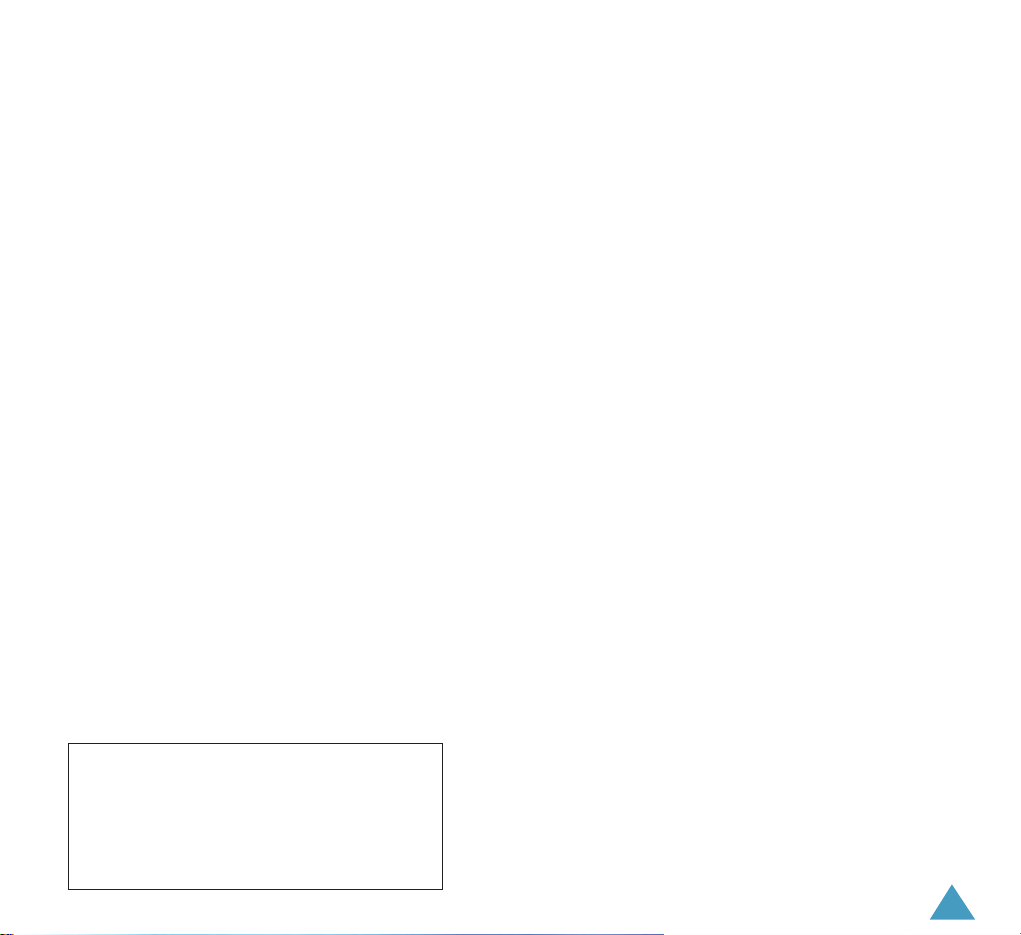
3
Inhoud
Belangrijke veiligheidsinformatie . . . . . . . . . . . . . .
7
Uitpakken . . . . . . . . . . . . . . . . . . . . . . . . . . . . . . . . . . . .
9
Uw telefoon . . . . . . . . . . . . . . . . . . . . . . . . . . . . . . . . .
10
Onderdelen . . . . . . . . . . . . . . . . . . . . . . . . . . . . . . . . . . . . . 10
Display . . . . . . . . . . . . . . . . . . . . . . . . . . . . . . . . . . . . . . . . 13
Verlichting . . . . . . . . . . . . . . . . . . . . . . . . . . . . . . . . . . . . . . 15
Lampje . . . . . . . . . . . . . . . . . . . . . . . . . . . . . . . . . . . . . . . . 16
Aan de slag . . . . . . . . . . . . . . . . . . . . . . . . . . . . . . . . . .
17
SIM-kaart plaatsen / verwijderen . . . . . . . . . . . . . . . . . . . . . 17
Batterij plaatsen / verwijderen / opladen . . . . . . . . . . . . . . . 18
Telefoon aan- en uitzetten . . . . . . . . . . . . . . . . . . . . . . . . . . 22
Telefoneren . . . . . . . . . . . . . . . . . . . . . . . . . . . . . . . . .
23
Zelf bellen . . . . . . . . . . . . . . . . . . . . . . . . . . . . . . . . . . . . . . 23
Oproep beëindigen . . . . . . . . . . . . . . . . . . . . . . . . . . . . . . . . 26
Oproep beantwoorden . . . . . . . . . . . . . . . . . . . . . . . . . . . . . . 26
Oproep weigeren . . . . . . . . . . . . . . . . . . . . . . . . . . . . . . . . . 27
Volume aanpassen . . . . . . . . . . . . . . . . . . . . . . . . . . . . . . . . 27
Tijdens gesprek beschikbare opties . . . . . . . . . . . . . . . . . . . . 28
Oortelefoon gebruiken . . . . . . . . . . . . . . . . . . . . . . . . . . . . . 34
Functies en opties selecteren . . . . . . . . . . . . . . . . .
35
Tekst intoetsen . . . . . . . . . . . . . . . . . . . . . . . . . . . . . . .
37
Tekstinvoerstand wijzigen . . . . . . . . . . . . . . . . . . . . . . . . . . . 38
T9 stand (Ned) . . . . . . . . . . . . . . . . . . . . . . . . . . . . . . . . . . . 39
ABC stand . . . . . . . . . . . . . . . . . . . . . . . . . . . . . . . . . . . . . . 41
Tekens . . . . . . . . . . . . . . . . . . . . . . . . . . . . . . . . . . . . . . . . . 44
Cijfers . . . . . . . . . . . . . . . . . . . . . . . . . . . . . . . . . . . . . . . . . 44
De informatie in deze gebruiksaanwijzing was correct op
het moment dat de gebruiksaanwijzing werd gedrukt.
Samsung behoudt zich het echter recht voor de
specificaties zonder aankondiging te wijzigen.
De inhoud van deze gebruiksaanwijzing kan hier en daar
afwijken van uw telefoon, afhankelijk van de geïnstalleerde
software, uw SIM-kaart en uw GSM provider.
Drukfouten voorbehouden.
Page 3
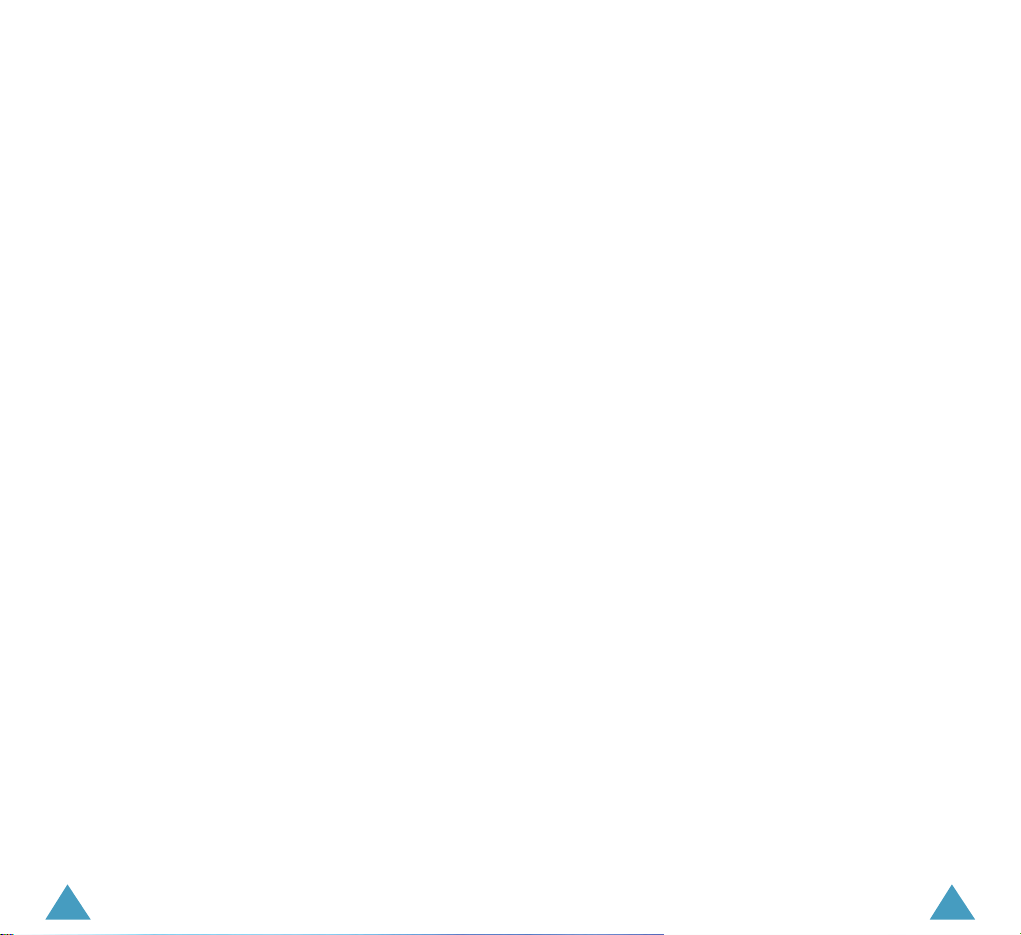
54
Inhoud
(vervolg)
Telefoonlijst . . . . . . . . . . . . . . . . . . . . . . . . . . . . . . . . . .
45
Naam en nummer vastleggen . . . . . . . . . . . . . . . . . . . . . . . . 45
Nummer in de telefoonlijst opzoeken en bellen . . . . . . . . . . . . 48
Opties telefoonlijst . . . . . . . . . . . . . . . . . . . . . . . . . . . . . . . . 49
Verkort kiezen . . . . . . . . . . . . . . . . . . . . . . . . . . . . . . . . . . . 51
Voice-dial . . . . . . . . . . . . . . . . . . . . . . . . . . . . . . . . . . . . . . . 52
Een nummer bellen dat op uw SIM-kaart is opgeslagen . . . . . . 53
Instellingen belgroep wijzigen . . . . . . . . . . . . . . . . . . . . . . . 54
Overige mogelijkheden van de telefoonlijst . . . . . . . . . . . . . . 55
Het menu . . . . . . . . . . . . . . . . . . . . . . . . . . . . . . . . . . .
58
Wegwijzer menukeuzes . . . . . . . . . . . . . . . . . . . . . . . . . . . . 59
Berichten . . . . . . . . . . . . . . . . . . . . . . . . . . . . . . . . . . . .
63
Postvak IN (Menu 1-1) . . . . . . . . . . . . . . . . . . . . . . . . . . . . . 63
PostvakUIT (Menu 1-2) . . . . . . . . . . . . . . . . . . . . . . . . . . . . 65
Nieuw bericht (Menu 1-3) . . . . . . . . . . . . . . . . . . . . . . . . . . . 66
Voice mail (Menu 1-4) . . . . . . . . . . . . . . . . . . . . . . . . . . . . . . 68
Chatten (Menu 1-5) . . . . . . . . . . . . . . . . . . . . . . . . . . . . . . . 69
Standaardberichten (Menu 1-6) . . . . . . . . . . . . . . . . . . . . . . . 70
Instellingen (Menu 1-7) . . . . . . . . . . . . . . . . . . . . . . . . . . . . . 70
Alles wissen (Menu 1-8 . . . . . . . . . . . . . . . . . . . . . . . . . . . . . 71
Informatieberichten (Menu 1-9) . . . . . . . . . . . . . . . . . . . . . . . 72
Oproepenlijst
. . . . . . . . . . . . . . . . . . . . . . . . . . . . . . . . . . .
74
Gemiste oproepen (Menu 2-1) . . . . . . . . . . . . . . . . . . . . . . . . 74
Ontvangen oproepen (Menu 2-2) . . . . . . . . . . . . . . . . . . . . . . 74
Uitgaande oproepen (Menu 2-3) . . . . . . . . . . . . . . . . . . . . . . 75
Gespreksduur (Menu 2-4) . . . . . . . . . . . . . . . . . . . . . . . . . . . 75
Gesprekskosten (Menu 2-5) . . . . . . . . . . . . . . . . . . . . . . . . . . 76
Voice functies . . . . . . . . . . . . . . . . . . . . . . . . . . . . . . .
77
Voice dial (Menu 3-1) . . . . . . . . . . . . . . . . . . . . . . . . . . . . . . 77
Voice opdracht (Menu 3-2) . . . . . . . . . . . . . . . . . . . . . . . . . . . 79
Voice memo (Menu 3-3) . . . . . . . . . . . . . . . . . . . . . . . . . . . . 80
Inhoud
(vervolg)
Geluidsinstellingen
. . . . . . . . . . . . . . . . . . . . . . . . . . . . . .
81
Inkomende oproepen (Menu 4-1) . . . . . . . . . . . . . . . . . . . . . . 81
Berichten (Menu 4-2) . . . . . . . . . . . . . . . . . . . . . . . . . . . . . . 82
Stemvolume voice gids (Menu 4-3) . . . . . . . . . . . . . . . . . . . . . 83
Verbindingstoon (Menu 4-4) . . . . . . . . . . . . . . . . . . . . . . . . . 83
Toetstoon (Menu 4-5) . . . . . . . . . . . . . . . . . . . . . . . . . . . . . . 83
Minutenteller (Menu 4-6) . . . . . . . . . . . . . . . . . . . . . . . . . . . 84
Stille modus (Menu 4-7) . . . . . . . . . . . . . . . . . . . . . . . . . . . . 84
Telefooninstellingen
. . . . . . . . . . . . . . . . . . . . . . . . . . . . .
85
Welkomtekst (Menu 5-1) . . . . . . . . . . . . . . . . . . . . . . . . . . . . 85
Display (Menu 5-2) . . . . . . . . . . . . . . . . . . . . . . . . . . . . . . . . 85
Lampje (Menu 5-3) . . . . . . . . . . . . . . . . . . . . . . . . . . . . . . . . 87
Taal (Menu 5-4) . . . . . . . . . . . . . . . . . . . . . . . . . . . . . . . . . . 87
Beveiliging (Menu 5-5) . . . . . . . . . . . . . . . . . . . . . . . . . . . . . 88
Snelmenu (Menu 5-6) . . . . . . . . . . . . . . . . . . . . . . . . . . . . . . 90
Autom. herhalen (Menu 5-7) . . . . . . . . . . . . . . . . . . . . . . . . . 91
Klepje actief (Menu 5-8) . . . . . . . . . . . . . . . . . . . . . . . . . . . . 91
Toets op zijkant (Menu 5-9) . . . . . . . . . . . . . . . . . . . . . . . . . . 92
Reset instellingen (Menu 5-0) . . . . . . . . . . . . . . . . . . . . . . . . 92
Organizer
. . . . . . . . . . . . . . . . . . . . . . . . . . . . . . . . . . . . .
93
Nieuwe notitie (Menu 6-1) . . . . . . . . . . . . . . . . . . . . . . . . . . . 93
Kalender (Menu 6-2) . . . . . . . . . . . . . . . . . . . . . . . . . . . . . . . 95
Actielijst (Menu 6-3) . . . . . . . . . . . . . . . . . . . . . . . . . . . . . . . 97
Klok (Menu 6-4) . . . . . . . . . . . . . . . . . . . . . . . . . . . . . . . . . . 98
Alarm (Menu 6-5) . . . . . . . . . . . . . . . . . . . . . . . . . . . . . . . . . 100
Calculator (Menu 6-6) . . . . . . . . . . . . . . . . . . . . . . . . . . . . . . 102
Omrekenen (Menu 6-7) . . . . . . . . . . . . . . . . . . . . . . . . . . . . . 103
Timer (Menu 6-8) . . . . . . . . . . . . . . . . . . . . . . . . . . . . . . . . . 105
Stopwatch (Menu 6-9) . . . . . . . . . . . . . . . . . . . . . . . . . . . . . . 106
Page 4
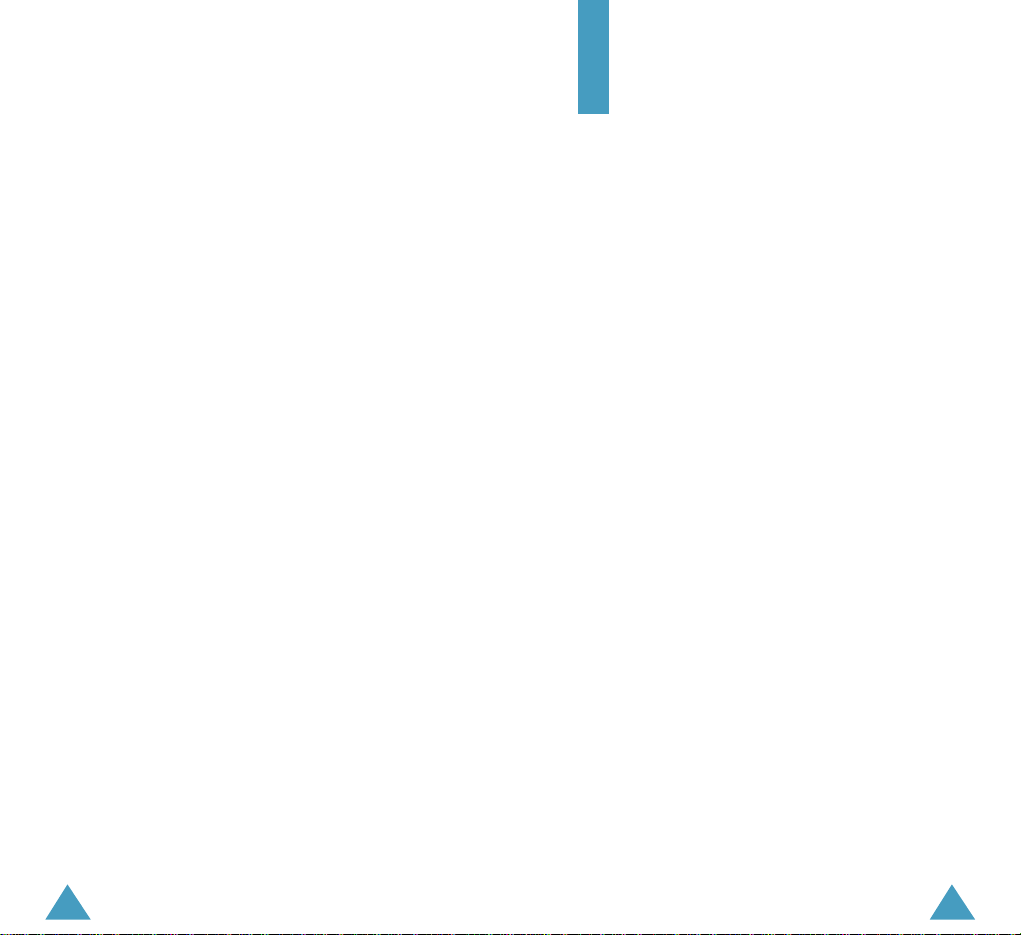
76
Inhoud
(vervolg)
Netwerkdiensten . . . . . . . . . . . . . . . . . . . . . . . . . . . .
107
Oproepen doorschakelen (Menu 7-1) . . . . . . . . . . . . . . . . . . . 107
Oproepen blokkeren (Menu 7-2) . . . . . . . . . . . . . . . . . . . . . . 109
Wisselgesprek (Menu 7-3) . . . . . . . . . . . . . . . . . . . . . . . . . . . 111
Netwerk kiezen (Menu 7-4) . . . . . . . . . . . . . . . . . . . . . . . . . . 112
Nummerweergave (Menu 7-5) . . . . . . . . . . . . . . . . . . . . . . . . 113
Actieve lijn (Menu 7-6) . . . . . . . . . . . . . . . . . . . . . . . . . . . . . 114
Gesloten gebruikersgroep (Menu 7-7) . . . . . . . . . . . . . . . . . . . 114
Funbox
. . . . . . . . . . . . . . . . . . . . . . . . . . . . . . . . . . . . . . . .
117
WAP browser (Menu 8-1) . . . . . . . . . . . . . . . . . . . . . . . . . . . . 117
Spelletjes (Menu 8-2) . . . . . . . . . . . . . . . . . . . . . . . . . . . . . . 124
Mediabox (Menu 8-3) . . . . . . . . . . . . . . . . . . . . . . . . . . . . . . 127
Extra functies . . . . . . . . . . . . . . . . . . . . . . . . . . . . . . . .
128
ALS (Alternate Line Service) . . . . . . . . . . . . . . . . . . . . . . . . . 128
Problemen oplossen
. . . . . . . . . . . . . . . . . . . . . . . . . . . . .
130
Naslag-informatie
. . . . . . . . . . . . . . . . . . . . . . . . . . . . . . .
133
PIN codes en wachtwoorden . . . . . . . . . . . . . . . . . . . . . . . . . . 133
Gezondheids- en veiligheidsinformatie . . . . . . . . . . . . . . . . . . 135
Verklarende woordenlijst
. . . . . . . . . . . . . . . . . . . . . . . .
148
Index
. . . . . . . . . . . . . . . . . . . . . . . . . . . . . . . . . . . . . . . . .
151
Referentiekaart
. . . . . . . . . . . . . . . . . . . . . . . . . . . . . . . .
155
Belangrijke
veiligheidsinformatie
Lees, voordat u de telefoon in gebruik neemt, deze
eenvoudige veiligheidsrichtlijnen door. Wanneer u zich
er niet aan houdt, is dit gevaarlijk en mogelijk illegaal.
In het hoofdstuk “Gezondheids- en veiligheidsinformatie” op pagina 135 vindt u uitgebreidere
veiligheidsinstructies.
Verkeersveiligheid gaat voor alles
Houd de telefoon tijdens het rijden niet in de hand,
maar plaats hem in een hands-free carkit of stop eerst
op een parkeerplaats. In veel landen is het gebruik van
een handtelefoon tijdens het rijden verboden.
Zet de telefoon uit tijdens het tanken
Gebruik de telefoon niet bij een benzinestation of in de
buurt van plaatsen waar andere brandstoffen of
chemicaliën zijn opgeslagen.
Zet de telefoon uit aan boord van een vliegtuig
Draadloze telefoons kunnen storingen veroorzaken.
Aanzetten van deze telefoon in een vliegtuig is
gevaarlijk en verboden.
Zet de telefoon uit in het ziekenhuis
Zet de telefoon uit als u zich in de buurt van medische
apparatuur bevindt. Volg de aangegeven regels en
richtlijnen op.
Storingen
Alle mobiele telefoons zijn gevoelig voor interferentie,
wat de werking ervan kan beïnvloeden.
Houd u aan specifieke regels en richtlijnen
Gelden in een bepaalde omgeving speciale regels voor
het gebruik van mobiele telefoons, volg deze dan altijd
op. Zet de telefoon altijd uit wanneer gebruik ervan niet
is toegestaan, storingen kan veroorzaken of gevaar kan
opleveren (bijvoorbeeld in een ziekenhuis).
Page 5
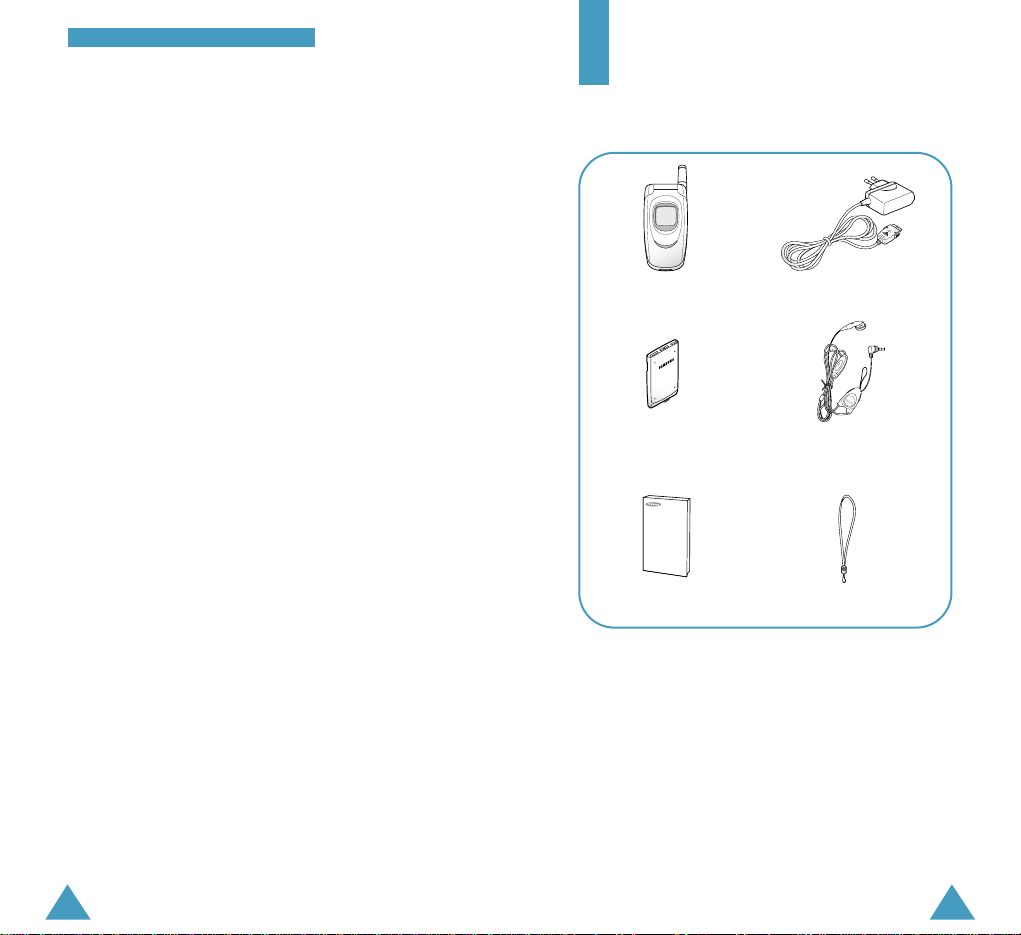
98
BBeellaannggrriijjkkee vveeiilliigghheeiiddssiinnffoorrmmaattiiee
Uitpakken
In de doos vindt u de volgende onderdelen:
Uw SAMSUNG dealer kan verder de volgende
accessoires leveren:
• Batterij-oplader* • Eenvoudige hands-free kit
• Adapter sigarettenaansteker • Datakit
NB: Om te voorkomen dat de aansluiting aan de
onderkant van de telefoon tijdens het transport
beschadigt, is dit afgeschermd met een rubber
kapje. Dit kapje kunt u verwijderen en
weggooien.
* In een aantal landen wordt dit onderdeel standaard
meegeleverd
.
Adapter
Batterij Oortelefoon
Telefoon
Polsband
Blootstelling aan radiofrequenties
Deze telefoon voldoet aan de eisen van de Europese
Unie (EU) met betrekking tot blootstelling aan
radiofrequenties (RF). Om aan deze eisen te blijven
voldoen, dient u uitsluitend door Samsung geleverde
of goedgekeurde accessoires te gebruiken. Gebruik
van niet-goedgekeurde accessoires kan ertoe leiden
dat niet meer aan deze eisen wordt voldaan.
Maak op de juiste wijze gebruik van de
telefoon
Gebruik de telefoon alleen in de normale stand (bij
het oor). Raak de antenne niet onnodig aan wanneer
de telefoon aan staat.
Accessoires en batterijen
Gebruik uitsluitend door Samsung aanbevolen
batterijen en accessoires.
Deskundige technische service
Laat de telefoon alleen repareren door een
vakbekwame technicus.
Gebruiksaanwijzing
Page 6
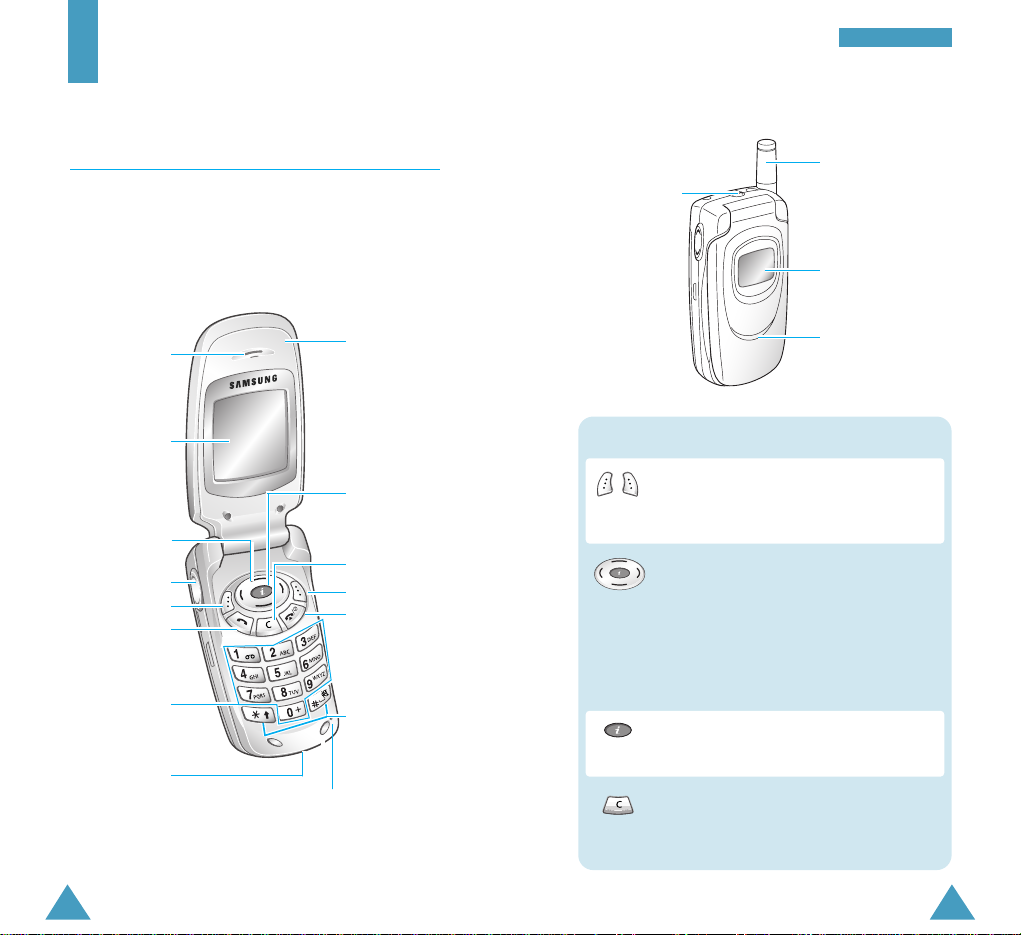
10 11
UUww tteelleeffoooonn
Uw telefoon
Onderdelen
De volgende illustraties geven een overzicht van de
belangrijkste onderdelen van uw telefoon.
Microfoon
Lampje
Luidspreker
Antenne
Aansluiting
oortelefoon
Extern display
Display
Aansluiting
interface
(aan de
onderkant)
Hiermee voert u de functie uit die erboven
(op de onderste regel van het display)
staat aangegeven
.
Toets Beschrijving
In een menu: Bladeren in menukeuzes en
telefoonlijst.
In de standby stand: Rechtstreeks naar veel
gebruikte menukeuzes. Voor meer
informatie, zie de menukeuze Navigatie in
het Snelmenuop pagina 90.
In de standby stand: Direct starten van de
WAP browser.
Telefoon dicht
Telefoon open
Verwijdert ingetoetste tekens.
Ingedrukt houden, snel naar de functie
Nieuwe notitie.
Klepje
WAP browser
toets
Functietoets (rechts)
Annuleren/
correctietoets
Aan-/uitzetten/
menu verlaten
Speciale
functietoetsen
Alfanumerieke
toetsen
(functietoetsen)
Volumetoets
Functietoets (links)
Kiezen/menu
bevestigings-
toets
Navigatie-
toetsen
Page 7
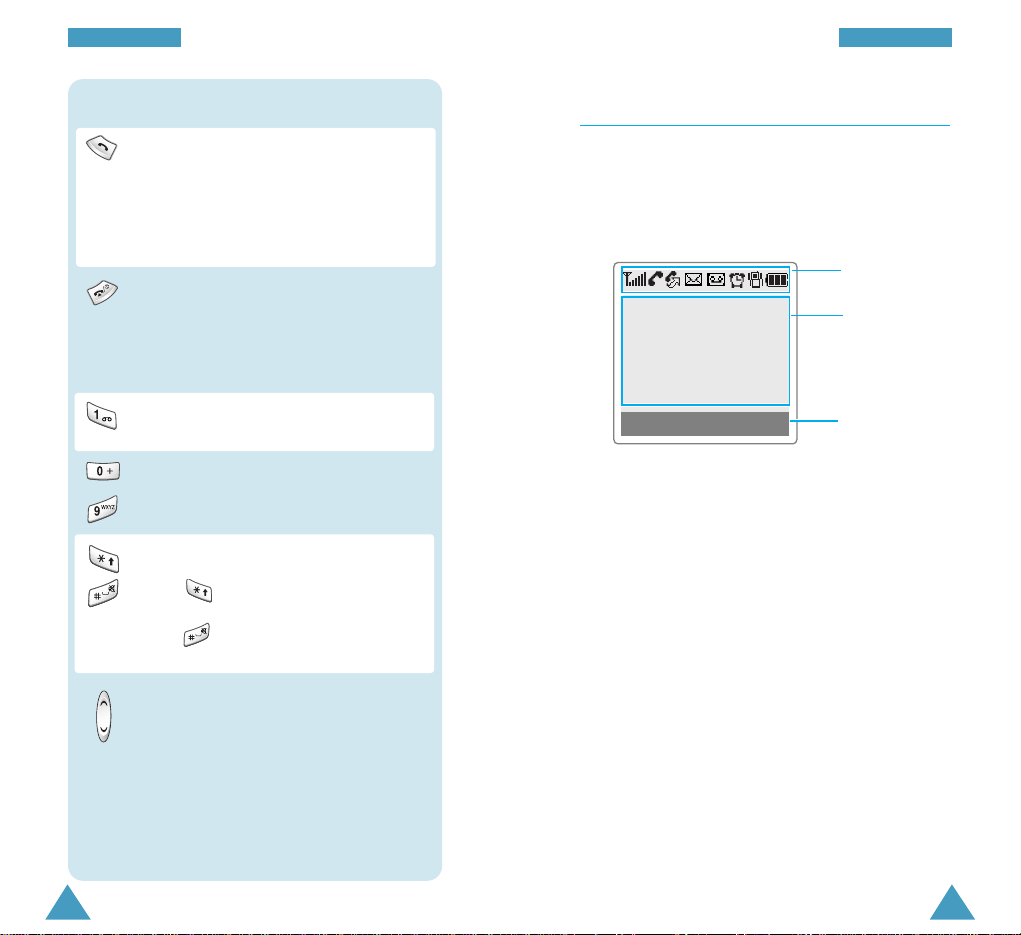
12
UUww tteelleeffoooonn
13
UUww tteelleeffoooonn
Display
Indeling van het display
Het display bestaat uit drie gedeelten:
Gedeelte Beschrijving
Topregel Diverse symbolen (zie pagina 14).
Midden Voor berichten, instructies en
ingetoetste gegevens (zoals een
nummer dat u wilt bellen).
Onderste De functies die de functietoetsen
regel op dat moment vervullen.
Symbolen
Tekst en
afbeeldingen
Voor het ingeven van cijfers, letters en
diverse bijzondere tekens en symbolen.
Ingedrukt houden in standby-stand: opent
uw voice mail.
Deze toetsen worden voor diverse functies
en doeleinden gebruikt.
Toets ingedrukt houden tijdens
intoetsen nummer: voegt een pauze in.
Toets ingedrukt houden in standbystand::
schakelt stille modus in/uit.
~
Hiermee beëindigt u een gesprek of oproep. Door
deze toets ingedrukt te houden, kunt u de telefoon
aan- en uitzetten.
In een menu kunt u hiermee uw invoer
annuleren en terug naar het vorige menu.
Toets Beschrijving (vervolg)
Functietoetsen
Zelf bellen of een oproep beantwoorden.
In de standby stand kunt u met deze toets het
laatste nummer opnieuw kiezen.
In een menu
kunt u met deze toets een menufunctie kiezen of door u ingegeven informatie
(bijv. een naam) in het telefoon- of SIM
geheugen opslaan.
(aan de zijkant van de telefoon)
Tijdens gesprek, luidsprekervolume aanpassen.
In standby-stand met telefoon open:
toetsvolume aanpassen.
Ingedrukt houden in standby-stand met telefoon dicht: verlichting extern display aanzetten.
Ingedrukt houden bij binnenkomende oproep:
oproep weigeren of beltoon uitschakelen; zie
pagina 92.
Page 8
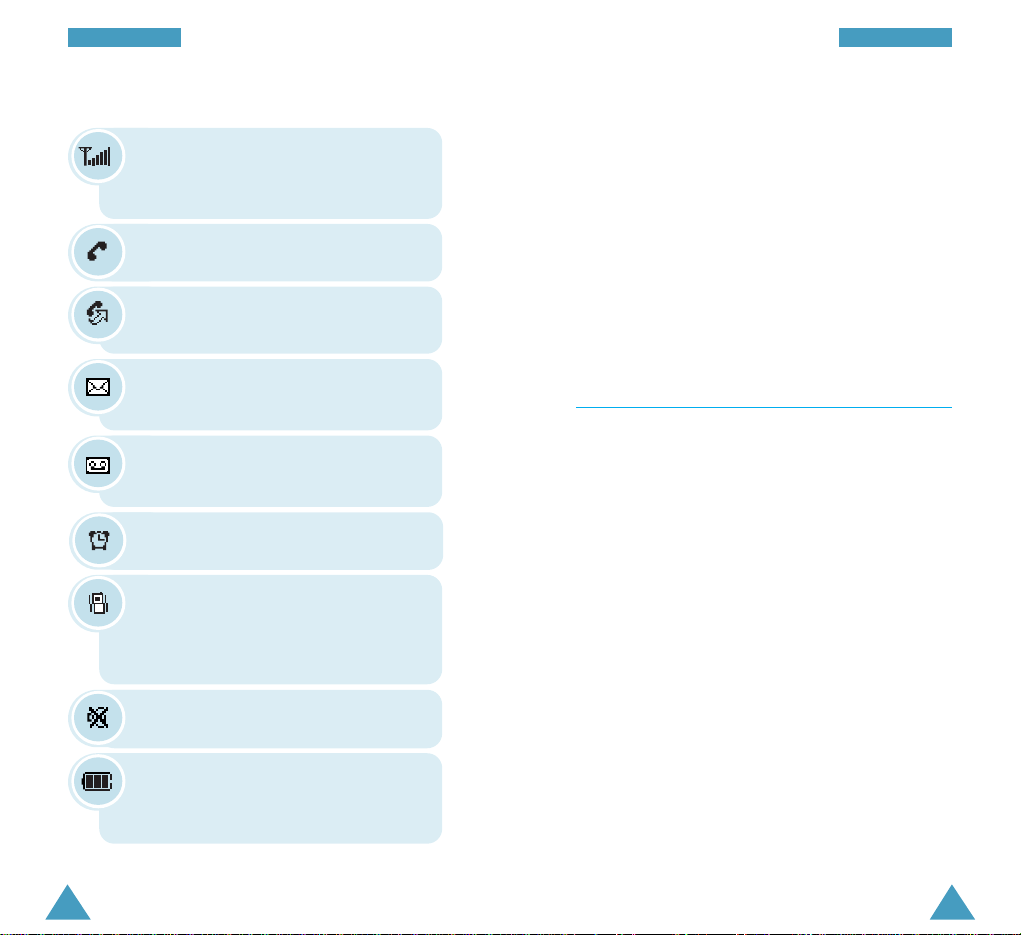
14
UUww tteelleeffoooonn
15
UUww tteelleeffoooonn
Verlichting
De verlichting van het display en het toetsenbord
wordt ingeschakeld zodra u een toets indrukt.
Wanneer gedurende een bepaalde periode geen toets
wordt ingedrukt, schakelt de verlichting automatisch
uit. Deze periode is afhankelijk van de instelling bij
Verlichting. Is de telefoon op de optionele carkit
aangesloten, dan is de verlichting altijd aan.
Ook om aan te geven hoe lang de verlichting aan
moet blijven, kiest u de menu optie Verlichting;
meer informatie hierover vindt u op pagina 87.
Extern display
Op het klepje van de telefoon bevindt zich het externe
display. Hierop kunt u zien dat er een inkomend
gesprek of bericht is. Ook als een door u ingesteld
alarm afgaat, kunt u dit op het externe display zien.
U kunt de verlichting van het externe display
inschakelen, door in de standby-stand met het klepje
dicht op een van de volumetoetsen aan de zijkant van
de telefoon of de knop van de op de telefoon
aangesloten oortelefoon te drukken.
Symbolen
Signaalsterkte: Geeft de sterkte van
het ontvangen signaal aan. Hoe meer
balkjes, hoe beter het signaal.
Oproep: Verschijnt tijdens een oproep.
Nieuw bericht: Verschijnt als een
nieuw SMS tekstbericht is ontvangen.
Nieuwe Voice Mail: Verschijnt als een
nieuw voice-mail bericht is ontvangen.
Alarm: Verschijnt wanneer het alarm is
ingesteld.
Trillen: Verschijnt wanneer het Type
belsignaal zo is ingesteld dat de telefoon
gaat trillen bij een binnenkomende oproep.
Voor meer informatie, zie pagina 82.
Verschijnt wanneer de Stille modusis
ingeschakeld.
Doorgeschakeld: Verschijnt wanneer
de functie Oproepen doorschakelen is
ingeschakeld.
Batterijstatus: Geeft de lading van uw
batterij aan. Hoe meer balkjes, hoe voller
de batterij.
Page 9
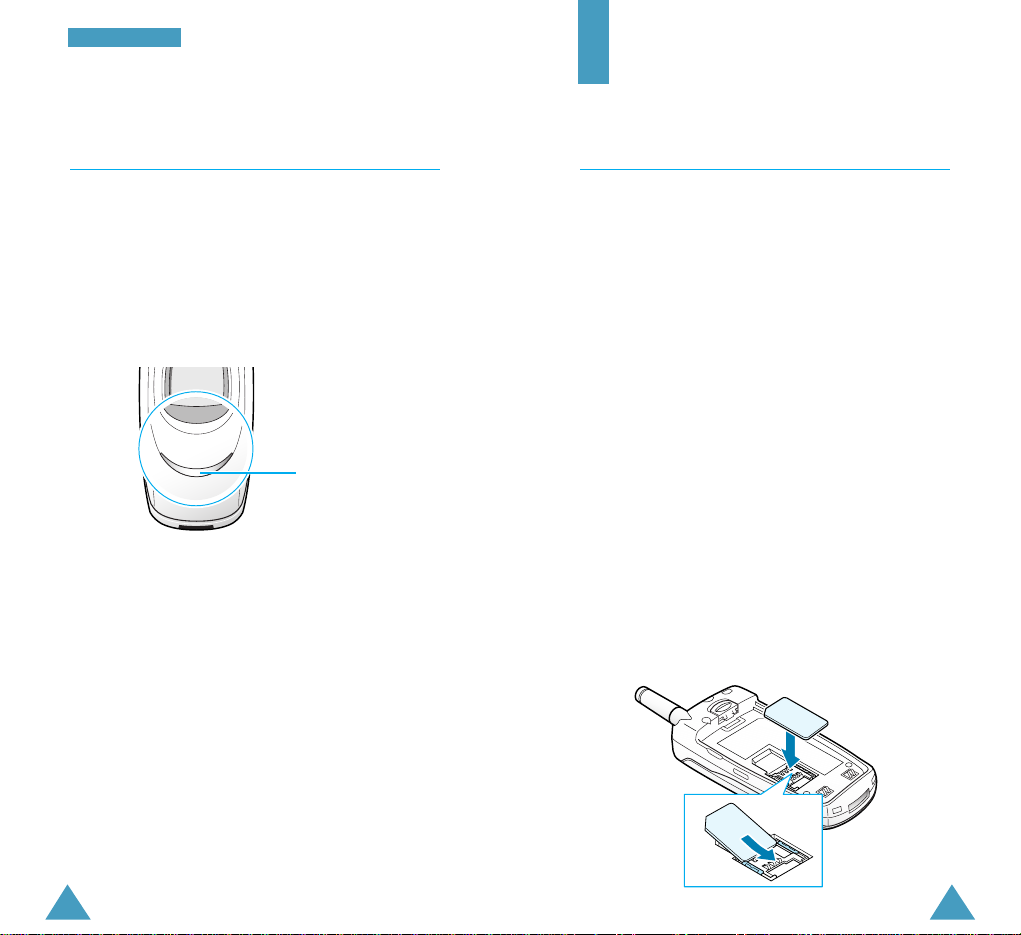
16
UUww tteelleeffoooonn
17
Lampje
Het lampje op het klepje, onder het externe display,
knippert wanneer u binnen het bereik van het
netwerk bent.
Via de menukeuze
Lampje kunt u het lampje
uitschakelen of de kleur wijzigen. Meer informatie
hierover vindt u op pagina 87.
Aan de slag
SIM-kaart plaatsen/verwijderen
Wanneer u een prepaid GSMkaart koopt of een
GSM abonnement afsluit, ontvangt u een SIMkaartje dat al uw gegevens bevat (PIN code, extra
diensten, beltegoed, enzovoort).
• Houd SIM-kaarten altijd buiten bereik van kleine
kinderen.
• De SIM-kaart en de contacten kunnen gemakkelijk
beschadigen door krassen of buigen. Wees dus
voorzichtig wanneer u de kaart in de telefoon doet
of eruit haalt.
• Voordat u de SIM-kaart plaatst, moet u eerst de
telefoon uitzetten en vervolgens de batterij
verwijderen.
SIM-kaart plaatsen
1. Verwijder zo nodig de batterij. Zie pagina 19.
2. Schuif de SIM-kaart onder de twee
uitsteekseltjes. Zorg ervoor dat de hoek met de
schuine rand links boven zit en de gouden
contacten naar de telefoon gericht zijn.
Lampje
Page 10
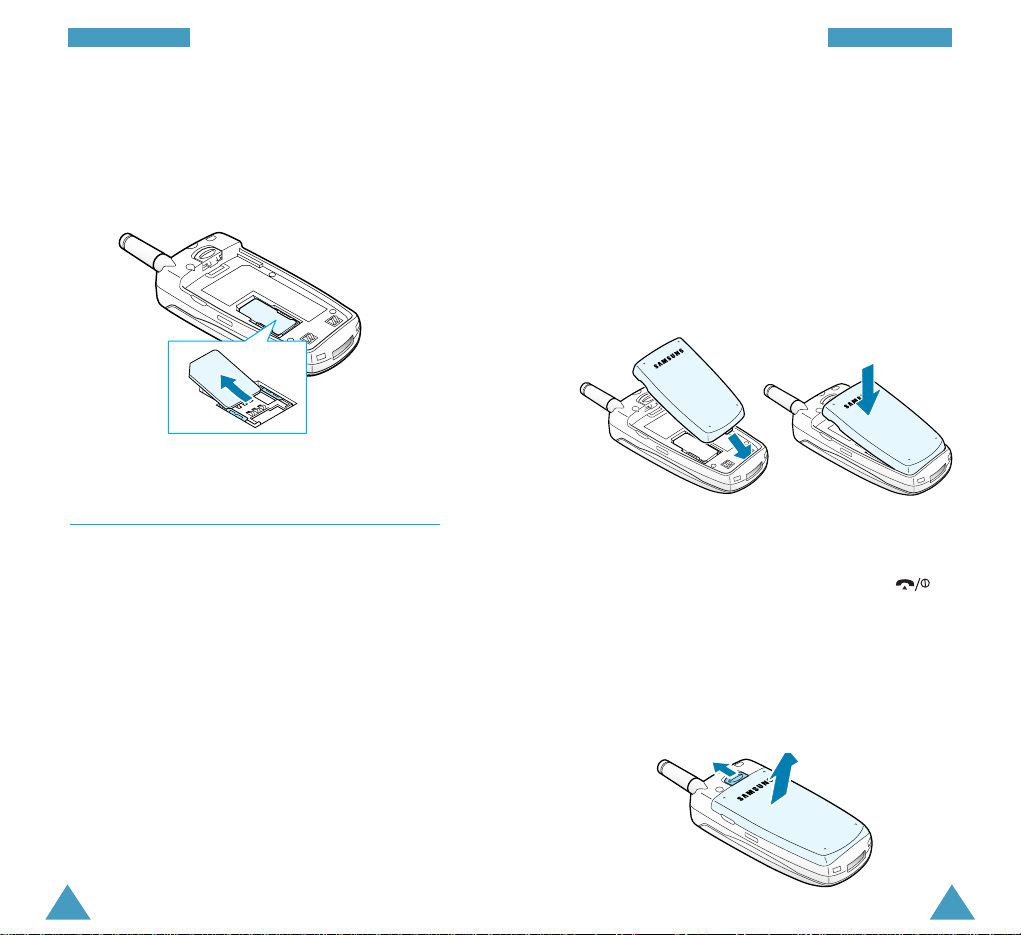
19
AAaann ddee ssllaagg
18
AAaann ddee ssllaagg
Batterij verwijderen
1. Zet de telefoon zo nodig uit door de toets
ingedrukt te houden totdat u in het display het
afsluitende filmpje ziet.
2. U kunt de batterij verwijderen door het knopje aan
de achterkant van de telefoon boven de batterij
ingedrukt te houden. Nu kunt u de batterij van de
telefoon afhalen.
SIM-kaart verwijderen
U kunt de SIM-kaart verwijderen, door de kaart uit de
houder te schuiven (zie illustratie).
Batterij plaatsen
1. Schuif de nokjes onderaan de batterij in de
uitsparingen van de telefoon.
2. Duw de batterij tegen de achterkant van de
telefoon tot deze op zijn plaats klikt.
Controleer voordat u de telefoon aanzet of de
batterij goed geplaatst is.
Batterij plaatsen/verwijderen/opladen
Uw telefoon wordt van stroom voorzien door een
oplaadbare Li-ion batterij. Gebruik alleen batterijen en
batterijladers die door Samsung zijn goedgekeurd. Uw
Samsung dealer kan u hierover meer informatie geven.
NB: Voordat u de telefoon voor het eerst in gebruik
neemt, moet u ervoor zorgen dat de batterij
geheel is opgeladen. Het opladen van een
lege standaard batterij duurt ongeveer 120
minuten.
Page 11
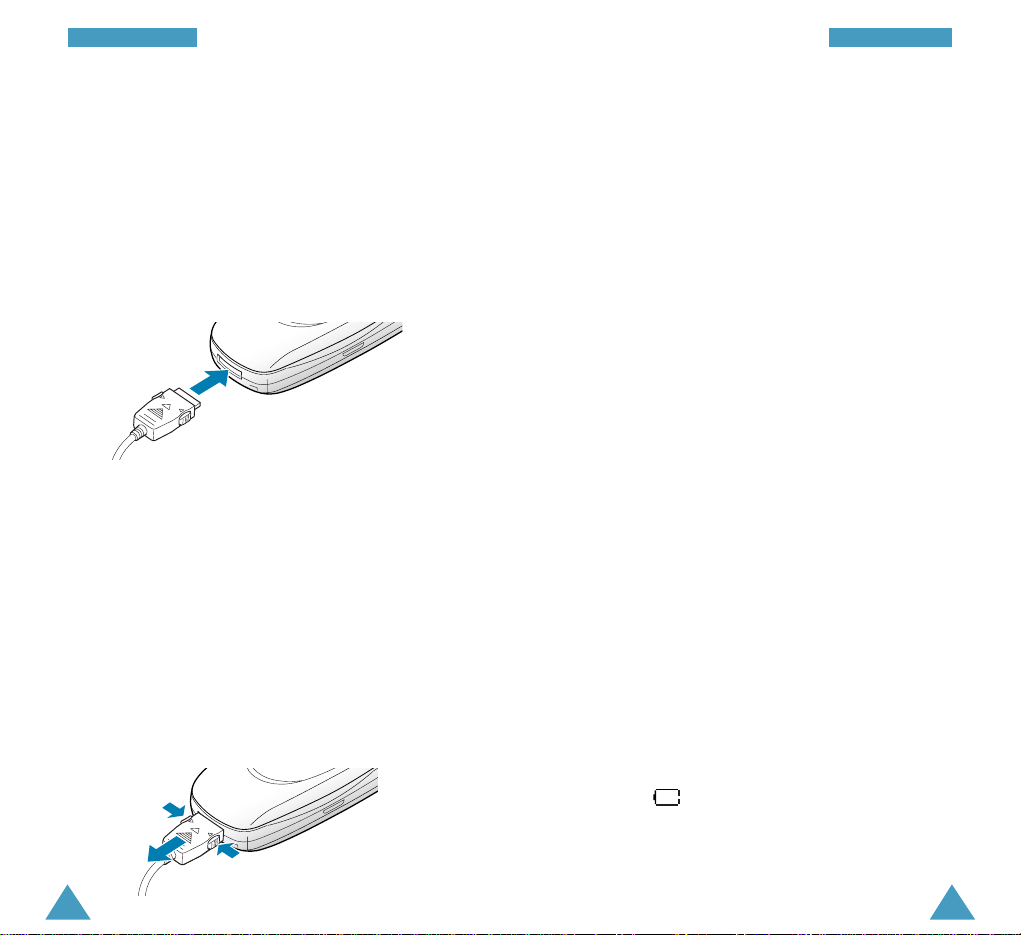
20
AAaann ddee ssllaagg
21
AAaann ddee ssllaagg
Batterij opladen met de adapter
NB: Terwijl de batterij wordt opgeladen kunt u de
telefoon gewoon gebruiken. De batterij laadt
echter sneller op wanneer de telefoon is
uitgeschakeld.
1. Steek de aansluiting van de adapter in de
onderkant van de telefoon. De pijl op de adapter
moet in de richting van de telefoon wijzen.
2. Doe de stekker van de adapter in een normaal
stopcontact.
Tijdens het opladen van de batterij worden de
balkjes van het batterij symbool rechtsboven in
het hoofddisplay een voor een gevuld.
3. Als de batterij is opgeladen, haalt u de adapter
weer uit het stopcontact. Maak de adapter los van
de telefoon door de grijze knopjes aan de zijkant
van de connector in te drukken en de connector uit
de telefoon te trekken.
Batterij opladen met de batterij-oplader
1. Steek de aansluiting van de adapter in de
onderkant van de batterij-oplader.
2. Schuif de nokjes aan de onderkant van de batterij
in de uitsparingen van de batterij-oplader en duw
de batterij tegen de batterij-oplader aan tot deze op
zijn plaats klikt.
3. Doe de stekker van de adapter in een normaal
stopcontact.
Het lampje geeft aan de status van het opladen
van de batterij aan:
Rood: De batterij wordt opgeladen.
Groen: De batterij is volledig opgeladen.
Oranje: De batterij is niet juist in de oplader
geplaatst of de adapter is niet juist aangesloten.
Controleer dit.
4. Voordat u de batterij verwijdert, haalt u de adapter
van de oplader af of de stekker uit het stopcontact.
U kunt de batterij verwijderen door het knopje
boven de batterij ingedrukt te houden en de batterij
eraf te lichten.
Indicatie Batterij bijna leeg
Als de batterij bijna leeg is en u nog maar een paar
minuten kunt bellen, wordt u op diverse manieren
gewaarschuwd: in het display gaat het batterijsymbool
knipperen ( ), u hoort een waarschuwingssignaal
en in het display verschijnt regelmatig een melding.
Als de batterij zo leeg is dat de telefoon niet meer kan
werken, schakelt de telefoon automatisch uit.
Page 12
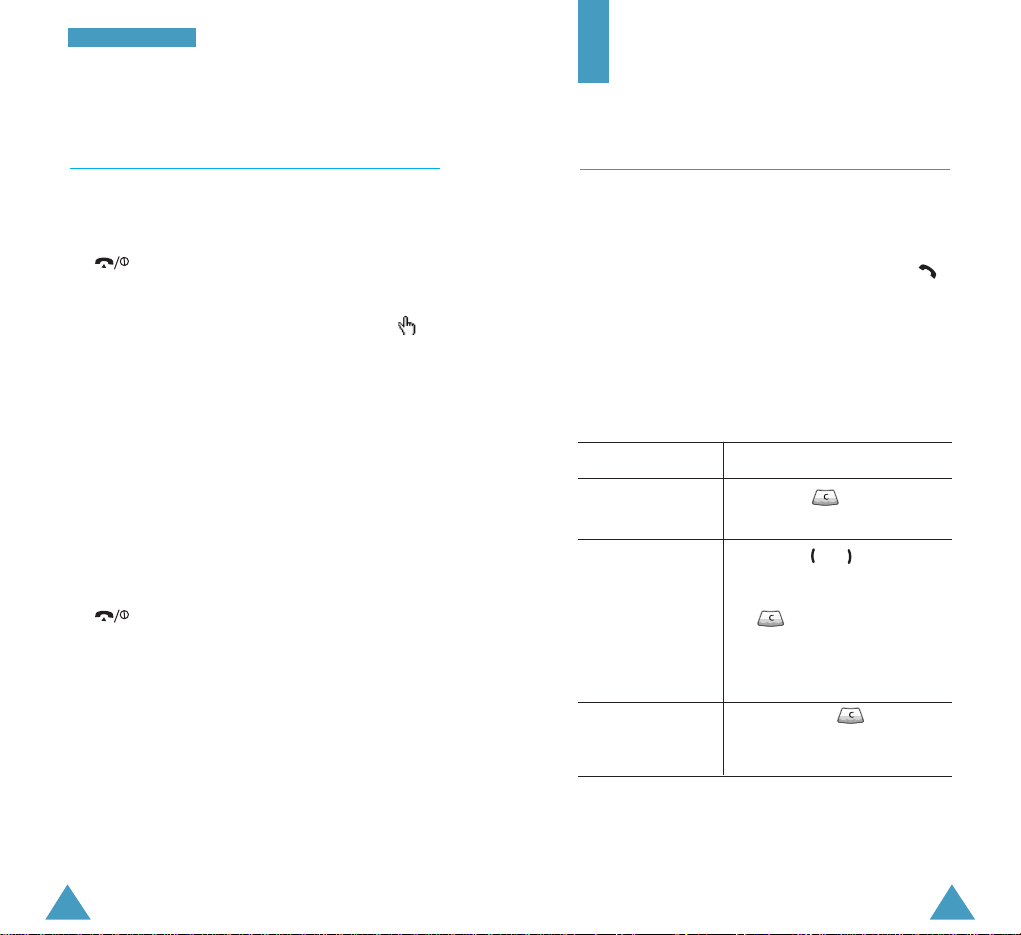
23
Telefoneren
Zelf bellen
Met de cijfertoetsen
Als de telefoon standby staat, toetst u het
netnummer en telefoonnummer in en drukt u op .
NB: Als de
Autom. herhalen
functie
Aan staat (zie
pagina 91) en het toestel dat u belt niet
opneemt of bezet is, wordt het nummer
automatisch tot tien keer opnieuw gekozen.
Nummer corrigere n
U wilt wissen... Dan...
Het laatste cijfer Drukt u op .
Een ander cijfer Drukt u op of tot de cursor
(
❘ ) rechts naast het te
wijzigen cijfer staat. Druk dan
op . Om een cijfer tussen
te voegen, zet u de cursor op
de gewenste plaats en drukt u
op de gewenste cijfertoets.
Alles Houd de toets ruim een
seconde ingedrukt.
22
AAaann ddee ssllaagg
Telefoon aan- en uitzetten
1. Open de telefoon.
2. Om de telefoon aan te zetten, houdt u de toets
ingedrukt tot de telefoon aan is.
3. Als de telefoon om de PIN-code vraag, toetst u
deze in en drukt u op de linker functietoets ( ).
Voor meer informatie, zie pagina 133.
De telefoon zoekt uw netwerk op en zodra dit
gevonden is verschijnen de huidige datum en tijd
in de beide displays. Nu kunt u zelf bellen of
gebeld worden.
NB: De taal van het display is afhankelijk van de
geplaatste SIM-kaart. Om de taal te wijzigen,
gaat u naar de menu optie Taal. Op pagina 87
vindt u meer informatie over deze optie.
4.
Om de telefoon uit te zetten, houdt u de toets
ingedrukt totdat het afsluitende filmpje
wordt getoond.
Page 13
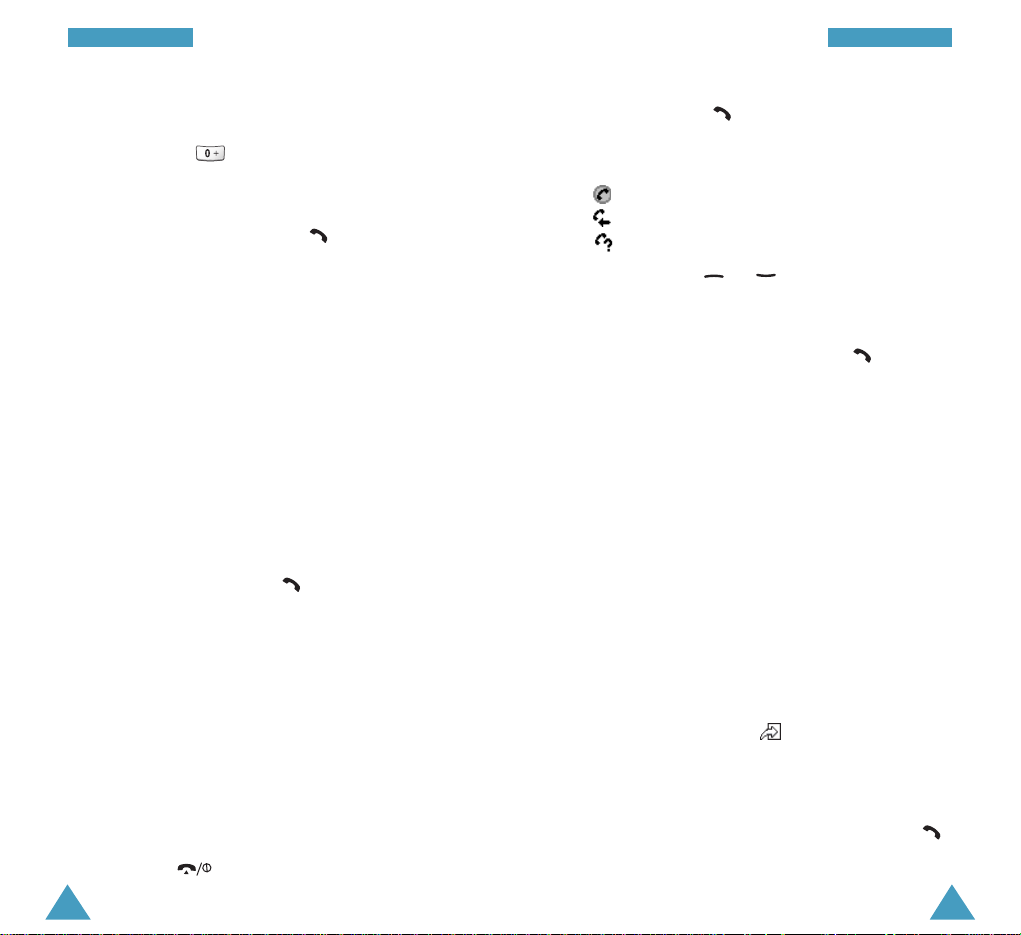
25
TTeelleeffoonneerreenn
24
TTeelleeffoonneerreenn
2. Druk op de toets .
Nu verschijnt een oproepenlijst, waarin de volgende
symbolen voor kunnen komen:
voor uitgaande oproepen
voor ontvangen oproepen
voor gemiste oproepen
3. Met de toetsen en kunt u door de lijst met
oproepen bladeren, tot het juiste nummer
gemarkeerd wordt weergegeven.
4. Om het nummer te bellen, drukt u op .
U kunt de diverse oproepenlijsten ook afzonderlijk
bekijken. Zie hiervoor het hoofdstuk “Oproepenlijst” op
pagina 74.
Gemiste oproepen bekijken
Als u een oproep niet hebt beantwoord, kunt u, als uw
provider deze dienst levert, zien wie heeft geprobeerd
u te bellen. Desgewenst kunt u de betreffende persoon
dan terugbellen.
Als u een of meer oproepen heeft gemist, wordt het
aantal gemiste oproepen aangegeven.
Zo bekijkt u de laatste gemiste oproep:
1. Open de telefoon.
2. Druk op de functietoets .
Is het bij de laatste gemiste oproep behorende
telefoonnummer beschikbaar, dan wordt dit
getoond.
3. Om het getoonde nummer te bellen, drukt u op .
Meer informatie over de diverse mogelijkheden vindt u
onder “Gemiste oproepen” op pagina 74.
Internationaal bellen
1. Houd de toets ingedrukt.
Het + teken verschijnt in het display.
2. Toets achter elkaar landnummer, netnummer en
abonneenummer in en druk op .
Nummer uit de telefoonlijst bellen
Namen en telefoonnummers van personen of
bedrijven die u regelmatig belt, kunt u opslaan in het
geheugen van de SIM-kaart of van de telefoon. Deze
geheugens worden samen aangeduid als de
telefoonlijst. U hoeft alleen maar de gewenste naam
te kiezen om het bijbehorende nummer te bellen. Op
pagina 45 vindt u meer informatie over de
telefoonlijst.
Laatste nummer herhalen
Om het laatst gekozen nummers opnieuw te kiezen,
drukt u twee keer op de toets .
Nummer bellen uit de Oproepenlijst
Uw telefoon bewaart op chronologische wijze de
nummers van de laatste 30 ontvangen, uitgaande en
gemiste oproepen. De laatste oproep staat bovenaan
de lijst. Als een nummer meer dan eenmaal
voorkomt, wordt alleen de laatste oproep bewaard.
U kunt een van deze nummers als volgt bellen:.
1. Ga eventueel terug naar de standby-stand, door
op de toets te drukken.
Page 14
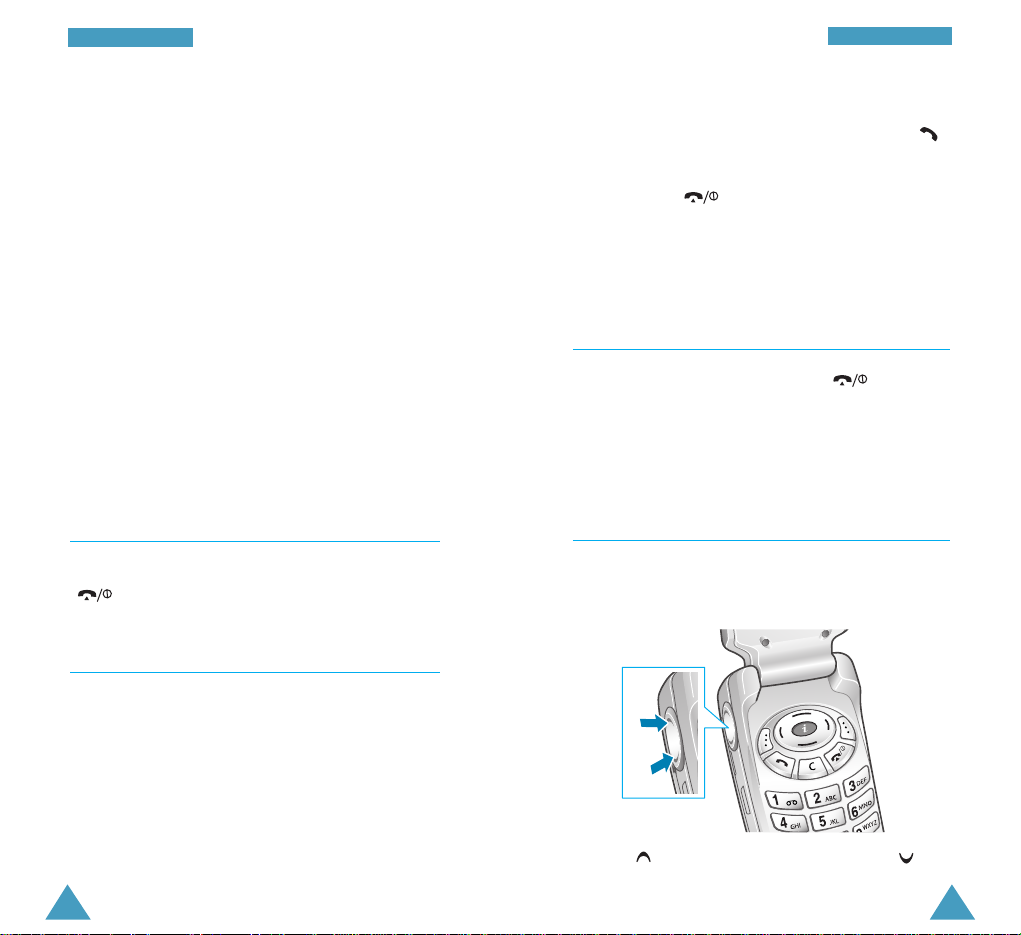
26
TTeelleeffoonneerreenn
27
TTeelleeffoonneerreenn
1. Om een oproep te beantwoorden, opent u de
telefoon. Als de telefoon al open is, drukt u op .
2. U kunt het gesprek beëindigen door de telefoon te
sluiten of op te drukken.
NB: Ook tijdens het gebruik van de telefoonlijst of
menufuncties kunt u oproepen beantwoorden.
Het menu waar u op dat moment mee bezig bent,
wordt dan - ongewijzigd - gesloten.
Oproep weigeren
U kunt een oproep weigeren door op te
drukken. Als de telefoon dicht is en de optie Toets op
zijkantis ingesteld op Weigere n, kunt u ook een
oproep weigeren door een van de volumetoetsen aan
de linker zijkant van de telefoon ingedrukt te houden
(zie pagina 92).
Volume aanpassen
Met de toetsen aan de zijkant van de telefoon kunt u
tijdens het telefoneren het luidsprekervolume
aanpassen.
Snel en eenvoudig nummers vanuit de
telefoonlijst bellen
Zodra u telefoonnummers in de telefoonlijst hebt
opgeslagen, kunt u deze snel en eenvoudig bellen
door slechts een of twee toetsen in te drukken. Meer
informatie hierover vindt u op pagina 51.
Voice dial
Als u de optie Klepje actief hebt ingesteld op
Voice dial (zie pagina 91), kunt u nadat u de
telefoon geopend hebt de naam inspreken van de
persoon die u wilt bellen. Vervolgens hoort
automatisch het bij de naam behorende nummer
gebeld. Meer informatie over Voice dial vindt u op
pagina 77.
Oproep beëindigen
U kunt de oproep beëindigen door kort op de toets
te drukken of de telefoon te sluiten.
Oproep beantwoorden
Als u gebeld wordt, gaat de telefoon over en knippert
in het midden van het display het telefoonsymbool.
Als de gegevens van de beller bekend zijn, wordt zijn
of haar telefoonnummer (of de naam wanneer deze
in de telefoonlijst is opgeslagen) in het display
getoond. Als de beller zijn/haar nummer niet wil
doorgeven, verschijnt in het display Anoniem; is het
nummer niet bekend, dan verschijnt Onbekend.
Druk op om het volume te verhogen en op om
het lager te zetten.
Page 15
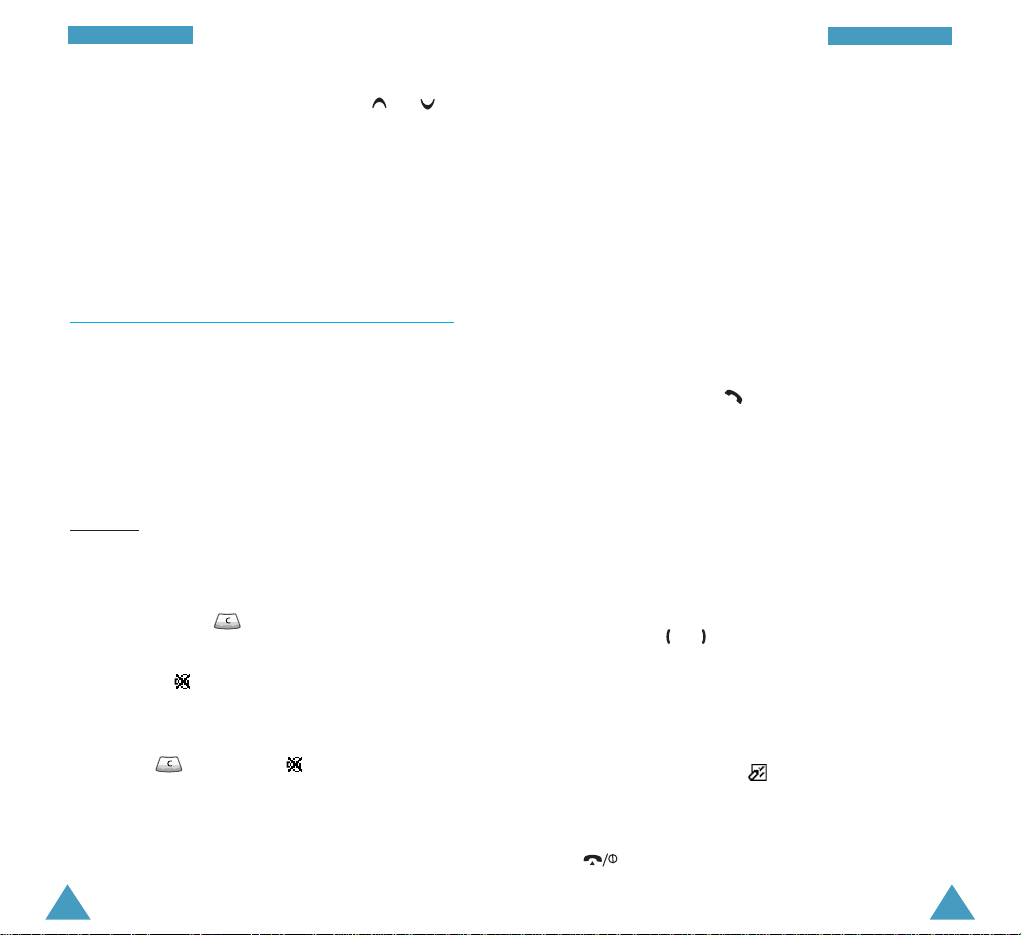
2928
TTeelleeffoonneerreenn
TTeelleeffoonneerreenn
In de standby-stand kunt u met de toetsen en
het toetsvolume aanpassen.
Als u een van deze toetsen ingedrukt houdt terwijl u
wordt gebeld, wordt de oproep geweigerd en gaat de
telefoon niet meer over, afhankelijk van de bij Toets
op zijkant gekozen instelling. Voor meer informatie,
zie pagina 92.
Tijdens gesprek beschikbare opties
Tijdens een gesprek zijn er verschillende opties waaruit
u kunt kiezen.
Microfoon uitschakelen (Microfoon uit)
U kunt de microfoon van uw telefoon tijdelijk
uitschakelen, zodat de persoon met wie u belt u niet
meer kan horen.
V
oorbeeld
: U wilt iets zeggen tegen iemand die bij u in
de kamer staat, zonder dat de persoon die
u aan de lijn hebt het hoort.
U schakelt de microfoon tijdelijk uit, door tijdens een
gesprek op de toets te drukken.
Onderin het display verschijnt het symbool voor
Microfoon uit ( ) en de persoon die u aan de lijn hebt
kan u nu niet meer horen.
Om de microfoon weer aan te zetten, drukt u nogmaals
op de toets . Het symbool is verdwenen.
Gesprek in de wacht zetten
U kunt op ieder willekeurig moment een gesprek “in de
wacht” zetten, als uw GSM provider deze dienst levert.
Terwijl het ene gesprek in de wacht staat, kunt u een
ander gesprek voeren. U kunt tussen deze twee
gespreken heen en weer schakelen.
Om een gesprek in de wacht te zetten, drukt u op de
functietoets
In wacht. U kunt het gesprek op ieder
willekeurig moment weer uit de wacht halen door op
de functietoets Uit de wacht halen te drukken.
Bent u met iemand in gesprek en wilt u tussendoor
een ander bellen, dan doet u het volgende:
1. Toets het telefoonnummer in van degene die u wilt
bellen of zoek dit op in de telefoonlijst.
2. Druk op de toets om het nummer te bellen.
Het eerste gesprek wordt in de wacht gezet.
Een tweede manier om dit te doen:
1. Zet het huidige gesprek in de wacht door op de
functietoets
In wacht te drukken.
2. U kunt nu op de gebruikelijke manier het tweede
nummer bellen.
Om te wisselen tussen de twee gesprekken drukt u
op de toets of .
Het huidige gesprek wordt dan in de wacht gezet;
tegelijkertijd wordt het tweede gesprek uit de wacht
gehaald, zodat u het kunt voortzetten.
U kunt het gesprek dat in de wacht staat beëindigen
door op de functietoets te drukken en de optie
Gesprek in wacht beëindigente selecteren.
U kunt beide gesprekken beëindigen door op de toets
te drukken.
Page 16
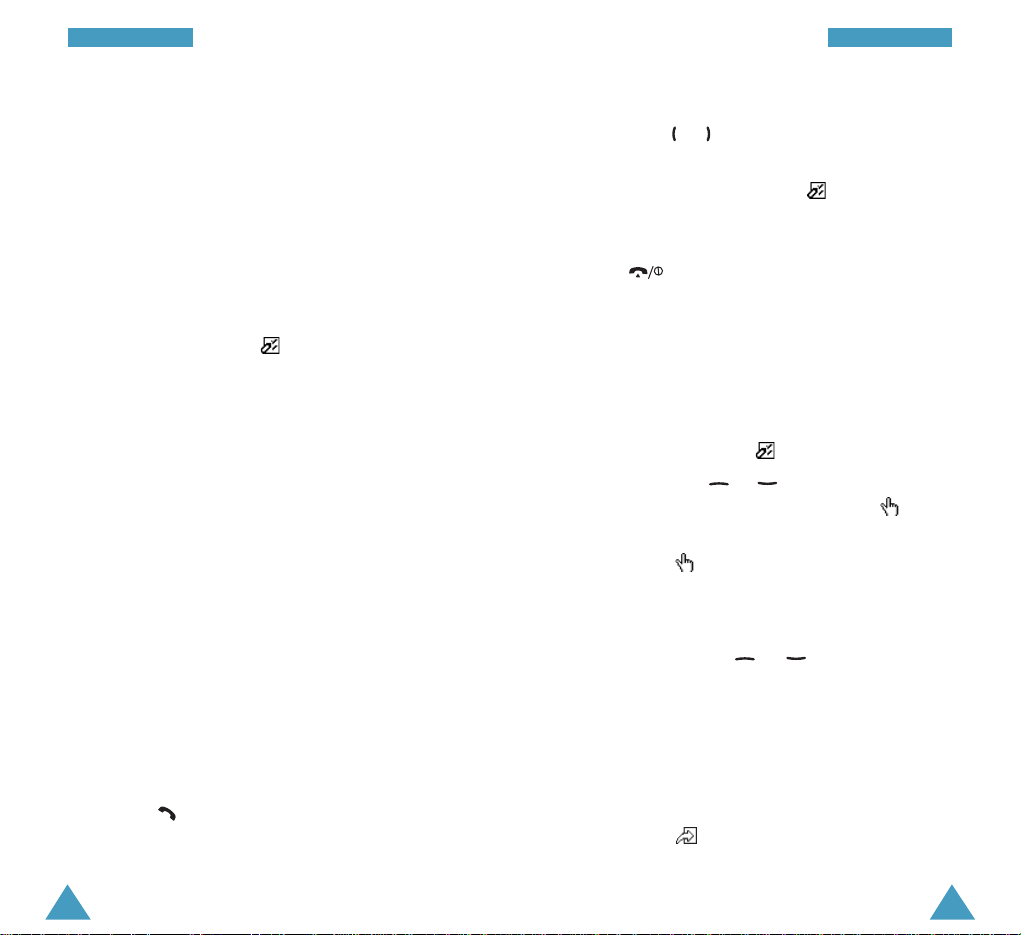
31
TTeelleeffoonneerreenn
30
TTeelleeffoonneerreenn
2. Om tussen de twee gesprekken te schakelen, drukt u
op de toets
of .
Om een gesprek dat in de wacht staat te beëindigen, drukt u op de functietoets en selecteert u
de optie
Gesprek in wacht beëindigen.
3. Om het huidige gesprek te beëindigen, drukt u op de
toets
.
Heeft u nog een gesprek in de wacht staan, dan
wordt dit automatisch uit de wacht gehaald.
Nummer in de telefoonlijst opzoeken en bellen
Tijdens uw gesprek kunt u in de telefoonlijst een ander
nummer opzoeken.
1. Druk op de functietoets .
2. Druk zo nodig op of om de optie Telefoonlijst te markeren. Druk op de functietoets .
3. Selecteer de optie Naam zoekenen druk op de
functietoets .
Nu wordt de telefoonlijst getoond.
4. Geef de eerste letters van de naam die u zoekt in.
NB: Met de toetsen en kunt u ook vanaf
het begin door de telefoonlijst heen bladeren.
U ziet nu de contactpersonen uit de telefoonlijst
vanaf de eerste naam die begint met de door u
ingetoetste letter. Deze naam wordt gemarkeerd
weergegeven.
5. Om de gemarkeerde naam te bekijken, drukt u op de
functietoets .
Een uitgebreide beschrijving van de functie Telefoonlijst
vindt u op pagina 45.
Kladblok gebruiken
Uw telefoon beschikt over een handig kladblok,
waarop u bijvoorbeeld tijdens een telefoongesprek
een telefoonnummer kunt noteren. Tijdens gebruik van
het kladblok worden de toetstonen automatisch
uitgeschakeld, zodat deze uw telefoongesprek niet
storen.
U kunt het kladblok als volgt openen.
1. Druk op de functietoets en selecteer de optie
Kladblok.
2. Geef met de cijfertoetsen het nummer in dat u wilt
noteren.
Na beëindiging van het gesprek, blijft het nummer
in het display zichtbaar.
3. Om het nummer in de telefoonlijst op te slaan,
drukt u op de functietoets Opslaan. Meer
informatie vindt u op pagina 45.
Tweede oproep aannemen (wisselgesprek)
Als uw provider de dienst Wisselgesprek levert en de
menukeuze Wisselgesprek staat AAN (zie
pagina111), dan hoort u een signaal wanneer er een
tweede oproep binnenkomt terwijl u aan het
telefoneren bent.
U kunt een tweede gesprek als volgt aannemen:
1. Druk op om de binnenkomende oproep te
beantwoorden. Het eerste gesprek wordt
automatisch in de wacht gezet.
Page 17
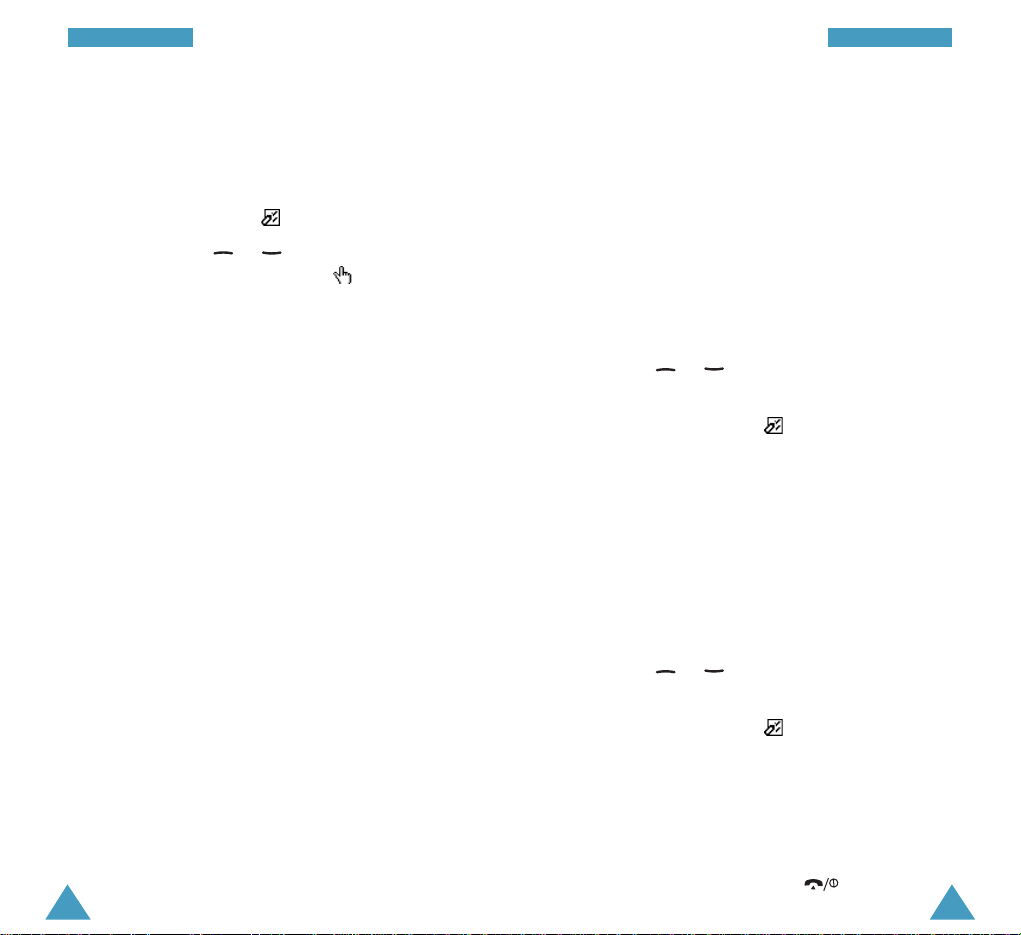
33
TTeelleeffoonneerreenn
32
TTeelleeffoonneerreenn
4. Om een nieuwe deelnemer aan het Multiparty
gesprek toe te voegen, belt u deze op de gebruikelijke wijze; daarna drukt u op de functietoets
Deelnemen.
Ook personen die u bellen kunt u aan het Multiparty
gesprek toevoegen door de oproep aan te nemen en
op de functietoets Deelnemen te drukken. Herhaal
deze procedure voor eventuele volgende
binnenkomende oproepen.
Met een van de deelnemers een privégesprek
voeren
1. Druk op of om de gewenste deelnemer te
selecteren.
2. Druk op de functietoets en selecteer de optie
Uit Mpty. Nu kunt u privé met deze deelnemer
praten. De andere deelnemers kunnen intussen
hun conversatie gewoon voortzetten.
3. Om terug te gaan naar het Multiparty gesprek
drukt u op de functietoets
Deelnemen.
Alle deelnemers aan het Multiparty gesprek
kunnen elkaar nu weer horen.
Gesprek met één deelnemer beëindigen
1. Druk op of om de gewenste deelnemer te
selecteren.
2. Druk op de functietoets en selecteer de optie
Verwijderen.
Het gesprek met deze deelnemer wordt beëindigd,
terwijl het gesprek met de andere deelnemers
gewoon kan worden voortgezet.
3. U kunt het Multiparty gesprek beëindigen door de
telefoon te sluiten of door op te drukken.
SMS bericht lezen of schrijven
Tijdens een telefoongesprek kunt u een binnengekomen bericht lezen of een nieuw bericht schrijven.
1. Druk op de functietoets .
2. Druk op de toets of om de optie SMS te
markeren. Druk op de functietoets .
3. Om een ontvangen bericht te lezen, selecteert u
Bericht lezenen vervolgens in
Postvak INhet
bericht dat u wilt lezen.
Wilt u een bericht schrijven, selecteer dan de optie
Nieuw bericht.
Een uitgebreide beschrijving van de SMS-functie
vindt u op pagina 63.
Multiparty (telefonisch vergaderen)
Multiparty is een dienst die door diverse providers
geboden wordt, waarbij maximaal zes personen
tegelijk aan hetzelfde telefoongesprek kunnen
deelnemen. Voor meer informatie kunt u contact
opnemen met uw provider.
Multiparty gesprek starten
1. Bel op de normale manier de eerste deelnemer aan
het gesprek.
2. Bel op de gebruikelijke wijze de tweede deelnemer.
Het eerste gesprek wordt automatisch in de wacht
gezet.
3. Om de eerste deelnemer aan het Multiparty
gesprek toe te voegen, drukt u op de functietoets
Deelnemen.
Page 18
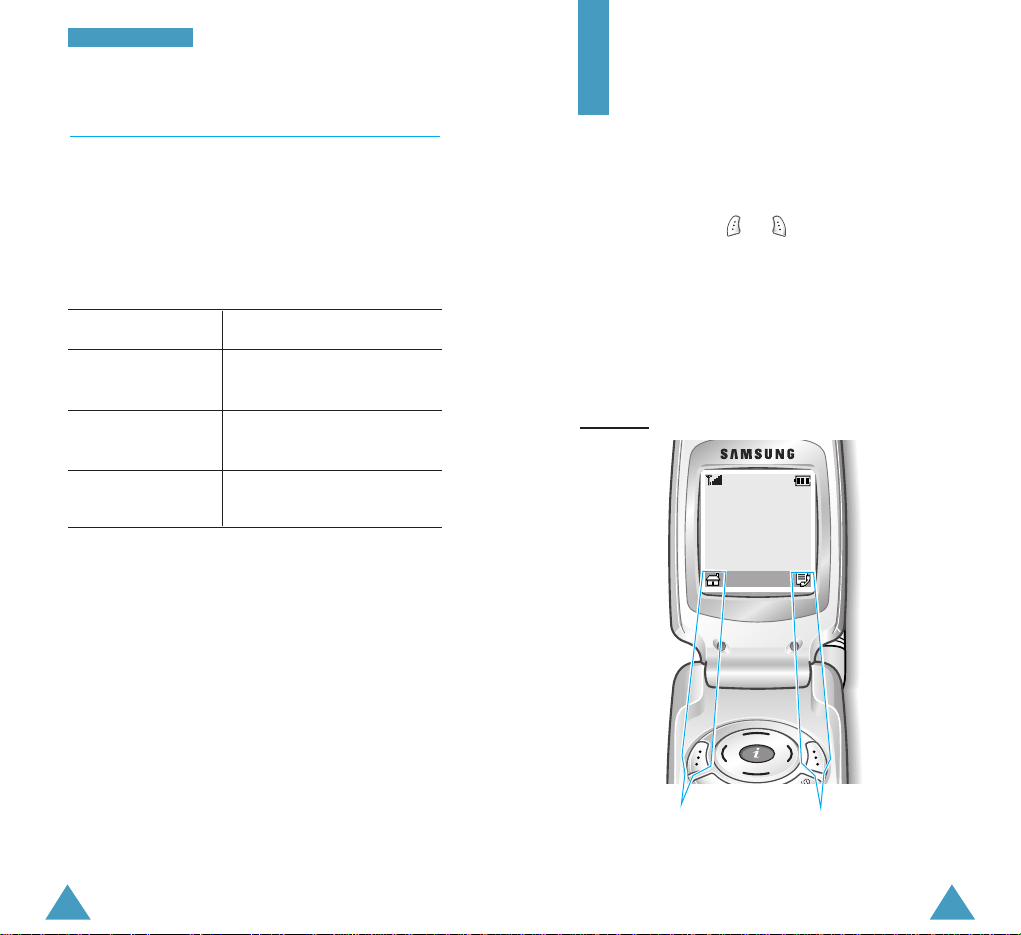
35
Functies en opties
selecteren
Uw telefoon heeft veel functies die u aan uw eigen
voorkeur kunt aanpassen. U kunt deze instellingen via
menu’s en submenu’s benaderen met behulp van de
twee functietoetsen en . In ieder menu en
submenu kunt u de instellingen van een bepaalde
functie bekijken en wijzigen.
De rol van de functietoetsen is afhankelijk van de
plaats binnen het menu waar ze worden gebruikt. Op
de onderste regel van het display, direct boven de
betreffende toets, kunt u zien welke functie hij op dat
moment heeft.
V
oorbeeld:
Druk op de linker
functietoets om naar
het menu te gaan.
Druk op de rechter
functietoets om naar de
telefoonlijst te gaan.
34
TTeelleeffoonneerreenn
Oortelefoon gebruiken
Bij uw telefoon heeft u een oortelefoon geleverd
gekregen. Hiermee kunt u telefoneren zonder dat u
de telefoon vast hoeft te houden. Nadat u de
oortelefoon via de aansluiting aan de bovenkant van
de telefoon hebt aangesloten, kunt u met de knop op
de oortelefoon het volgende doen:
Om... Drukt u de knop...
Het laatste nummer in de standby-stand twee
te herhalen. keer in.
Een oproep te in bij een inkomende oproep.
beantwoorden
Een gesprek te in wanneer het gesprek is
beëindigen afgelopen.
NB: Als u de menukeuze Klepje actief hebt ingesteld
op Voice dial of Voice opdracht, kunt u deze
functies activeren door op knop te drukken.
Meer informatie hierover vindt u op pagina 91.
NETWERK
ZO 16 jan 9:50
Page 19
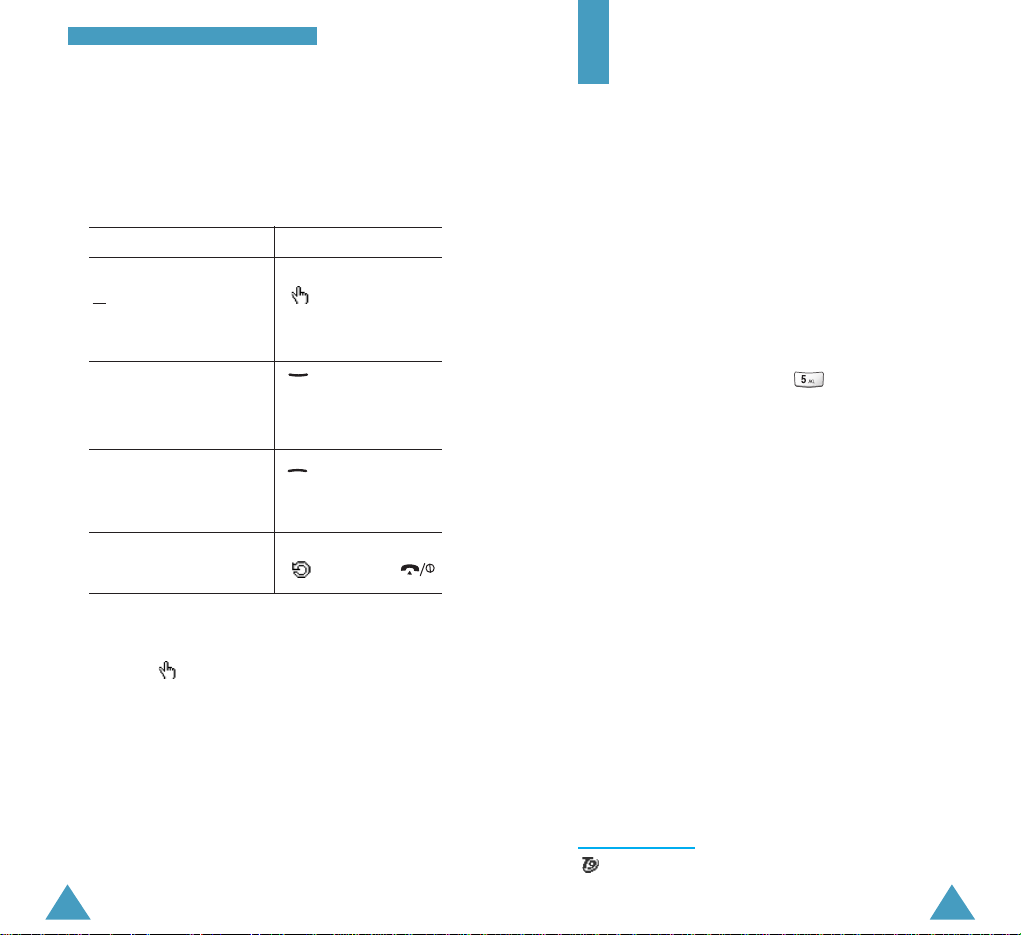
36
is een geregistreerd handelsmerk van Tegic
Communications, Inc. en in de VS gepatenteerd onder
nummer 5,818,437/ 5,953,541/ 6,011,554.
37
Tekst intoetsen
Wanneer u een naam in de telefoonlijst wilt opslaan,
een berichtje wilt samenstellen of een afspraak in
uw agenda wilt zetten, moet u tekst intoetsen in uw
telefoon.
Daarom beschikt uw telefoon over een aantal
standen waarmee u tekst in kunt voeren:
• T9 stand (Ned)
In deze stand hoeft u vaak maar één keer op een
toets te drukken voor de gewenste letter. Iedere
toets op het toetsenbord is toegewezen aan een
aantal letters. Met de toets kunt u bijvoorbeeld de letters J, K en L maken. De T9functie
vergelijkt uw toetsaanslagen met een ingebouwde
woordenlijst om te bepalen wat het juiste woord
is. In deze stand zijn dus veel minder toetsaanslagen nodig dan in de stand ABC (zie hieronder).
• ABC stand
In deze stand kunt u letters ingeven door de toets
met de betreffende letter een, twee, drie of vier
keer in te drukken.
• Tekens
In deze stand kunt u speciale tekens ingeven.
• Cijfers
In deze stand kunt u cijfers intoetsen.
Om de diverse beschikbare functies en opties te
bekijken en te selecteren, doet u het volgende:
1. Druk op de betreffende functietoets.
2.
Om... Drukt u op...
De getoonde functie de linker functietoets
of
().
de gemarkeerde functie
te selecteren
De volgende functie .
te bekijken of de
volgende optie in de lijst
te selecteren
Terug te gaan naar .
de vorige functie of
optie in de lijst
Naar het vorige de rechter functietoets
menu te gaan ( ) of de toets
.
Bij sommige functies moet u een wachtwoord of PINcode invoeren. Geef de code in en druk op de
functietoets .
FFuunnccttiieess eenn ooppttiieess sseelleecctteerreenn
Page 20
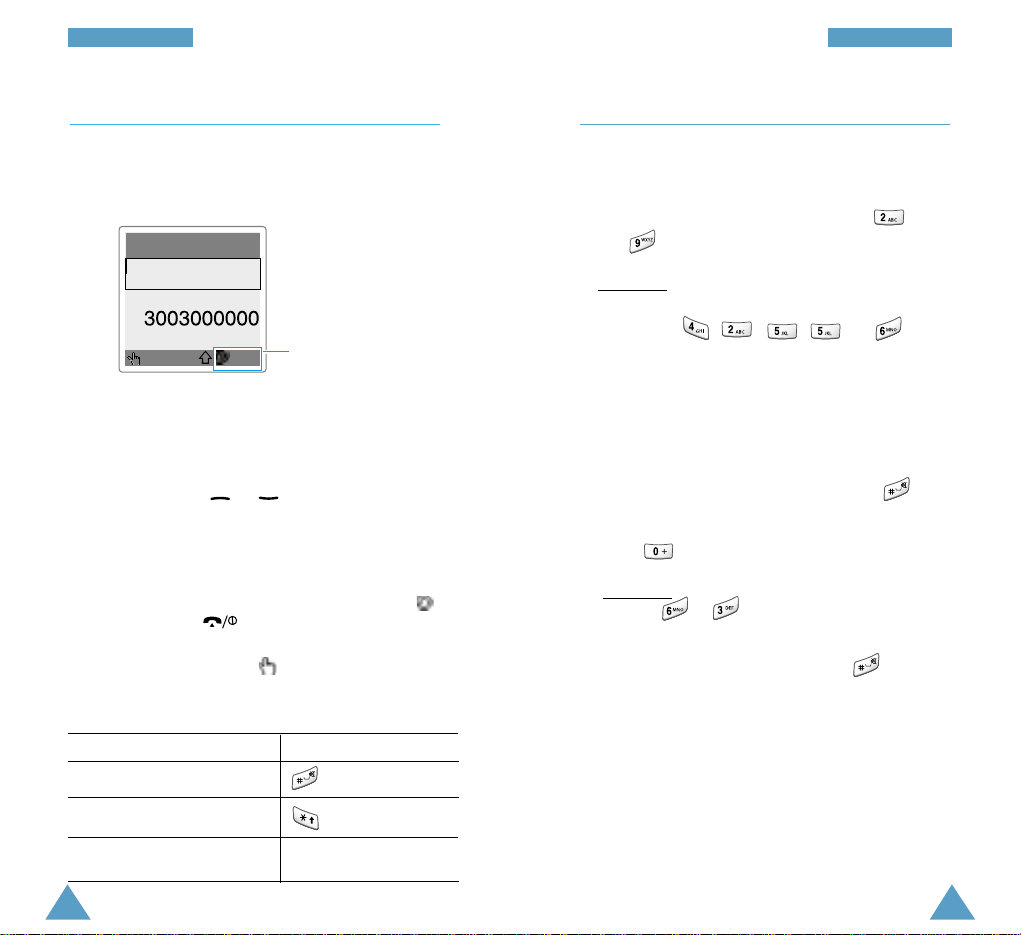
39
TTeekksstt iinnttooeettsseenn
T9 stand (Ned)
Om een woord in te geven, doet u het volgende.
1. Terwijl de telefoon in de T9 stand staat, begint u
uw woord in te toetsen met de toetsen
t/m . Per letter hoeft u de
bijbehorende toets maar één keer aan te slaan.
V
oorbeeld: Om in de T9 stand het woord HALLO
in te geven, drukt u op:
, , ,
en
.
Het geraden woord verschijnt in het display. Het
kan bij iedere volgende toetsaanslag veranderen.
2. Wijzig of verwijder pas letters wanneer u klaar
bent met het woord.
3. Is het woord juist, toets dan een spatie ( ) in
en ga verder met het volgende woord. Als het
woord niet juist is, drukt u zo vaak als nodig op de
toets voor alternatieve woorden met de door
u gebruikte toetsen.
V
oorbeeld: OF en ME worden allebei met de
toetsen en gevormd. De telefoon kiest
eerst het meest gebruikte woord.
4. Sluit ieder woord af met een spatie (
).
Als tijdens het intoetsen van tekst boven de linker
functietoets Nieuw verschijnt, komt het woord niet
in het T9 woordenboek voor. Om woorden in te
toetsen die niet in het woordenboek voorkomen,
wijzigt u de tekstinvoerstand in de stand ABC. Dit
doet u als volgt:
1. Druk op de functietoets Nieuw of druk op de
rechter functietoets en selecteer Woord
toevoegen.
38
TTeekksstt iinnttooeettsseenn
Tekstinvoerstand wijzigen
Wanneer u in een scherm staat waar tekst kan
worden ingetoetst, wordt rechtsonder in het display
de tekstinvoerstand aangegeven.
Om de tekstinvoerstand te wijzigen, doet u het
volgende:
1.
Druk op de rechter functietoets, die de huidige
tekstinvoerstand aangeeft.
2. Ga met de toets of naar de gewenste
stand.
Via de optie Taal kiezen kunt u de bij de
tekstinvoerstand T9 gebruikte taal wijzigen.
NB: Als u dit menu wilt verlaten zonder wijzigingen
door te voeren, drukt u op de functietoets
of de toets .
3. U kunt de gemarkeerde tekstinvoerstand selecteren
door op de functietoets te drukken.
Snel en eenvoudig de tekstinvoerstand wijzigen
Wisselen tussen... Ingedrukt houden...
Cijfer- en T9 stand
Tekens en T9 stand
ABC stand en T9 stand Rechter functietoets.
Aanduiding tekstinvoerstand:
T9 stand
Naam
20 Ned
Page 21
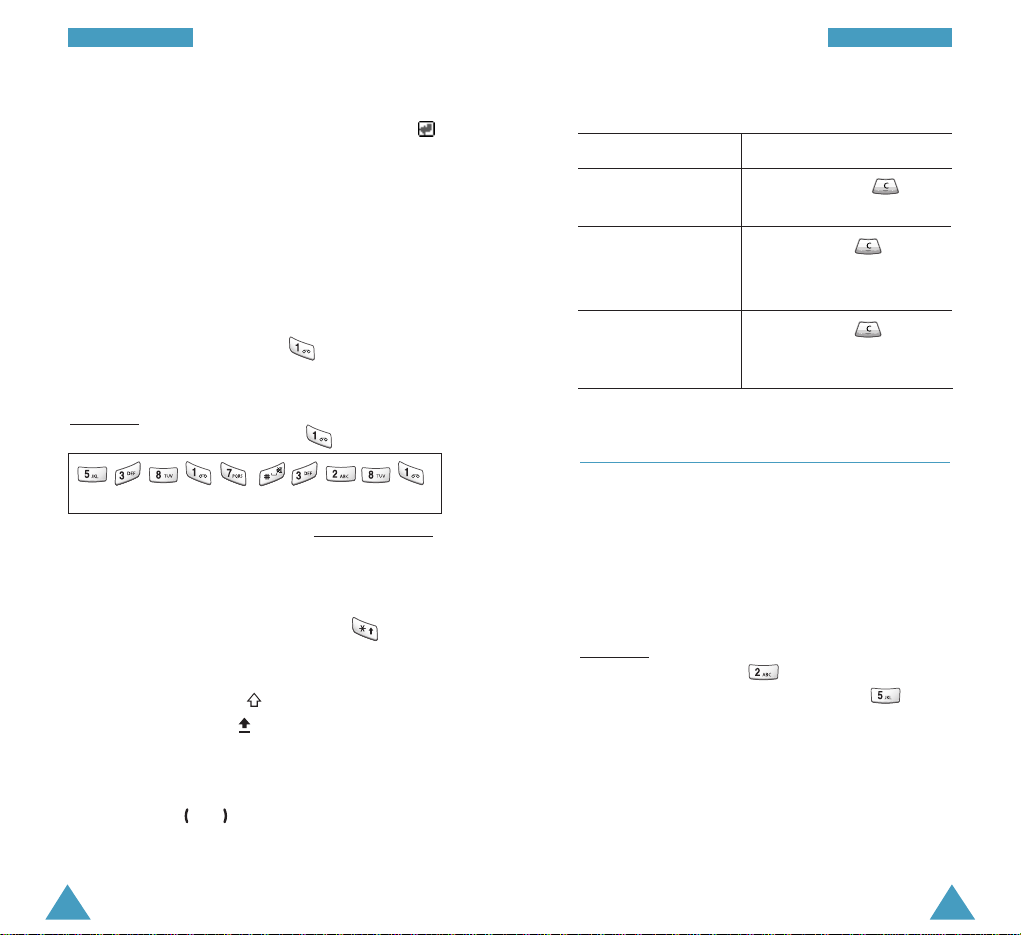
41
TTeekksstt iinnttooeettsseenn
40
TTeekksstt iinnttooeettsseenn
De juiste leestekens
Voor het invoegen van een punt, verbindingsstreepje
of apostrof, drukt u op de toets . De T9 stand past
zelf grammaticaregels toe en plaatst het juiste
leesteken.
V
oorbeeld: Voor het invoegen van de twee
leestekens, is twee keer de toets gebruikt.
2. Geef via de ABC stand (zie pagina 41) het
gewenste woord in en druk op de functietoets .
Het woord wordt in het T9 woordenboek
opgeslagen en in uw scherm ingevoegd.
3. U kunt nu verdergaan met het invoeren van tekst
in de T9 stand.
Hoofdletters/kleine letters
Om van hoofdletters over te schakelen naar kleine
letters en vice versa drukt u op de toets
.
Er zijn
drie standen voor hoofdletters/kleine letters:
• Kleine letters (geen aanduiding)
• Eerste in hoofdletters ( )
• Alles in hoofdletters ( )
Cursor verplaatsen
Met de toetsen en kunt u de cursor binnen de
tekst naar links of rechts verplaatsen.
l e t ‘ s e a t .
Letters of woorden wissen
Om... Doet u het volgende...
De letter links van de Druk op de toets .
cursor te wissen
Alle letters in het Houd de toets ingedisplay te wissen drukt en selecteer
Alles
wissen
.
Uw invoer annuleren Houd de toets ingeen terug naar het drukt en selecteer
Terug.
vorige menu
ABC stand
Als u in de ABC stand letters wilt intoetsen, drukt u
op de toets waarop de gewenste letter staat
aangegeven:
- Eenmaal voor de eerste letter
- Tweemaal voor de tweede letter
- Enzovoort
V
oorbeeld: Voor de letter “C” drukt u drie keer kort
op de toets . Voor de letter “K”
drukt u twee keer op de toets .
NB: Wanneer u een volgende toets indrukt,
verschuift de cursor mee naar rechts.
Wanneer u twee keer dezelfde toets nodig
hebt (de volgende letter staat op dezelfde
toets), wacht dan even totdat de cursor
automatisch naar rechts is geschoven en
toets dan pas de volgende letter in.
(Engelse T9 stand)
Page 22
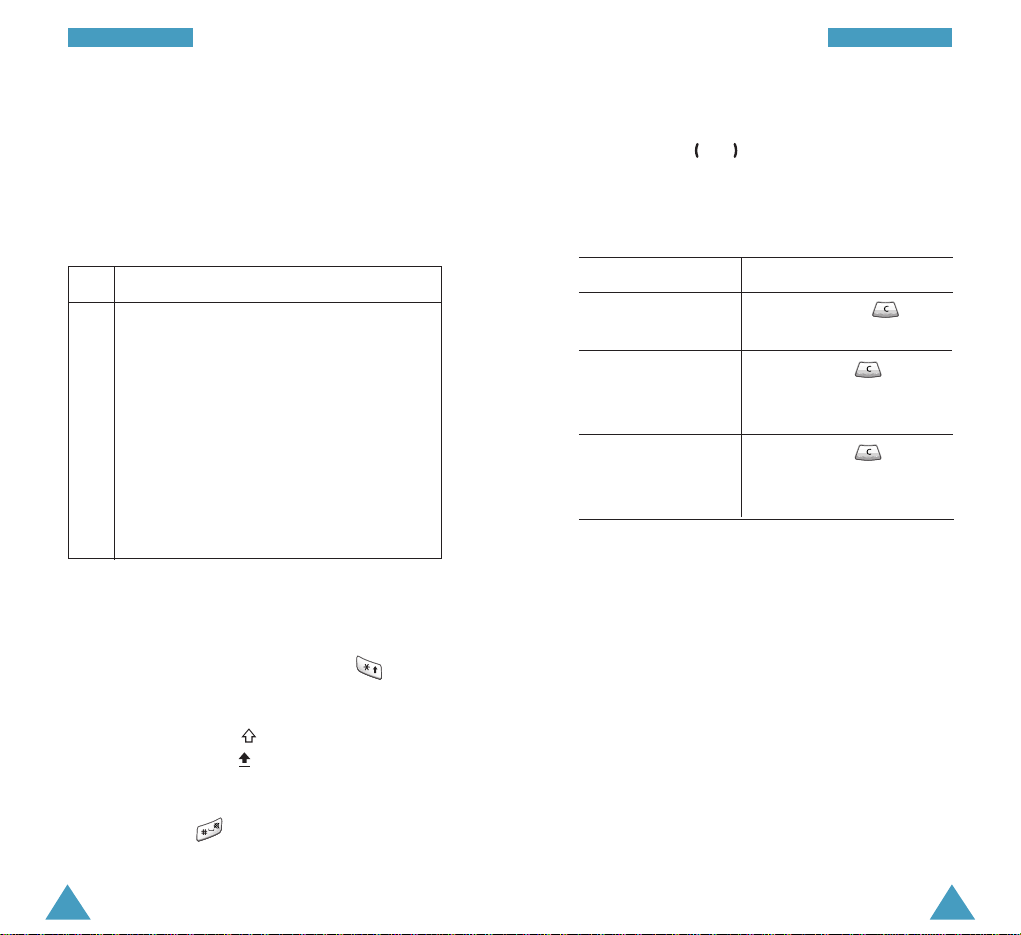
43
TTeekksstt iinnttooeettsseenn
42
TTeekksstt iinnttooeettsseenn
In onderstaande tabel is weergegeven welke letters
en speciale tekens u met de cijfertoetsen kunt
maken. Deze zijn afhankelijk van de voor de
tekstinvoerstand gekozen taal. De taal kunt u als
volgt instellen:
• Taal kiezen, zie pagina 38.
• Invoerstand (5-4-3), zie pagina 87.
Hoofdletters/kleine letters
Om van hoofdletters over te schakelen naar kleine
letters en vice versa, drukt u op de toets
.
Er zijn drie standen voor hoofdletters/kleine letters:
• Kleine letters (geen aanduiding)
• Eeste in hoofdletters ( )
• Alles in hoofdletters ( )
Spatie invoegen
Door op de toets te drukken, kunt u tussen
twee woorden een spatie invoegen.
Toets
1
2
3
4
5
6
7
8
9
0
Tekens in volgorde van verschijnen
. , - ? ! ‘ @ : 1
A B C 2
D E F 3
G H I 4
J K L 5
M N O 6
P Q R S 7
T U V 8
W X Y Z 9
0
(Hoofdletterstand)
Cursor verplaatsen
Met de toetsen en kunt u de cursor binnen de
tekst naar links of rechts verplaatsen.
Letters of woorden wissen
Om... Doet u het volgende...
De letter links van de Druk op de toets .
cursor te wissen
Alle letters in het Houd de toets ingedisplay te wissen drukt en selecteer
Alles
wissen
.
Uw invoer annuleren Houd de toets ingeen terug naar het drukt en selecteer
Terug.
vorige menu
Page 23
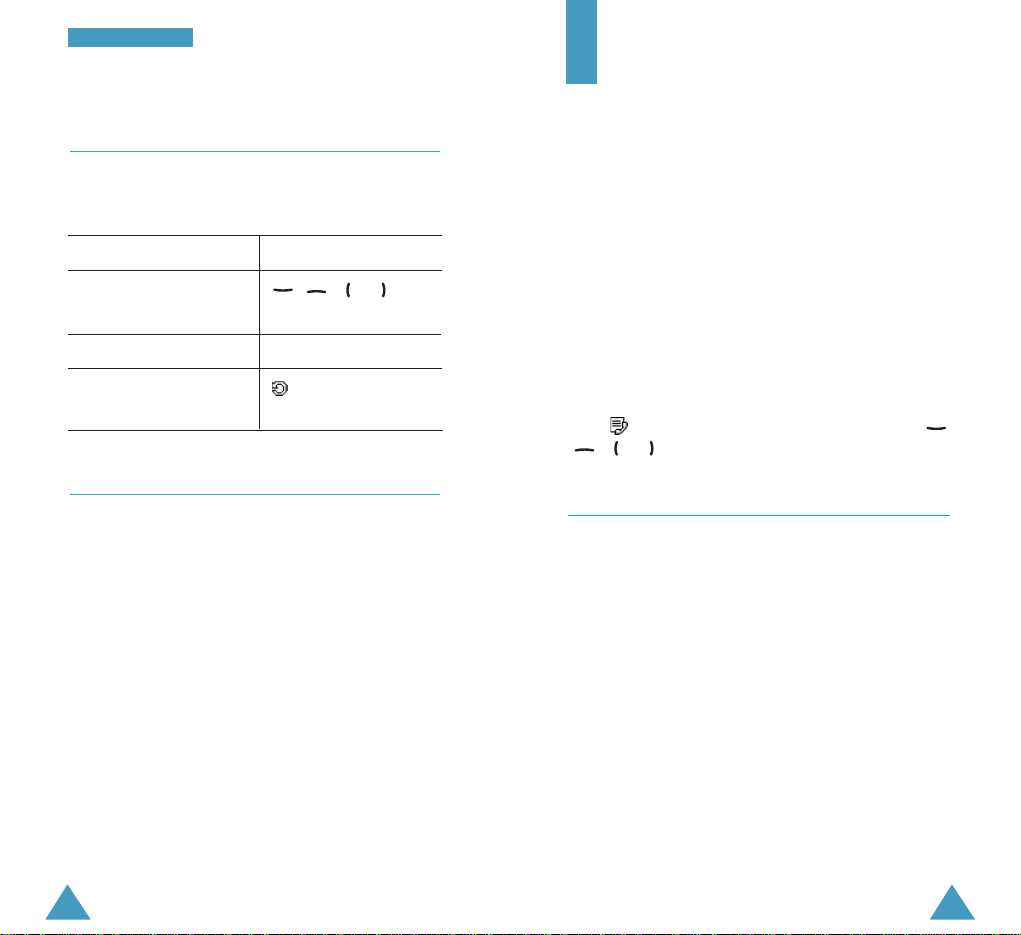
4544
TTeekksstt iinnttooeettsseenn
Tekens
In de stand Tekens kunt u bijzondere tekens of symbolen
ingeven.
Om... Drukt u op...
Meer symbolen , , of .
te laten weergeven
Een symbool in te voegen de betreffende toets.
Terug te gaan naar de .
vorige tekstinvoerstand
Cijfers
In de stand Cijfers kunt u in een tekst cijfers, getallen
of bijvoorbeeld een telefoonnummer intoetsen door
de betreffende cijfertoetsen in te drukken. Ga
vervolgens terug naar de tekstinvoerstand.
Telefoonlijst
De telefoonlijst biedt de volgende mogelijkheden:
Telefoonlijst: hiermee kunt u contactpersonen
ingeven, opzoeken en beheren, de snelkeuze-functie
instellen en namen voor voice dial opnemen.
Beheer: hiermee kunt u uw eigen nummer ingeven of
verwijderen, belgroepen instellen en de geheugenstatus controleren.
Diensten: Hiermee kunt u informatienummers en
nummers van diensten die uw provider biedt
gebruiken. Dit is afhankelijk van uw SIM-kaart.
U kijrgt toegang tot deze functies door op de functietoets te drukken en vervolgens met de toetsen
, , of naar de gewenste optie te gaan.
Naam en nummer vastleggen
In het geheugen van uw SIM-kaart kunt u telefoonnummers en de bijbehorende namen opslaan.
Daarnaast kunt u maximaal 2000 namen in het
geheugen van de telefoon opslaan. Aan iedere naam
kunnen 5 nummers worden gekoppeld.
U kunt een nummer op twee manieren opslaan:
• In de standby-stand met de functietoets Opslaan.
• In het menu
Telefoonlijst via de optie Nummer
toevoegen.
Een nummer opslaan in de standby-stand
Zodra u begint met het intoetsen van een nummer,
verschijnt boven de linker functietoets Opslaan.U
kunt het nummer in de telefoonlijst opslaan door op
deze functietoets te drukken.
Page 24
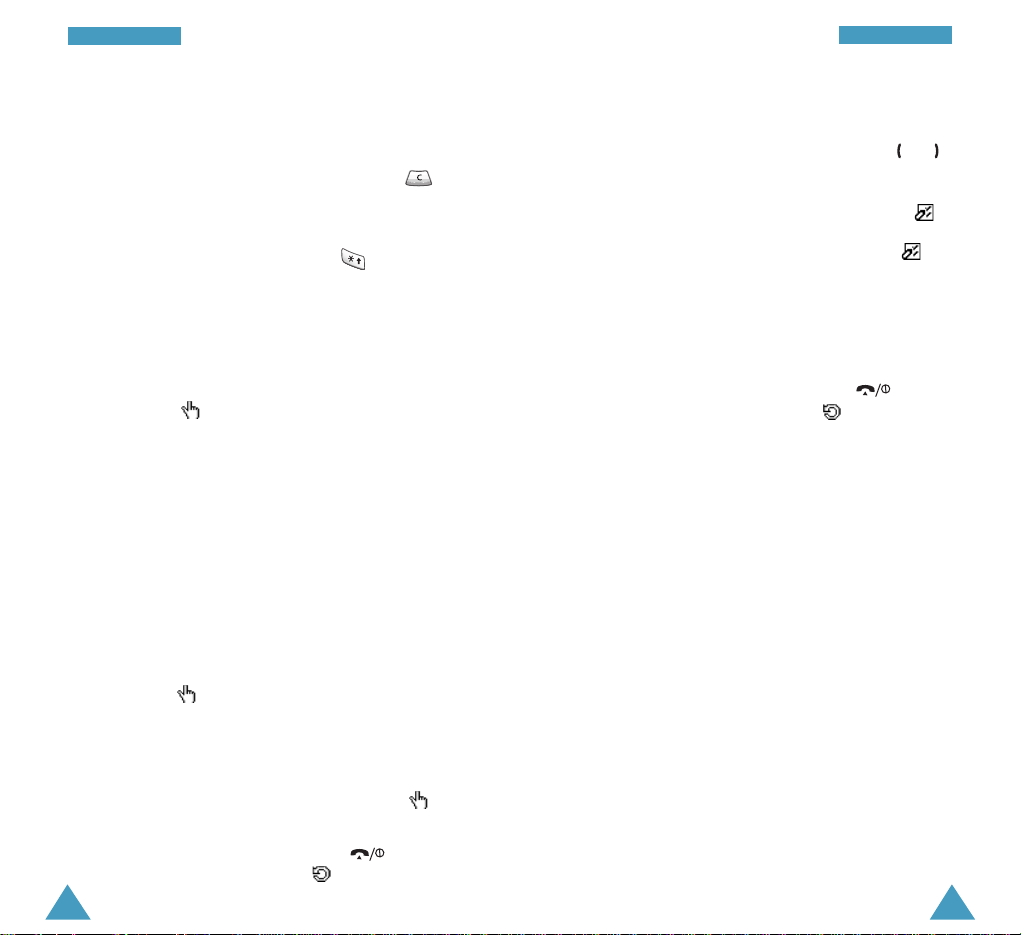
46
TTeelleeffoooonnlliijjsstt
47
TTeelleeffoooonnlliijjsstt
1. Toets het nummer in dat u wilt opslaan.
NB:
• Heeft u bij het intoetsen van een nummer een
fout gemaakt, dan kunt u dit met de toets
verbeteren. Zie pagina 23 voor meer informatie.
• Voor bepaalde diensten zoals telebankieren, is
het nodig een pauze in het nummer in te
voegen. Dit doet u door de toets ingedrukt
te houden. De ‘P’ geeft de pauze aan.
2. Als u er zeker van bent dat het nummer juist is,
drukt u op de functietoets Opslaan.
3. Selecteer het geheugen waarin u het nummer wilt
opslaan (Telefoonof SIM) en druk op de
functietoets .
NB:Als u van telefoon verandert, gaan de
nummers die u op de SIM-kaart hebt
opgeslagen automatisch mee naar uw
nieuwe telefoon. De in de telefoon
opgeslagen nummers zult u opnieuw in
moeten geven.
4. Geef de bijbehorende naam in
Het maximum aantal tekens dat u in kunt toetsen
is afhankelijk van uw SIM-kaart. Op pag. 37 vindt
u meer informatie over het intoetsen van letters.
5. Als u tevreden bent over uw invoer, drukt u op de
functietoets .
6. Koos u voor... Dan...
SIM
• geeft u het geheugenplaats-
nummer in;
• drukt u op de functietoets .
Het nummer wordt opgeslagen
en de naam wordt getoond.
• Druk op de toets of de
functietoets om terug te
gaan naar de standby-stand.
Koos u voor... Dan...
Telefoon
• kiest u met de toetsen en
een van de categorieën (zie
onderstaande beschrijving) en
drukt u op de functietoets
.
• Door op de functietoets te
drukken en de optie Nummer
wijzigente kiezen, kunt u een
nummer toevoegen; door de
optie
Naam wijzigen te
selecteren, kunt u de
bijbehorende naam wijzigen.
• Druk op de toets of de
functietoets om terug te
gaan naar de standby-stand.
Mobiel/Privé/Zakelijk/Fax/Overige: Hiermee
kunt u nummers op soort groeperen.
E-mail: hier kunt u een e-mail adres opslaan.
URL: Hier kunt u een internet adres (URL) opslaan.
(U kunt maximaal 100 adressen opslaan.)
Groep: hiermee kunt u een nummer of
contactpersoon aan een belgroep toewijzen. U
kunt een nummer uit de belgroep verwijderen,
door de optie Geen groepte selecteren. Meer
informatie over het wijzigen van de belgroepinstellingen vindt u op pagina 54.
Afbeelding: hiermee kunt u een afbeelding
selecteren die in het display verschijnt wanneer u
door de betreffende persoon wordt gebeld.
Signaal: hier kunt u aangeven in welke kleur het
lampje moet knipperen en welke melodie moet
worden gespeeld wanneer u door de betreffende
persoon wordt gebeld.
Page 25
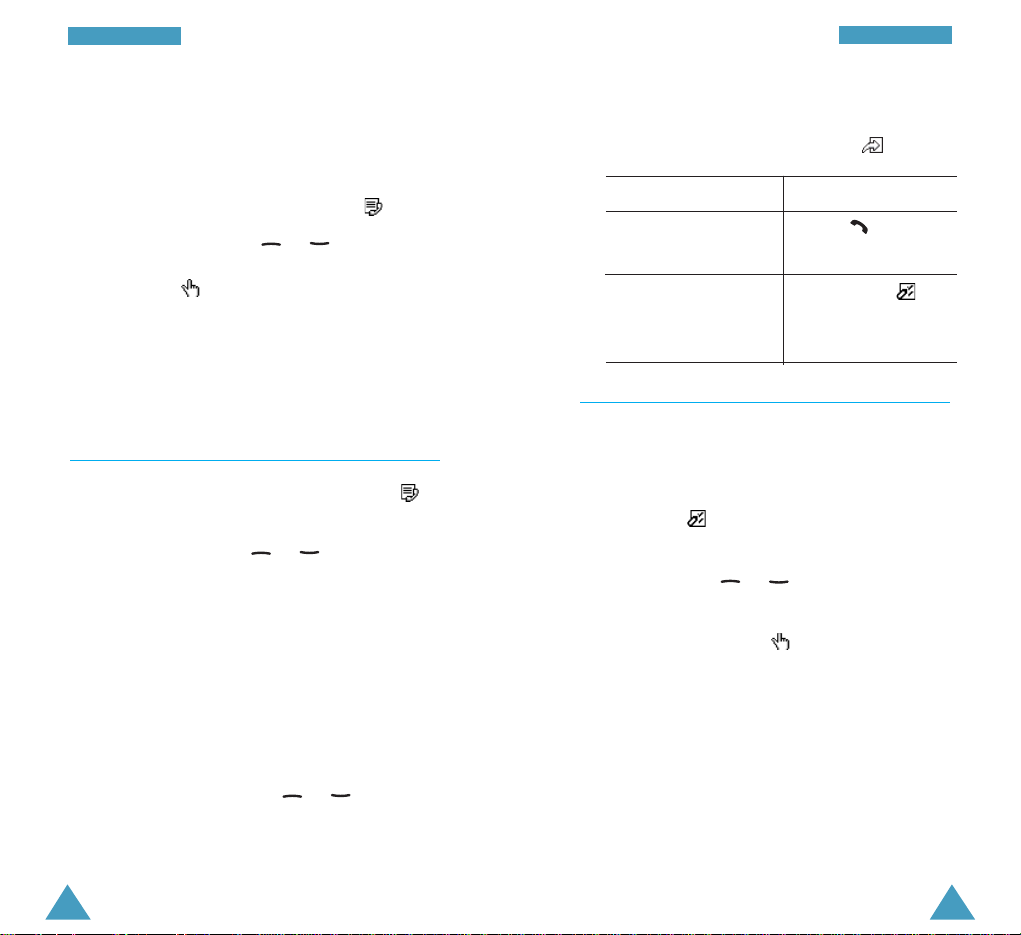
49
TTeelleeffoooonnlliijjsstt
48
TTeelleeffoooonnlliijjsstt
Een nummer opslaan via de telefoonlijst
1. Om in het menu Telefoonlijst te komen, drukt u
in de standby-stand op de functietoets .
2. Blader door op de toets of te drukken
naar de optie Nummer toevoegenen druk op de
functietoets .
3. Om het nummer op te slaan, volgt u de procedure
vanaf stap 1 zoals vermeld op pagina 45.
Nummer in de telefoonlijst opzoeken en
bellen
1. Druk in de standby-stand op de functietoets
om naar het menu Telefoonlijstte gaan.
2. Kies door op de toets of te drukken de
wijze waarop u wilt zoeken (Naam zoeken of
Nummer zoeken ).
3. Geef de beginletter(s) of -cijfers van de naam of
het nummer dat u zoekt in.
De telefoonlijst wordt nu getoond vanaf de eerste
naam of nummer die begint met de door u
ingegeven letter(s) of cijfer(s). Deze eerste naam
of nummer wordt gemarkeerd weergegeven.
4. Ga eventueel met de toets of naar de
gewenste naam of nummer.
5. Als u de gezochte naam of nummer heeft
gevonden, drukt u op de functietoets .
6. Om... D rukt u op...
Het getoonde nummer de toets
.
te bellen
Naar de telefoonlijst- de functietoets .
opties te gaan Voor meer informatie,
zie pagina 49.
Opties telefoonlijst
Om gebruik te kunnen maken van de mogelijkheden
die de telefoonlijst biedt, doet u het volgende:
1. Terwijl u in de telefoonlijst staat, drukt u op de
functietoets . De eerste beschikbare optie
wordt gemarkeerd weergegeven.
2. Ga met de toets of naar de gewenste
optie.
3. Druk op de functietoets .
U kunt nu kiezen uit de volgende mogelijkheden:
Wijzigen (geheugen op SIM-kaart)
Met deze optie kunt u een nummer of naam in de
telefoonlijst wijzigen.
Nummer wijzigen (telefoongeheugen)
Met deze optie kunt u het geselecteerde nummer
wijzigen. U kunt ook een nieuw nummer toevoegen
als voor de geselecteerde categorie nog geen
nummer is opgeslagen.
Page 26

50
TTeelleeffoooonnlliijjsstt
51
TTeelleeffoooonnlliijjsstt
Naam wijzigen (telefoongeheugen)
Hiermee kunt u de geselecteerde naam wijzigen.
U kunt de oude nam wissen, door de toets in te
drukken. Meer informatie over het intoetsen van
tekst vindt u op pagina 37.
SMSverzenden
Met deze optie kunt u een SMS tekstbericht aan het
gekozen nummer sturen. Meer informatie over het
verzenden van SMS-berichten vindt u op pagina 66.
Kopiëren
Hiermee kunt u de geselecteerde naam of nummer
van het telefoongeheugen naar het geheugen op de
SIM-kaart kopiëren en vice versa.
Contactpersoon wissen
Met deze optie kunt u het geselecteerde nummer uit
de telefoonlijst verwijderen. Om dit te bevestigen,
drukt u op de functietoets .Om het wissen te
annuleren, drukt u op de functietoets .
Verkort kiezen
Zodra u nummers in het telefoongeheugen hebt
opgeslagen, kunt u 8 nummers selecteren die u snel
en eenvoudig wilt kunnen bellen door slechts één
toets in te drukken.
Nummers selecteren voor verkort kiezen
1. Druk in de standby-stand op de functietoets
om naar het menu Telefoonlijst te gaan.
2. Ga door op de toets of te drukken naar
Snelkeuzelijsten druk op de functietoets .
3. Blader met de toetsen en naar het
gewenste item en druk op de functietoets
4. Geef het gewenste nummer in en druk op de toets
, geef vervolgens een naam in en druk op de
functietoets .
U kunt door op de functietoet
s te drukken
ook
een nummer uit de telefoonlijst selecteren. Het
nummer wordt automatisch opgeslagen.
Een nummer uit de snelkeuzelijst verwijderen
Selecteer in de lijst het nummer dat u uit de
snelkeuzelijst wilt verwijderen en druk op de
functietoets . Verwijder eerst alle gegevens en
druk dan op de toets .
De functie Snelkeuze gebruiken.
Houd in de standby-stand een van de cijfertoetsen
waaraan het nummer is toegekend ( t/m )
ingedrukt.
Page 27

53
TTeelleeffoooonnlliijjsstt
52
TTeelleeffoooonnlliijjssttTTeelleeffoooonnlliijjsstt
Voice dial opties gebruiken
Herhalen:de ingesproken naam wordt afgespeeld.
Wissen:de invoer wordt gewist. Druk ter bevestiging
op de functietoets .
Een nummer bellen via de voice dial functie
Als u de optie
Klepje actief hebt ingesteld op Voice
dial
(zie pagina 91), opent u de telefoon en zegt u de
naam in de microfoon. Het bij de naam behorende
telefoonnummer wordt nu automatisch gekozen.
U kunt ook in het menu Voice dial de optie
Uitvoerenkiezen.
Een nummer bellen dat op uw SIM-kaart is
opgeslagen
Zodra u telefoonnummers op uw SIM-kaart hebt
opgeslagen, kunt u deze snel een eenvoudig bellen.
Dit doet u als volgt:
1. Geef de SIM-geheugenplaats in waar het
telefoonnummer dat u wilt bellen is opgeslagen.
2. Druk op de toets .
In het display verschijnen de naam en het nummer
dat op de betreffende geheugenplaats is
opgeslagen.
3. Druk op de functietoets Kies nummer of op de
toets .
NB: Toets is geserveerd voor het nummer van
uw Voice Mail server.
Voice-dial
Zodra u nummers in de telefoonlijst hebt opgeslagen,
kunt u maximaal 20 nummers voor voice dial
selecteren. Meer informatie over de functie Voice
dial vindt u op pagina 77.
Nummers/namen selecteren voor voice dial
1. Druk in de standby-stand op de functietoets
om naar het menu Telefoonlijst te gaan.
2. Blader met de toetsen en naar de Voice
lijsten druk op de functietoets .
3. Ga met de toets of naar de gewenste
naam/nummer en druk op de functietoets .
4. Neem een naam op door deze via de microfoon in
te spreken.
5. Wanneer daarom wordt gevraagd, zegt u de naam
nogmaals.
Als de naam goed is ingesproken, slaat de
telefoon deze op.
6. Toets het bij de naam behorende nummer in en
druk op de toets , toets vervolgens de naam
in en druk op de functietoets .
U kunt ook een nummer uit de telefoonlijst
selecteren door op de functietoets te drukken
.
Het nummer wordt automatisch opgeslagen.
Page 28

5554
TTeelleeffoooonnlliijjsstt
Instellingen belgroep wijzigen
U kunt de instellingen van de vijf van te voren
ingestelde belgroepen aanpassen.
1. Druk in de standby-stand op de functietoets
.
2. Ga door op de toets te drukken naar het menu
Beheer.
3. Ga met de toets of naar de optie Groep
instellen en druk op de functietoets .
4. Selecteer met de toetsen
en de
gewenste
belgroep
en druk op de functietoets .
5. Blader met de toetsen en naar de
instelling en druk op de functietoets . U kunt de
volgende instellingen aanpassen:
Melodie: hier kunt u de melodie selecteren die als
belgeluid wordt gebruikt wanneer u door iemand
uit deze belgroep wordt gebeld.
Kleur: hier kunt u de kleur instellen waarin het
lampje knippert wanneer u door iemand uit deze
belgroep wordt gebeld.
Afbeelding: hier kunt u de afbeelding instellen die
in het display verschijnt wanneer u door iemand uit
deze belgroep wordt gebeld.
Naam wijzigen: hiermee kunt u de naam van de
groep wijzigen. Meer informatie over het intoetsen
van letters vindt u op pagina 37.
TTeelleeffoooonnlliijjsstt
6. Pas de instelling aan uw voorkeur aan druk op de
functietoets .
7. Herhaal de stappen 5 en 6 voor eventuele andere
instellingen die u wilt wijzigen.
8. Als de instellingen naar wens zijn, kunt u dit
menu verlaten, door op de functietoets of de
toets te drukken.
Overige mogelijkheden van de
telefoonlijst
Eigen nummer opslaan
U kunt uw eigen telefoonnummer(s) onder een naam
opslaan. Het aantal telefoonnummers dat u kunt
opslaan is afhankelijk van uw SIM-kaart.
1. Druk in de standby-stand op de functietoets .
2. Ga door op de toets te drukken naar het menu
Beheer.
3. Als de optie Eigen nummer gemarkeerd wordt
weergegeven, drukt u op de functietoets .
4. Selecteer een van de items en druk op de
functietoets .
5. Toets uw nummer in en ga, door op de toets
te drukken, naar het veld
Naam.
6. Geef de gewenste naam in en druk op de
functietoets .
7. Om het menu te verlaten, drukt u op de
functietoets of de toets
.
U kunt het eigen nummer verwijderen via de bovengenoemde stappen 5 en 6. Druk daarna op .
Page 29

57
TTeelleeffoooonnlliijjsstt
56
TTeelleeffoooonnlliijjsstt
Geheugenstatus controleren
U kunt nagaan hoeveel namen/nummers er in de
telefoonlijst (telefoon- + SIM-kaart geheugen) zijn
opgeslagen en hoeveel geheugenplaatsen er nog vrij
zijn.
1. Druk in de standby-stand op de functietoets .
2. Ga met de toets naar het menu Beheer.
3. Blader met de toets of naar
Geheugenstatus en druk op de functietoets .
In het display ziet u nu het aantal
namen/nummers dat in het telefoon- en SIMkaart geheugen is opgeslagen en hoeveel
geheugenplaatsen er in totaal zijn.
4. Om dit menu te verlaten, drukt u op de
functietoets of de toets .
Service- of informatienummers bellen
NB: De beschikbaarheid van deze functie is
afhankelijk van uw SIM-kaart.
1. Druk in de standby-stand op de functietoets .
2. Blader met de toets of naar het menu
Diensten.
3. Selecteer met de toetsen en de gewenste
optie en druk op de functietoets .
Nummers diensten: hier kunt u zien welke
servicenummers uw provider biedt en deze bellen.
Informatie: in een boomstructuur worden de
informatienummers weergegeven, die u
vervolgens kunt bellen.
4. Blader zo nodig met de toets of naar het
gewenste nummer en druk op de toets om
het nummer te bellen.
Page 30

59
HHeett mmeennuu
58
Het menu
Uw telefoon biedt u een groot aantal functies
waarmee u de telefoon op uw wensen af kunt
stemmen. Deze functies zijn ondergebracht in menu’s
en submenu’s.
U krijgt toegang tot de menu’s en submenu’s door in
de standby-stand op de linker functietoets te drukken
en vervolgens met de navigatietoetsen naar de
gewenste optie te bladeren.
1. Om in het hoofdmenu te komen, drukt u in de
standby-stand op de functietoets .
2. Met de toetsen en kunt u door het
hoofdmenu bladeren
3. Met de toets of kunt u naar het
gewenste submenu bladeren. Om toegang te
krijgen tot het betreffende submenu, drukt u op de
functietoets .
Bevat het menu dat u heeft geselecteerd ook
weer submenu’s, dan herhaalt u deze stap.
4. Ga met de toets of naar de instelling die
u wilt bekijken of wijzigen.
5. Om de instelling vast te leggen, drukt u op de
functietoets .
NB: Door op de functietoets of de toets te
drukken, kunt teruggaan naar het vorige
menuniveau.
U kunt ook direct naar een menu of submenu gaan,
door het betreffende menunummer in te geven.
V
oorbeeld: Om direct naar menuGemiste oproepen
te gaan, drukt u in de standby-stand op
, , .
Wegwijzer menukeuzes
Via de diverse menu’s kunt u de instellingen van de
telefoon controleren of wijzigen. Hieronder vindt u de
indeling van alle menu’s.
Het is mogelijk dat de bij de menu’s vermelde
nummers niet overeenstemmen met die van uw
telefoon. Deze zijn namelijk afhankelijk van de
diensten die door uw SIM-kaart worden ondersteund.
NB: Menu 0 ziet u alleen wanneer uw SIM-kaart de
netwerkdienst SIM Applicatie Toolkit
ondersteunt. Voor meer informatie kunt u contact
opnemen met uw provider.
Hoofdmenu Niveau 1 Niveau 2
1. Berichten 1. Postvak IN
2. Postvak UIT
3. Nieuw bericht
4. Voice mail
5. Chatten
6. Standaardberichten
7. Instellingen 1. SMS centrale
2. Geldigheidsperiode
3. Standaard
ontvanger
4. Soort bericht
5. Algemeen
6. Profielen
8. Alles wissen
9. Informatieberichten 1. Ontvangen
2. Kanaal
3. Taal
4. Lezen
2. Oproepenlijst 1. Gemiste oproepen
2. Ontvangen oproepen
3. Uitgaande oproepen
4. Gespreksduur 1. Duur laatste
gesprek
2. Totaal uitgaand
3. Totaal ontvangen
4. Tijdtellers op nul
zetten
Page 31

61
HHeett mmeennuu
60
HHeett mmeennuu
Hoofdmenu Niveau 1 Niveau 2
2. Oproepenlijst 5.Gesprekskosten
1
1. Kosten laatste gesprek
(vervolg) 2. Totale kosten
3. Maximale kosten
4. Kostentellers op nul zetten
5. Maximale kosten instellen
6. Prijs/tik
3. Voice functies 1. Voice dial 1. Opnemen
2. Uitvoeren
3. Eén wissen
4. Alles afspelen
5. Alles wissen
2. Voice opdracht 1. Opnemen
2. Uitvoeren
3. Alles afspelen
4. Alles wissen
3. Voice memo 1. Opnemen
2. Herhalen
3. Eén wissen
4. Alles wissen
4. Geluids- 1. Inkomende 1. Melodie
instellingen oproepen 2. Belvolume
3. Type belsignaal
2. Berichten 1. Beltoon
2. Type signaal
3. Herhaling
3. Stemvolume voice gids
4. Verbindingstoon
5. Toetstoon
6. Minutenteller
7. Stille modus
5. Telefoon 1. Welkomtekst
instellingen 2. Display 1. Afbeelding bij in-/uitschakelen
2. Hoofddisplay
3. Extern display
4. Contrast hoofddisplay
5. Contrast extern display
6. Verlichting
3. Lampje
4. Taal
5. Beveiliging 1. PIN controle
2. PIN wijzigen
3. SIM blokkeren
4. FDN-modus
1
5. PIN2 wijzigen
Hoofdmenu Niveau 1 Niveau 2
5. Telefoon 6. Snelmenu 1. Voice opdracht
instellingen 2. Navigatie
(vervolg) 7. Autom. herhalen
8. Klepje actief
9. Toets op zijkant
0. Reset 1. Reset geluidsinstellingen instellingen
2. Reset telefooninstellingen
3. Reset alle
instellingen
6. Organizer 1. Nieuwe notitie
2. Kalender
3. Actielijst
4. Klok
5. Alarm
6. Calculator
7. Omrekenen 1. Munteenheid
2. Lengte
3. Gewicht
4. Inhoudsmaat
5. Oppervlakte
6. Temperatuur
8. Timer
9. Stopwatch
7. Netwerkdiensten 1. Oproepen 1. Altijd
doorschakelen doorschakelen
2. In gesprek
3. Geen antwoord
4. Onbereikbaar
5. Niet beschikbaar
1
6. Alles annuleren
2. Oproepen 1. Alle uitgaande
blokkeren 2. Internationaal
3. Internationaal
buiten NL
4. Alle inkomende
5. Inkomend buiten
NL
6. Alles annuleren
7. Wachtwoord voor
blokkeren wijzigen
3. Wisselgesprek 1. Spraak oproepen
2. Fax oproepen
3. Data oproepen
4. Alle oproepen
4. Netwerk kiezen
1
Verschijnt alleen als uw SIM-kaart deze functie ondersteunt.
Page 32

6362
HHeett mmeennuu
Hoofdmenu Niveau 1 Niveau 2
7. Netwerkdiensten 5. Nummerweergave
(vervolg) 6. Actieve lijn
1
7. Gesloten 1. Lijst
2
gebruikersgroep 2. Buiten groep OK
2
3. Standaard groep
2
4. Uitzetten
2
8. Funbox 1. WAP browser
3
1. Startpagina
2. Favoriet
3. Ga naar adres
4. Buffer leegmaken
5. Browser instelling
2. Spelletjes 1. Fortress
2. Space War
3. X-Flighter
3. Mediabox 1. Afbeelding
2. Melodie
3. Alles wissen
1
Verschijnt alleen als uw SIM-kaart deze functie ondersteunt.
2
Verschijnt alleen als de functie Gesloten gebruikersgroep aan staat.
3
Niet altijd beschikbaar of ondersteund door uw GSM netwerk
provider.
Berichten
Via dit menu kunt u SMS (Short Message Service)
tekstberichten samenstellen, verzenden, lezen en
opslaan. Ook voice mails en berichten met
afbeeldingen of melodieën behoren tot de
mogelijkheden.
NB: Deze functie is alleen beschikbaar wanneer het
netwerk van uw provider deze ondersteunt. Neem
voor meer informatie contact op met uw provider.
De postvakken IN en UIT delen gezamenlijk een
bepaald gedeelte van uw telefoon- en SIM-kaart
geheugen. Als dit berichtgeheugen vol is, knippert het
symbool en wordt er een melding getoond. U kunt
dan pas weer nieuwe berichten ontvangen nadat u
ruimte vrij hebt gemaakt door een of meer oude
berichten te verwijderen. Dit kunt u doen door middel
van de optie Wissen in Postvak INof UIT, of de optie
Alles wissen. Meer informatie hierover vindt u op
pagina 71.
Postvak IN (Menu 1-1)
In dit postvak worden binnengekomen berichten
bewaard. SMS tekstberichten worden meestal
opgeslagen in het geheugen van de SIM-kaart en
berichten met afbeeldingen of melodieën in het
geheugen van de telefoon.
Bij binnenkomst van een nieuw bericht, verschijnt het
symbool in het display en hoort u, als u dat heeft
ingesteld, een signaal (zie pagina 82).
Als u het bericht direct wilt lezen, drukt u op de linker
functietoets. Wilt u dit niet, dan kunt u het menu
verlaten door op de rechter functietoets te drukken.
Page 33

64
BBeerriicchhtteenn
65
BBeerriicchhtteenn
Wanneer u de optie Postvak IN selecteert, wordt de
berichtenlijst getoond, met daarbij:
• Het telefoonnummer van de afzender (als dit met
het bericht is meegestuurd) of de naam (als deze al
in uw telefoonlijst staat).
• Berichtstatus ( bij een gelezen bericht en bij
een ongelezen bericht).
U kunt een bericht inzien door er naartoe te bladeren
en op de functietoets te drukken. In het display
ziet u de volgende informatie:
• Datum en tijd waarop het bericht is ontvangen.
• Geheugen waarin het bericht is opgeslagen (
voor SIM-kaart en voor telefoongeheugen).
• De inhoud van het bericht.
Met de toetsen en kunt u door de tekst van
het bericht bladeren.
Om door berichten met afbeeldingen of melodieën te
bladeren, gebruikt u de toetsen , , en . Als
u een bericht selecteert dat een melodie bevat, wordt
de melodie afgespeeld.
Als u op de functietoets drukt, kunt u kiezen uit
de volgende mogelijkheden:
Wissen: hiermee kunt u het bericht wissen.
Verzenden:hiermee kunt u het bericht naar iemand
anders doorsturen.
Wijzigen: hiermee kunt u het bericht wijzigen.
Verplaatsen:hiermee kunt u het bericht van de SIM-
kaart naar het telefoongeheugen verplaatsen.
Terugbellen: hiermee kunt u de afzender terugbellen.
Tel.nummer: hierbij wordt een telefoonnummer uit het
bericht gedistilleerd. Dit nummer kunt u bellen of
opslaan in de telefoonlijst.
Media ophalen: hiermee kunt u geluiden of
afbeeldingen van het bericht naar de mediabox van uw
telefoon overbrengen. Deze kunt u vervolgens zelf aan
een bericht toevoegen. Voor meer informatie, zie
pagina 66.
Antwoordtekst: hiermee kunt u een bericht
beantwoorden door een tekstbericht te sturen.
Chatten: hierbij kunt u met anderen chatten via SMS
berichten. Zie pagina 69 voor informatie over chatten.
Postvak UIT (Menu 1-2)
In dit postvak worden berichten bewaard die verzonden
zijn of nog verzonden moeten worden.
Als u de menukeuze
Postvak UIT selecteert, wordt de
berichtenlijst getoond met verzonden en opgeslagen
berichten, met daarbij informatie over:
• Het telefoonnummer van de geadresseerde (of de
naam als deze in de telefoonlijst is opgeslagen).
• Berichtstatus ( bij een verzonden bericht en
bij een bericht dat (nog) niet verzonden is).
U kunt een bericht inzien door er naartoe te bladeren
en op de functietoets te drukken. In het display ziet
u de volgende informatie:
• Berichtstatus (Verzonden of Te verzenden).
• Geheugen waarin het bericht is opgeslagen ( voor
SIM-kaart en voor telefoongeheugen).
• De tekst van het bericht.
Page 34

67
BBeerriicchhtteenn
SMS: hiermee kunt u de tekst formatteren. U kunt
de grootte en uitlijning van de tekst aanpassen. de
tekst vet of cursief (schuin) maken, onderstrepen of
doorhalen. Ook een combinatie hiervan is mogelijk.
Media toevoegen: hiermee kunt u afbeeldingen,
filmpjes en/of melodieën aan uw bericht
toevoegen. Selecteer de gewenste categorie:
Afbeelding toevoegen, Film toevoegen of
Melodie toevoegen. Bij iedere categorie kunt u
kiezen voor een van de standaarditems of een item
dat u bijvoorbeeld via internet gedownload hebt of
via een bericht hebt ontvangen en in de mediabox
hebt opgeslagen (zie pagina 127).
Standaardberichten: hiermee kunt u een
standaardbericht aan uw tekst toevoegen.
Selecteer via het menu Standaardberichten een
van de tien standaardberichten (zie pagina 70).
Verzenden: hiermee kunt u het bericht verzenden.
Verzenden naar reeks ontvangers: hiermee kunt
u het bericht naar een reeks ontvangers sturen,
waarvoor u van tevoren via het menu Instellingen
het profiel hebt vastgelegd (zie pagina 70).
Bericht opslaan: u kunt het bericht desgewenst
alleen opslaan en op een later tijdstip versturen.
Het bericht wordt opgeslagen in uw Postvak UIT.
4. Als u het bericht klaar heeft en u wilt het direct
verzenden, selecteert u Verzenden of Verzenden
naar reeks ontvangers.
Wilt u het bericht niet versturen maar alleen
opslaan, dan selecteert u Bericht opslaan,
gevolgd door de gewenste geheugenlocatie. In dat
geval zijn de volgende stappen niet van toepassing.
66
BBeerriicchhtteenn
Met de toetsen en kunt u door de tekst van
het bericht bladeren. Als u op de functietoets
drukt, kunt u kiezen uit de volgende mogelijkheden:
Wissen: hiermee kunt u het bericht wissen.
Verzenden: hiermee kunt u het bericht naar iemand
anders sturen.
Wijzigen: om het bericht te wijzigen.
Verplaatsen: hiermee kunt u het bericht
overbrengen van SIM-kaart geheugen naar
telefoongeheugen.
Tel.nummer: hierbij wordt een telefoonnummer uit
het bericht gedistilleerd. Dit nummer kunt u bellen of
opslaan in de telefoonlijst.
Nieuw bericht (Menu 1-3)
Via dit menu kunt u berichten maken die tekst,
afbeeldingen en/of melodieën bevatten.
1. Een bericht samenstellen.
NB: Meer informatie over het intoetsen van
letters vindt u op pagina 37.
2. Wanneer het bericht klaar is drukt u op de
functietoets .
3. Met de toetsen en kunt u naar de
gewenste optie bladeren. U kunt kiezen uit de
volgende mogelijkheden:
Page 35

69
BBeerriicchhtteenn
Druk vervolgens op de linker functietoets om het
nummer op te slaan.
Uw voice mail afluisteren
Als er een voice mail binnenkomt, verschijnt in het
display de voice mail indicatie en hoort u, afhankelijk
van de gekozen instelling, een signaal (zie pagina
82).
U kunt op drie manieren in uw voice mailbox komen:
1. Bij ontvangst van een voice mail drukt u op de
linker functietoets en volgt u de getoonde
instructies.
2. In de standby-stand kunt u ook in uw mailbox
komen door de toets ingedrukt te houden.
3. De derde mogelijkheid is om het nummer van uw
voice mail server te bellen en de instructies op te
volgen.
Chatten (Menu 1-5)
Via dit menu kunt u door middel van tekstberichten
met iemand een conversatie voeren.
Het starten van een chatsessie doet u als volgt:
1. Geef een ID (identificatie) in waarmee u zichzelf
wilt bekendmaken en druk op de toets .
2. Geef het telefoonnummer in van de persoon met
wie u wilt chatten en druk op of .
3. Schrijf op de normale wijze een tekstbericht en
druk op de functietoets om het te verzenden.
68
BBeerriicchhtteenn
5. Selecteerde u... Dan...
Verzenden Geeft u het nummer van de
ontvanger in.
Verzenden naar • Selecteert u een profiel.
reeks ontvangers • Geeft u het nummer in.
NB:
• Door op de functietoets te drukken, kunt u
ook een nummer uit de telefoonlijst kiezen.
• Met de functietoets
Toevoegen kunt u maximaal
vijf nummers toevoegen.
• Wilt u terug naar het vorige menu, druk dan op de
toets .
6. Druk op de functietoets .
Het bericht wordt verzonden.
NB: Als de telefoon het bericht niet kan verzenden,
verschijnt de melding
“Fout”. Om het opnieuw
te proberen, drukt u op de functietoets
Opnieuw.Door op de functietoets te
drukken, kunt u het bericht naar een ander
nummer sturen.
Voice mail (Menu 1-4)
Nummer Voice mail server opslaan
Voordat u van de voice mail service gebruik kunt
maken, moet u het nummer van de voice mail server
opslaan. Dit nummer heeft u ontvangen van uw
provider. U kunt dit nummer als volgt opslaan:
Selecteer de menukeuze
Voice mail en geef het
nummer van de voice mail server en eventueel een
naam in.
Page 36

71
BBeerriicchhtteenn
Standaard ontvanger: hier kunt u een telefoonnummer intoetsen waarnaar u vaak berichten stuurt.
Soort bericht: hier kunt u het berichttype instellen
(SMS, Fax, Voice, ERMES, X400 of E-mail). Afhankelijk
van het netwerk, wordt het bericht omgezet in het
gekozen formaat.
Algemeen: U kunt kiezen uit twee mogelijkheden:.
Antwoor
dverzoek: de ontvanger van uw SMS-bericht
kan u een antwoord sturen via de SMS centrale, als
deze optie door het netwerk wordt aangeboden.
V
erzendrapport: hiermee kunt u de functie voor
ontvangstbevestiging in- en uitschakelen. Als deze
functie is ingeschakeld, krijgt u van het netwerk
informatie of uw bericht al dan niet verstuurd is.
Profielen: Een berichtprofiel bevat een aantal
instellingen die nodig zijn om het bericht te kunnen
verzenden. Deze instellingen kunt u gebruiken wanneer
u bij verzending van een bericht de optie
Verzenden
naar reeks ontvangers
kiest.
Ieder berichtprofiel heeft zijn eigen submenu’s:
SMS
centrale
, Geldigheidsperiode, Standaard
ontvanger
, Soort bericht en Profielnaam.
Alles wissen (Menu 1-8)
U kunt alle berichten die op uw SIM-kaart en in het
telefoongeheugen zijn opgeslagen in een keer wissen.
Door op de functietoets
Selecteren. te drukken,
plaatst u een vinkje voor het geheugen waaruit u de
berichten wilt verwijderen (
SIM of Telefoon ). Wilt u
alle berichten uit dat geheugen verwijderen, druk dan
op de functietoets .
70
BBeerriicchhtteenn
4.
Als de ander u een antwoord stuurt, wordt dit bericht
met daarbij zijn ID onder uw originele bericht (met
uw ID) weergegeven.
5. Schrijf uw antwoord en verzend dit door op de
functietoets te drukken.
6. Herhaal deze procedure voor ieder chatbericht.
Standaardberichten (Menu 1-6)
Met dit menu kunt u tien berichten invoeren die u vaak
gebruikt. Als u in dit menu komt, wordt het eerste
standaardbericht getoond.
1. Blader met de toetsen en naar het
gewenste bericht of naar een leeg bericht.
2. Druk op de functietoets en wijzig het bericht of
geef een nieuw bericht in.
3. Sla het bericht op door op de functietoets
Opslaan
te drukken.
Instellingen (Menu 1-7)
Via die menu kunt u standaard SMS gegevens
vastleggen.
U kunt kiezen uit de volgende opties:.
SMS centrale: hiermee kunt u het telefoonnummer
van uw SMS centrale opslaan of wijzigen. Dit nummer
heeft u nodig voor het versturen van SMS berichten. U
krijgt dit van uw provider.
Geldigheidsperiode:
hier kunt u instellen hoe lang de
SMS centrale het bericht moet bewaren als hij het niet
meteen kan doorsturen
.
Page 37

73
BBeerriicchhtteenn
Lezen: het eerste bericht wordt getoond.Als niet
alle informatie in het display past, kunt u door
herhaaldelijk op de toets links op de telefoon te
drukken de rest van het bericht lezen.
Met de toetsen en kunt u naar andere
berichten bladeren die u wilt lezen. U kunt ook naar
het volgende bericht gaan door aan het eind van een
bericht op de functietoets
Volgende te drukken.
72
BBeerriicchhtteenn
Informatieberichten (Menu 1-9)
Dit is een netwerkservice voor het ontvangen van
berichten over verschillende onderwerpen, zoals
weer of verkeer. Berichten verschijnen meteen nadat
ze ontvangen zijn, mits:
• De telefoon in de standby-stand staat;
• De optie
Ontvangen
op
Aan
staat;
• Het berichtkanaal op dat moment actief is in de
kanaallijst.
De laatste vijf berichten worden bewaard, zodat u
deze later nog kunt inzien. Voor meer informatie kunt
u terecht bij uw provider.
U kunt kiezen uit de volgende mogelijkheden:
Ontvangen: hiermee kunt u de ontvangst van
informatieberichten in- en uitschakelen.
Kanaal: geeft een overzicht van de beschikbare
kanalen. De op dat moment geselecteerde kanalen
zijn aangevinkt. Door een van de kanalen te
selecteren, kunt u deze wijzigen, aan- of uitzetten of
uit de lijst verwijderen.
Met de optie
Toevoegen kunt u een nieuw kanaal
aan de lijst toevoegen. Geef het kanaal ID in dat u
van uw provider heeft ontvangen en een naam voor
het kanaal.
Taal: hier kunt u aangeven in welke taal de
berichten op het display verschijnen.
Page 38

75
OOpprrooeeppeennlliijjsstt
Uitgaande oproepen (Menu 2-3)
Met deze optie kunt u de laatste 30 gebelde
nummers bekijken.
Door op de functietoets te drukken, kunt u:
• De huidige oproep uit de lijst verwijderen
• Alle oproepen uit de lijst verwijderen
• Het nummer in de telefoonlijst opslaan
Gespreksduur (Menu 2-4)
Met deze optie kunt u de tijdsduur van gevoerde en
binnengekomen gesprekken bekijken.
NB: Als uw SIM-kaart de functie ALS ondersteunt,
moet u eerst de gewenste lijn selecteren.
U kunt kiezen uit de volgende mogelijkheden:.
Duur laatste gesprek
Totaal uitgaand
: duur van alle uitgaande
gesprekken sinds de teller voor het laatst op nul is
gezet.
Totaal ontvangen: duur van alle binnengekomen
gesprekken sinds de teller voor het laatst op nul is
gezet.
Met de optie
Tijdtellers op nul zettenkunt u de
gesprektellers opnieuw instellen.
NB: De werkelijke duur van uw gesprekken op de
rekening van uw provider kan iets afwijken,
afhankelijk van de netwerkdiensten,
afronding van kosten enz.
74
Oproepenlijst
Met dit menu kunt u de volgende oproepen bekijken:
• Gemiste oproepen
• Ontvangen oproepen
• Uitgaande oproepen
Het nummer en de naam worden, indien beschikbaar,
getoond, samen met de datum en tijd waarop de
oproep werd gedaan. Daarnaast kunt u de
gespreksduur en -kosten bekijken.
Gemiste oproepen (Menu 2-1)
Met deze optie kunt u de laatste 30 onbeantwoorde
oproepen bekijken.
Door op de functietoets te drukken, kunt u:
• De huidige oproep uit de lijst verwijderen.
• Alle oproepen uit de lijst verwijderen.
• Het nummer in de telefoonlijst opslaan.
Ontvangen oproepen (Menu 2-2)
Met deze optie kunt u de laatste 30 ontvangen
oproepen bekijken.
Door op de functietoets te drukken, kunt u:
• De huidige oproep uit de lijst verwijderen
• Alle oproepen uit de lijst verwijderen
• Het nummer in de telefoonlijst opslaan
Page 39

76
OOpprrooeeppeennlliijjsstt
Gesprekskosten (Menu 2-5)
Met deze functie kunt u de gesprekskosten bekijken.
NB:
• Deze functie is niet bedoeld voor facturering.
• Afhankelijk van uw SIM-kaart of provider, kan in de
standby-stand AOC (Advice Of Charge) informatie
worden weergegeven.
De volgende opties zijn beschikbaar:
Kosten laatste gesprek
NB: Als uw SIM-kaart ALS ondersteunt, worden de
kosten van het laatste gesprek per lijn getoond.
Totale kosten: totale kosten sinds de teller voor het
laatst op nul is gezet. Als de totale kosten de
maximumkosten, instelbaar met de optie
Maximale
kosten instellen
overschrijden, kunt u geen
gesprekken meer voeren tot de teller op nul is gezet.
Maximale kosten: maximale kosten zoals ingesteld
bij
Maximale kosten instellen (zie hieronder).
Kostentellers op nul zetten
: optie voor het op nul
zetten van de kostenteller. U moet eerst uw PIN2
invoeren (zie pagina 133). Daarna drukt u op de
functietoets .
Maximale kosten instellen: optie om de maximale
kosten voor uw gesprekken in te stellen. U moet eerst
uw PIN2 invoeren (zie pagina 133). Daarna drukt u op
de functietoets .
Prijs/tik: voor het instellen van de prijs per tik. Op
basis hiervan worden de gesprekskosten berekend. U
moet eerst uw PIN2 invoeren (zie pagina 133). Daarna
drukt u op de functietoets .
77
Voice functies
Via dit menu kunt u gebruik maken van de volgende
voice functies:
• Voice dial
• Voice opdracht
• Voice memo
Voice dial (Menu 3-1)
Met deze functie kunt u automatisch een
telefoonnummer bellen door de naam te zeggen die u
eerder voor het betreffende telefoonnummer hebt
ingesproken. In plaats van een naam kunt u ook een
ander woord kiezen.
Voordat u van deze functie gebruik maakt, moet u het
volgende weten:
• Ingesproken namen zijn taal-onafhankelijk. Ze zijn
alleen afhankelijk van de stem van de gebruiker.
• Voice dial is gevoelig voor achtergrondgeluiden.
Neemt u een naam op of wilt u iemand via Voice
dial bellen, doe dit dan in een rustige omgeving.
•
Houd de telefoon in de gebruikelijke stand, vlakbij
uw oor, wanneer u een naam opneemt of iemand
via Voice dial wilt bellen.
• De maximale opnametijd van een naam is
ongeveer 1,5 seconde. Te korte namen worden
geweigerd.
• U kunt maximaal 20 namen opnemen.
Page 40

79
VVooiicceeffuunnccttiieess
Alles wissen: Hiermee kunt u alle opgenomen
namen wissen. De bijbehorende telefoonnummers
blijven in de telefoonlijst staan, maar alle ingesproken
namen worden gewist. Wanneer de vraag “Alles
wissen?” wordt gesteld, drukt u op de functietoets
. Wilt u de namen niet wissen en deze functie
verlaten zonder wijzigingen door te voeren, druk dan
op de functietoets .
Voice opdracht (Menu 3-2)
Via dit menu kunt u rechtstreeks veel gebruikte menuopties kiezen door een opdracht in te spreken in plaats
van deze via de toetsen te kiezen.
U kunt kiezen uit de volgende opties:
Opnemen: de meest gebruikte menu functies kunt u
oproepen via door u zelf ingesproken opdrachten. De
opdrachten staan standaard Uit.Zodra een voice
opdracht goed is opgenomen, verandert dit in Aan.
Uitvoeren: hiermee kunt u een eerder opgenomen
opdracht inspreken en uit laten voeren.
Alles afspelen: alle opgenomen voice opdrachten
worden afgespeeld.
Alles wissen: alle opgenomen voice opdrachten
worden verwijderd. Druk op de functietoets om
het wissen te bevestigen. Wilt u de opdrachten niet
wissen en deze functie verlaten zonder wijzigingen
door te voeren, druk dan op de functietoets
78
VVooiicceeffuunnccttiieess
In het menu Voice dial kunt u kiezen uit de volgende
mogelijkheden:
Opnemen: hiermee kunt u nieuwe namen opnemen
en aan telefoonnummers toewijzen.
1. Wanneer de telefoon hierom vraagt, zegt u de
naam die u wilt gebruiken. Voor het beste
resultaat moet u namen van minstens twee
lettergrepen gebruiken, of zowel de voor- als de
achternaam inspreken. De telefoon slaat de naam
op en vraagt u dezelfde naam nogmaals te zeggen.
2. Herhaal de naam. Ook deze tweede versie wordt
opgeslagen. Vervolgens wordt u gevraagd om het
nummer in te toetsen dat bij deze naam hoort.
3. Nadat u het telefoonnummer en naam hebt
ingegeven, drukt u op de functietoets .
Uitvoeren: activeert de voice dial functie.
U hoort een stem die naar de naam vraagt en in het
display verschijnt Zeg de naam.
Spreek de naam duidelijk uit. Als de naam niet wordt
gevonden, vraagt de telefoon u om het nog een keer
te proberen. Wanneer de telefoon de naam herkent,
wordt het bijbehorende nummer gebeld.
Eén wissen: met deze functie kunt u een
ingesproken naam laten vervallen. Het bijbehorende
telefoonnummer blijft in de telefoonlijst staan; alleen
de ingesproken naam wordt gewist.
Alles afspelen: Hiermee kunt u alle opgenomen
namen afspelen.
Page 41

80
VVooiicceeffuunnccttiieess
Voice memo (Menu 3-3)
U kunt de Voice memo functie gebruiken om:
• Voice memo’s op te nemen
• De opgenomen memo’s af te spelen.
• Een of alle memo’s te wissen.
U kunt kiezen uit de volgende opties:
Opnemen:
Hiermee kunt u een voice memo opnemen.
In het display ziet u de opnametijdteller. Na het
opnemen drukt u op de functietoets
Beëindigen.
Vervolgens kunt u een naam van maximaal 24
posities ingeven.
NB: Als het geheugen vol is, moet u eerst een oude
memo wissen voordat u een nieuwe kunt
opnemen.
He rhalen: Hiermee kunt u alle opgenomen memo’s
afluisteren.
Eén wissen: Hiermee kunt u een bepaalde memo
wissen.
Alles wissen: Hiermee kunt u alle memo’s wissen.
Druk ter bevestiging op de functietoets . Wilt u
de memo’s niet wissen en deze functie verlaten
zonder wijzigingen door te voeren, druk dan op de
functietoets .
Page 42

81
Geluidsinstellingen
Via dit menu kunt u allerlei geluidsinstellingen aan
uw wensen aanpassen, bijvoorbeeld:
• Belgeluid, belvolume en type belsignaal voor
inkomende oproepen en berichten
• Volume van de stem van de voice gids
• Geluid wanneer het netwerk verbinding heeft
gemaakt of wanneer u een toets indrukt
• De stand waarnaar wordt overgeschakeld wanneer
u de toets ingedrukt houdt.
Inkomende oproepen (Menu 4-1)
Hier stelt u het belgeluid voor binnenkomende
oproepen in.
NB: Als uw SIM-kaart de functie ALS ondersteunt,
moet u eerst de lijn selecteren waarvoor u de
wijzigingen door wilt voeren.
U kunt kiezen uit de volgende mogelijkheden:.
Melodie: hier kunt u een van de vele beschikbare
melodieën selecteren. Steeds wanneer u een melodie
selecteert, wordt deze afgespeeld.
Belvolume: voor het aanpassen van het volume
waarop de melodie wordt afgespeeld. U kunt hiervoor
de toetsen en of de volumetoetsen aan de
zijkant van de telefoon gebruiken. Hoe meer balkjes,
hoe hoger het volume.
Page 43

83
GGeelluuiiddssiinnsstteelllliinnggeenn
82
GGeelluuiiddssiinnsstteelllliinnggeenn
Stemvolume voice gids (Menu 4-3)
U kunt het volume aanpassen van de gids die bij gebruik
van de voice functies te horen. Dit doet u met de
toetsen en of de volumetoetsen links op de
telefoon. Hoe meer staafjes, hoe hoger het volume.
Verbindingstoon (Menu 4-4)
U kunt uw telefoon een signaal laten geven wanneer bij
degene die u belt de telefoon begint met overgaan.
U kunt kiezen uit de volgende mogelijkheden:
Uit: de telefoon geeft geen signaal.
Aan: de telefoon geeft een signaal wanneer er
verbinding is.
Toetstoon (Menu 4-5)
Hier kunt u de toon kiezen die u hoort wanneer u een
toets indrukt.
U kunt kiezen uit de volgende mogelijkheden:
Uit: geen geluid wanneer u een toets indrukt.
Verschillend: iedere toets geeft een ander geluid.
Gelijk: alle toetsen maken hetzelfde geluid.
U kunt het toetsvolume aanpassen door de
volumetoetsen links op de telefoon in de standby-stand
met het klepje open in te drukken.
Type belsignaal: Hiermee kunt u het signaal voor
binnenkomende oproepen kiezen.
Alleen lampje:
alleen het lampje gaat aan bij een
binnenkomende oproep; de telefoon geeft geen
geluid en trilt niet.
Melodie
: de telefoon gaat over en u hoort de bij
menu-optie Melodiegekozen melodie (zie pag. 81).
T
rillen: de telefoon trilt, maar maakt geen geluid.
Eerst trillen dan melodie
: de telefoon trilt eerst even
en gaat daarna pas over.
Berichten (Menu 4-2)
Hier kunt u instellen hoe de telefoon aangeeft dat er
een nieuw bericht is ontvangen.
U kunt kiezen uit de volgende opties:
Beltoon: U kunt uit een groot aantal verschillende
tonen kiezen. Steeds wanneer u een toon selecteert,
wordt deze afgespeeld.
Type signaal: hier kunt u instellen hoe de telefoon u
waarschuwt dat er een bericht is ontvangen:
Stil
: er verschijnt alleen een tekst in het display. De
telefoon gaat niet over en trilt niet.
Melodie
: de telefoon geeft het bij de optie Melodie
gekozen signaal (zie hierboven).
T
rillen: de telefoon trilt, maar maakt geen geluid.
Eerst trillen dan melodie
: de telefoon trilt eerst even
en gaat daarna pas over.
Herhaling: hier kunt u instellen hoe vaak de telefoon
u moet informeren over de ontvangst van een nieuw
bericht. U kunt kiezen uit:
Eenmalig, Iedere 2
minuten
en Continu.
Page 44

8584
GGeelluuiiddssiinnsstteelllliinnggeenn
Telefooninstellingen
Via het menu Telefooninstellingen kunt u de meeste
functies van uw telefoon aan uw voorkeur aanpassen.
Welkomtekst (Menu 5-1)
Hier kunt u ingeven welke tekst uw telefoon moet
weergeven wanneer hij wordt aangezet. Als u deze
optie selecteert, wordt de huidige welkomtekst
getoond.
Wilt u... Dan...
De huidige welkom- • Houdt u de toets tekst
tekst wissen ingedrukt.
• Selecteert u
Alles wissen.
Een nieuwe tekst Toetst u de gewenste tekst in.
ingeven
De tekstinvoerstand • Drukt u op de rechter
wijzigen functietoets.
• Selecteert u de gewenste
tekstinvoerstand.
De tekst opslaan. Drukt u op de functietoets .
Terug naar het vorige Drukt u op de toets .
menu zonder wijzigingen door te voeren
Display (Menu 5-2)
U kunt de instellingen van het hoofddisplay en het
externe display aan uw wensen aanpassen.
Minutenteller (Menu 4-6)
Hier kunt u aangeven of de telefoon tijdens
uitgaande gesprekken iedere minuut een signaal
moet laten horen zodat u een idee krijgt hoe lang u
al in gesprek bent.
U kunt kiezen uit de volgende mogelijkheden:
Uit: De telefoon geeft geen signaal.
Aan: De telefoon geeft iedere minuut een signaal.
Stille modus (Menu 4-7)
Als u de toets ingedrukt houdt terwijl de
telefoon in de standby-stand staat, schakelt de
telefoon over naar de Stille modus. U kunt instellen
of de telefoon in deze stand trilt of alle geluiden
uitschakelt.
U kunt kiezen uit de volgende mogelijkheden.
Trillen: In de Stille modus trilt de telefoon bij een
inkomende oproep en wordt er geen melodie
afgespeeld.
Geluid uit: in de Stille modus worden alle
geluidsinstellingen uitgeschakeld.
Page 45

87
TTeelleeffoooonniinnsstteelllliinnggeenn
86
TTeelleeffoooonniinnsstteelllliinnggeenn
Verlichting
Hier kunt u het gebruik van de verlichting instellen.
Als de verlichting uit is, is de maximale
standby/spreektijd iets langer.
U kunt kiezen uit de volgende mogelijkheden:
Uit: De verlichting gaat nooit aan.
Kort: De verlichting gaat aan zodra u een toets indrukt
of een oproep ontvangt. Tien seconden na de laatste
toetsaanslag gaat de verlichting weer uit.
Lang: De verlichting gaat aan zodra u een toets indrukt
of een oproep ontvangt. Twintig seconden na de laatste
toetsaanslag gaat de verlichting weer uit.
Lampje (Menu 5-3)
Hier kunt u instellen of het lampje op het klepje
wordt gebruikt.
U kunt het lampje inschakelen door een van de zeven
kleuren te selecteren. Wilt u het lampje niet
gebruiken, selecteer dan Uit.
Taal (Menu 5-4)
Voor het display, de tekstinvoerstand en de voice
functies kunt u verschillende talen instellen.
Afbeelding bij in-/uitschakelen
Hier kunt u de afbeelding selecteren die getoond
wordt wanneer u de telefoon in- of uitschakelt.
Hoofddisplay
Met deze optie kunt u het standby-scherm van het
hoofddisplay selecteren.
Normaal: weergave van het normale standbyscherm met de functies van de navigatietoetsen.
Afbeelding: weergave van de geselecteerde
achtergrondafbeelding.
Extern Display
Hier kunt u selecteren welk soort klok in de standbystand op het externe display weergegeven moet
worden.
Digitale klok: weergave van een digitale klok.
Analoge klok: weergave van een analoge klok.
Contrast hoofddisplay
Hier kunt u het contrast van het hoofddisplay
verhogen of verlagen. U kunt hiervoor de toetsen
en links op de telefoon gebruiken.
Contrast extern display
Hier kunt u het contrast van het externe display
verhogen of verlagen. U kunt hiervoor de toetsen
en links op de telefoon gebruiken.
Page 46

89
TTeelleeffoooonniinnsstteelllliinnggeenn
88
TTeelleeffoooonniinnsstteelllliinnggeenn
PIN wijzigen
Met deze functie kunt u uw huidige PIN code
wijzigen. De PIN controle moet dan wel ingeschakeld
zijn. U moet uw huidige PIN code intoetsen voordat u
een nieuwe PIN code kunt instellen. Nadat u een
nieuwe PIN code hebt ingevoerd, moet u deze ter
bevestiging nogmaals intoetsen.
SIM blokkeren
Om de blokkering van de SIM-kaart in te schakelen,
moet u een nieuwe SIM-blokkeercode van 4 tot 8
cijfers ingeven. Nadat u deze code hebt ingetoetst,
moet u deze ter bevestiging nogmaals ingeven. Als
de SIM-kaart geblokkeerd is, moet u eerst de SIMblokeercode ingeven voordat u een andere SIM-kaart
met uw telefoon kunt gebruiken.
U kunt de blokkering van de SIM-kaart opheffen,
door de code nogmaals in te geven.
FDN-modus
Als uw SIM-kaart de FDN (Fixed Dial Number)-modus
ondersteunt, kunt u uw uitgaande gesprekken
beperken tot een bepaald aantal nummers.
De volgende opties zijn beschikbaar:
Aanzetten: u kunt alleen nummers bellen die in de
telefoonlijst zijn opgeslagen. U moet uw PIN2 code
intoetsen.
Uitzetten: u kunt elk nummer bellen.
NB: Niet alle SIM-kaarten beschikken over een
PIN2 code. Bij een SIM-kaart zonder PIN2
code verschijnt deze optie niet.
Informatie over het wijzigen van de PIN2 code vindt u
op de volgende pagina.
Beveiliging (Menu 5-5)
Met de Beveiligingsfunctie kunt u het gebruik van uw
telefoon beperken tot:
• Door u gekozen personen
• Door u gekozen soorten gesprekken
De functies van uw telefoon kunt u via verschillende
codes en wachtwoorden beveiligen. Deze worden in
de volgende hoofdstukken beschreven (zie tevens de
pagina's 133 en134).
PIN controle
Als de PIN controle is ingeschakeld, moet u bij het
aanzetten van de telefoon altijd uw PIN code
intoetsen. De telefoon kan dan alleen worden
gebruikt door mensen die uw PIN code weten.
NB: Voordat de PIN controle uitgesch akeld k an
wo rden, moet u uw PIN code intoetsen.
U kunt kiezen uit de volgende opties:
Aanzetten: bij het inschakelen moet u iedere keer
uw PIN code intoetsen.
Uitzetten: na het inschakelen is er meteen contact
met het netwerk.
Wilt u uw PIN code wijzigen, kijk dan bij menu-optie
PIN wijzigenop de volgende pagina.
Page 47

91
TTeelleeffoooonniinnsstteelllliinnggeenn
90
TTeelleeffoooonniinnsstteelllliinnggeenn
Autom. herhalen (Menu 5-7)
Als deze optie is ingeschakeld, probeert de telefoon
na een mislukte poging maximaal 10 keer het laatste
nummer opnieuw te bellen.
NB: De tijd tussen twee pogingen kan variëren.
De volgende opties zijn beschikbaar:
Uit: het nummer wordt niet automatisch opnieuw
gebeld.
Aan: het nummer wordt automatisch opnieuw
gebeld.
Klepje actief (Menu 5-8)
Als deze optie is ingeschakeld, kunt u Voice dial en
Voice opdracht automatisch activeren door de
telefoon te openen.
U kunt kiezen uit de volgende opties:
Uit: Schakelt deze functie uit. Voice dial en Voice
opdracht moeten in dat geval handmatig via het
betreffende menu ingeschakeld worden. Voor meer
informatie, zie de pagina’s 77 en 79.
Voice dial: zodra u de telefoon opent, wordt Voice
dial geactiveerd
Voice opdracht: zodra u de telefoon opent, wordt
Voice opdracht geactiveerd
NB: Als u de oortelefoon gebruikt, kunt u Voice dial
en Voice opdracht ook activeren door op de
knop op de oormicrofoon te drukken.
PIN2 wijzigen
Met deze functie kunt u uw PIN2 code veranderen. U
moet uw huidige PIN2 code intoetsen voordat u een
nieuwe kunt invoeren.
Nadat u een nieuwe PIN2 code hebt ingetoetst, moet
u deze ter bevestiging nogmaals intoetsen.
NB: Niet alle SIM-kaarten beschikken over een
PIN2 code. Bij een SIM-kaart zonder PIN2 code
verschijnt deze optie niet.
Snelmenu (Menu 5-6)
Met dit menu kunt u een manier creëren om via voice
opdrachten of de navigatietoetsen snel naar bepaalde
menukeuzes te gaan.
Voice opdracht: informatie over het gebruik van
voice opdrachten vindt u op pagina 79.
Navigatie: de vier navigatietoetsen kunnen als
sneltoetsen naar de meest gebruikte menufuncties
worden gebruikt. In de standby-stand kunt u dan met
deze toetsen direct naar bepaalde menu-opties.
Het toekennen van een menu-optie aan een
navigatietoets gaat als volgt in zijn werk:
1. Selecteer de sneltoets die u wilt wijzigen door
eerst op de navigatietoetsen te drukken en
vervolgens op de functietoets .
2. Selecteer met de toetsen en de menuoptie die u aan de sneltoets wilt koppelen en druk
vervolgens op de functietoets .
Page 48

9392
TTeelleeffoooonniinnsstteelllliinnggeenn
Organizer
Met de Organizer kunt u:
• De kalender bekijken, notities maken en een
actielijst bijhouden.
• De huidige datum en tijd instellen en nagaan hoe
laat het in een aantal andere steden in de wereld
is.
• Het alarm instellen, zodat de telefoon op een
bepaalde tijd overgaat (bijvoorbeeld om u aan een
afspraak te herinneren).
• De telefoon als rekenmachine, timer of stopwatch
gebruiken en voor het omrekenen van valuta,
maten, gewichten, enz.
Nieuwe notitie (Menu 6-1)
Met deze optie kunt u een nieuwe notitie ingeven.
NB: U kunt ook naar deze menukeuze gaan door in
de standby-stand de toets ingedrukt te
houden.
1. Toets uw notitie in (max. 100 posities) en druk op
de functietoets .
Meer informatie over het intoetsen van tekst
vindt u op pagina 37.
2. Selecteer de categorie waartoe de notitie behoort
en druk op de functietoets .
Agenda: afspraken, vergaderingen, enz.
Actielijst: uit te voeren taken of actiepunten.
Deze worden opgenomen in een actielijst.
Bellen: telefoontjes die u moet plegen.
Verjaarda g: verjaardagen, trouwdagen of andere
speciale gebeurtenissen die u niet mag vergeten.
Toets op zijkant (Menu 5-9)
Met deze menu-optie kunt u instellen welke functie
de volumetoetsen op de zijkant van de telefoon
tijdens een inkomend gesprek vervullen.
U kunt kiezen uit de volgende mogelijkheden:.
Weigeren: door de volumetoetsen ingedrukt te
houden, weigert u een inkomend gesprek.
Stilte: door de volumetoetsen ingedrukt te houden
hoort u geen belmelodie meer, maar het gesprek
wordt niet geweigerd.
Reset instellingen (Menu 5-0)
U kunt uw telefoon op eenvoudige wijze terugzetten
in de standaardinstellingen. U kunt alleen de
geluidsinstellingen terugzetten, alleen de telefooninstellingen of alle instellingen.
Als u wordt gevraagd uw keuze te bevestigen, drukt
u op de functietoets . Wilt u deze functie verlaten
zonder de instellingen terug te zetten, druk dan op de
functietoets .
Page 49

95
OOrrggaanniizzeerr
94
OOrrggaanniizzeerr
Kalender (Menu 6-2)
De kalender helpt u bij het bijhouden van uw
afspraken, telefoontjes die u moet plegen,
actiepunten die u moet uitvoeren en verjaardagen die
u niet mag vergeten. Desgewenst kunt u op de
betreffende datum het alarm af laten gaan.
De kalender raadplegen
Wilt u naar.. Dan...
een andere dag drukt u op of
een andere week drukt u op of
de vorige of vorige houdt u of ingedrukt
maand
het vorige of houdt u of ingedrukt
volgende jaar
Als u in de kalender op de functietoets
Opties
drukt,
kunt u kiezen uit de volgende mogelijkheden:
Notitie toevoegen: hier kunt u een nieuwe notitie
toevoegen voor de geselecteerde datum.
Ga naar datum: hiermee kunt naar een bepaalde
datum gaan en voor die datum bijvoorbeeld een
afspraak ingeven.
Alles tonen: toont alle ingegeven afspraken.
Dag wissen: wist de voor die dag ingegeven
afspraken.
Alles wissen: wist alle ingegeven afspraken.
3. Selecteer met de navigatietoetsen de juiste
kalenderdatum en druk op de functietoets .
4. Geef eventueel (afhankelijk van de gekozen
categorie) de juiste tijd in en druk op de
functietoets .
Als u de 12-uurs indeling gebruikt (zie pagina 100),
kunt u met de toets
of am (voormiddag) of
pm (namiddag) selecteren. Daarna drukt u op de
functietoets .
5. Als u een alarm voor de notitie in wilt stellen, drukt
u op de functietoets Ja.
Wilt u geen alarm, druk dan op de functietoets
Nee.De notitie wordt opgeslagen. Ga verder bij
stap 8.
6. Geef de tijd in waarop het alarm af moet gaan en
druk op de functietoets .
Als u de 12-uurs indeling gebruikt (zie pagina 100),
kunt u met de toets
of am (voormiddag) of
pm (namiddag) selecteren. Daarna drukt u op de
functietoets .
7. Selecteer de gewenste alarmtoon en druk op de
functietoets . De notitie wordt opgeslagen.
8. Druk op de toets om dit menu te verlaten.
Page 50

97
OOrrggaanniizzeerr
96
OOrrggaanniizzeerr
Als u op de functietoets
Opties
drukt, kunt u kiezen
uit de volgende mogelijkheden:
Toevoegen: hiermee kunt u een nieuwe notitie
toevoegen. Meer informatie over het toevoegen van
notities vindt u op pagina 93.
Wissen: hiermee kunt u de huidige notitie wissen.
Wijzigen: hiermee kunt u de huidige notitie
wijzigen.
Verplaatsen: hiermee kunt u de huidige notitie naar
een andere datum verplaatsen.
Kopiëren: hiermee kunt u de huidige notitie naar
een andere datum kopiëren.
Actielijst (Menu 6-3)
Met dit menu kunt u uw actielijst bekijken.
Op pagina 93 kunt u lezen hoe u een nieuwe notitie
van het type actiepunt of taak kunt maken. Op het
moment dat u in moet geven om wat voor soort
notitie het gaat, selecteert u Actielijst.
Zodra u een actiepunt of taak hebt ingegeven, wordt
deze in de Actielijstopgenomen, met daarbij de
status: voor Afgehandeld of voor Niet
uitgevoerd.
Met de toetsen en kunt u naar het gewenste
actiepunt bladeren; vervolgens drukt u op de
functietoets . U ziet nu de omschrijving van het
actiepunt, met daarbij de datum waarop het actiepunt
afgehandeld moet zijn, de alarm instelling en de
status van afhandeling.
Een nieuwe notitie maken
1. Selecteer in de kalender de gewenste datum (zie
pagina 95).
2. Toets uw notitie in (max. 100 posities) en druk op
de functietoets .
Meer informatie over het intoetsen van tekst
vindt u op pagina 37.
3. Als u op de functietoets drukt, kunt u kiezen
uit vier soorten notities:
Agenda: afspraken, vergaderingen, enz.
Actielijst: uit te voeren taken of actiepunten.
Deze worden opgenomen in een actielijst.
Bellen: telefoontjes die u moet plegen.
Verjaarda g: verjaardagen, trouwdagen of andere
speciale gebeurtenissen die u niet mag vergeten.
4. Om de notitie op te slaan, volgt u de procedure
vanaf stap 4 op pagina 94.
Een datum waaraan een notitie gekoppeld is, wordt
gemarkeerd weergegeven. Als u een datum met een
of meer afspraken selecteert, kunt u rechtsonder in
de kalender zien om hoeveel en wat voor afspraken
of notities het gaat, met daarbij het aantal: =
algemene afspraken, = taken, = telefoontjes
die u moet plegen = verjaardagen.
Door op de functietoets te drukken, kunt u de
notities bekijken.
Als aan een datum meer notities of afspraken zijn
gekoppeld, kunt u hier met de toetsen en
doorheen bladeren.
Page 51

99
OOrrggaanniizzeerr
98
OOrrggaanniizzeerr
Wereldtijd: met behulp van de toetsen en kunt
u de lokale tijd in 21 steden bekijken.
In het display ziet u de volgende informatie:
• Naam van de stad
• Lokale datum en tijd
• Tijdsverschil tussen de gekozen stad en uw stad
als u de lokale tijd of GMT (standaard) hebt
ingesteld (meer informatie vindt u hieronder).
Met de volgende procedure geeft u op in welke
tijdzone u zich bevindt.
1. Door een of meerdere keren op de toets of te
drukken, kiest u de stad die correspondeert met
uw tijdzone. U ziet nu de lokale datum en tijd.
2. Druk op de functietoets
Instellen.
3. Om... Selecteert u...
Deze datum en functietoets Lokaal
tijd over te nemen kiezen.
Aan te geven dat het functietoets Zomertijd.
in de zone zomertijd is (naast het tijdsverschil
verschijnt een vinkje).
Aan te geven dat het functietoets Wintertijd.
wintertijd is. (alleen beschikbaar als
naast het tijdsverschil een
vinkje staat).
Als u op de functietoets
Opties
drukt, kunt u kiezen uit
de volgende mogelijkheden:
Toevoegen: hiermee kunt u een nieuw actiepunt
toevoegen. Meer informatie over het toevoegen van
notities als actiepunt vindt u op pagina 93.
Markeren: hiermee kunt u de status van afhandeling
wijzigen.
Wijzigen: hiermee kunt u de omschrijving van het
huidige actiepunt wijzigen.
Verplaatsen: hiermee kunt u het huidige actiepunt
naar een andere datum verplaatsen.
Kopiëren: hiermee kunt u het huidige actiepunt naar
een andere datum kopiëren.
Wissen: hiermee kunt u het huidige actiepunt wissen.
Alles wissen: hiermee kunt u alle actiepunten uit de
lijst wissen.
Klok (Menu 6-4)
Met deze optie kunt u de tijd en datum op het display
wijzigen. U kunt ook de huidige Greenwich Mean Time
(GMT) en de tijd in 21 grote steden bekijken.
De volgende opties zijn beschikbaar:
Tijd instellen: hier kunt u de huidige tijd instellen. Via
de menu-optie
Indeling instellen kunt u de gewenste
indeling (12- of 24-uurs) kiezen.
NB: Voo rdat u de tijd instelt, moet u via de menu-
optieWereldtijd uw tijdzone instellen.
Datum instellen: met deze optie kunt u dag, maand
en jaar invoeren. Via de menu-optie
Indeling
instellen
kunt u de gewenste indeling kiezen.
Page 52

101
OOrrggaanniizzeerr
100
OOrrggaanniizzeerr
Alarmtijd: voor het ingeven van de tijd waarop
het alarm af moet gaan.
Alarmtoon: hiermee selecteert u de gewenste
melodie.
Alarm wissen: schakelt het alarm uit.
4. Herhaal eventueel de stappen 2 en 3 voor de
andere alarminstelling.
5. Om het menu te verlaten, drukt u op .
Zodra het alarm is ingesteld, verschijnt het Alarm
symbool ( ) bovenin het display. U kunt het alarm
terwijl het afgaat uitzetten door de telefoon te openen
of op een willekeurige toets te drukken.
Als u wilt dat het alarm ook afgaat terwijl de telefoon
is uitgeschakeld, doet u het volgende:
1. Blader in de lijst Alarm naar Automatisch aanen
druk op de functietoets .
2. Druk zo nodig op de toets of om Aan te
selecteren.
Om de functie Automatisch aanuit te schakelen,
selecteert u Uit.
3. Druk op de functietoets om de instelling op te
slaan.
Zodra u deze functie hebt ingeschakeld, verschijnt
links van Automatisch aaneen vinkje. Als de
telefoon op het moment dat het alarm afgaat is
utgeschakeld, gaat de telefoon automatisch aan en
gaat het alarm af. Daarna wordt het toestel weer
uitgeschakeld.
Indeling instellen: hiermee kunt u de indeling van
de datum en de tijd wijzigen.
Indeling tijd
: 12-uurs
24-uurs
Indeling datum
: DD/MM/JJJJ (dag/maand/jaar)
JJJJ/MM/DD (jaar/maand/dag)
Alarm (Menu 6-5)
Met deze optie kunt u het alarm instellen, zodat deze
op een bepaalde tijd afgaat. U kunt maximaal 2
alarms instellen.
Het instellen van het alarm doet u als volgt:
1. Selecteer met de toets of Alarm1of
Alarm2en druk op de functietoets .
Het symbool geeft aan dat op dat moment
geen alarm is ingesteld en het symbool dat er
wel een alarm is ingesteld.
2. Druk op de functietoets .
3. Selecteer de gewenste optie en wijzig de
instelling.
Alarm voor dag: Met de functietoets
Selecteren kunt u de dag(en) van de week
selecteren waarop het alarm af moet gaan. Wilt u
dat het alarm elke dag afgaat, selecteer dan
Dagelijks. Als u nogmaals op de functietoets
Selecteren drukt,wordt het vinkje bij de datum
weer weggehaald.
Page 53

103
OOrrggaanniizzeerr
102
OOrrggaanniizzeerr
Omrekenen (Menu 6-7)
Met deze menu-optie kunt u diverse eenheden
omrekenen.
Dit doet u als volgt:
1. Selecteer de eenheid die u wilt omrekenen. U
kunt kiezen uit
Munteenheid, Lengte, Gewicht,
Inhoudsmaat, Oppervlakte en Temperatuur.
Daarna drukt u op de functietoets .
2. Geef de waarde in die u wilt omrekenen en druk
op de toets om naar het veld
Van te gaan.
3. Selecteer door op de toets of te drukken de
oorspronkelijke eenheid en druk op de toets
om naar het veld
Naar te gaan. Op de volgende
pagina vindt u een overzicht met de beschikbare
eenheden.
4. Selecteer door op of te drukken de eenheid
waarnaar u wilt omrekenen.
5. Druk op de functietoets of de toets om
het resultaat te bekijken.
Dit wordt getoond in het kader
Antwoord.
Calculator (Menu 6-6)
U kunt de telefoon ook als calculator met 15-cijferig
display gebruiken. De calculator biedt de basis
rekenfuncties: optellen, aftrekken, vermenigvuldigen,
delen en percentages berekenen.
Calculator gebruiken
1. Geef met behulp van de cijfertoetsen het eerste
getal in.
NB: Om een onjuiste invoer te wissen of het
display leeg te maken, drukt u op
.
2. Om een decimale punt ( . ) in te voeren, drukt u op
de toets ; om het gewense rekensymbool
+
optellen), - (aftrekken), *(vermenigvuldigen, /
(delen), % (verschil), ( of ) in te voeren, drukt u op
de toets
.
3. Toets het tweede getal in.
4. Herhaal zo nodig de stappen 2 en 3.
5. Om het resultaat te bekijken, drukt u op de
functietoets
Is. Het resultaat wordt getoond in het
kader
Antwoord.
Page 54

105
OOrrggaanniizzeerr
104
OOrrggaanniizzeerr
Timer (Menu 6-8)
Met de Timer kunt u de telefoon zo instellen dat na
een bepaalde tijd een alarm afgaat.
1. Druk op de functietoets Instellen.
2. Geef in uren en minuten de tijdsduur in die
afgeteld moet worden en druk op de functietoets
.
3. Het aftellen begint zodra u op de functietoets
Startdrukt.
Ook als u dit scherm verlaat, gaat de timer door met
aftellen. Als de ingestelde tijd om is, laat de telefoon
een melodie horen en ziet u in het display een melding.
U kunt de melodie stoppen door de telefoon te openen
of door op een willekeurige toets te drukken.
Door in het Timer-scherm op de functietoets Stop te
drukken, kunt u de Timer stoppen voordat de
ingestelde tijd om is.
NB: Bij gebruik van de Timer raakt de batterij sneller
leeg.
Beschikbare eenheden
Soort Eenheden
Munteenheid EUR DEM ITL
FRF ESP NLG
ATS BEF FIM
PTE GRD IEP
LUF
Lengte mm cm m
km in ft
yard mile
Gewicht g kg ton
grain oz/oun pond
Inhoudsmaat cm
3
m
3
l
in
3
ft
3
yd
3
gal
Oppervlakte cm
2
m
2
a
in
2
ft
2
yd
2
acre
Temperatuur °C °F
Page 55

106
OOrrggaanniizzeerr
Stopwatch (Menu 6-9)
De stopwatch kunt u gebruiken voor het opnemen van
de tijd bij bijvoorbeeld zwem- en atletiekwedstrijden.
U kunt maximaal vier stopwatches tegelijk instellen.
De precisie van de stopwatch is een honderdste
seconde. De maximumtijd is 10 uur.
1. Om de stopwatch(es) te starten, drukt u op de
functietoets .
2. U kunt de eerste stopwatch stoppen, door op de
functietoets te drukken. Herhaal deze
procedure eventueel voor de andere stopwatch(es).
3. Druk op de functietoets Resetom de stopwatch(es)
weer op nul in te stellen.
4. Druk op de toets of om dit menu te
verlaten.
Page 56

107
Netwerkdiensten
De hieronder behandelde menufuncties zijn
netwerkdiensten. Neem eventueel contact op met
uw provider voor de beschikbaarheid en een
abonnement op deze diensten.
Oproepen doorschakelen (Menu 7-1)
NB: De doorschakelopties van uw telefoon kunnen
afwijken van de beschrijving in deze
gebruiksaanwijzing. Uw telefoon toont alleen de
opties die uw SIM-kaart ondersteunt.
Met deze netwerkdienst kunt u binnenkomende
gesprekken doorschakelen naar een ander nummer.
V
oorbeeld: U kunt zakelijke gesprekken
doorschakelen naar een collega als u op
vakantie bent.
De volgende doorschakelopties zijn beschikbaar:
Altijd doorschakelen: alle gesprekken worden
doorgeschakeld.
In gesprek: gesprekken worden doorgeschakeld als
u in gesprek bent.
Geen antwoord: gesprekken worden
doorgeschakeld als u de telefoon niet opneemt.
Onbereikbaar: gesprekken worden doorgeschakeld
als u zich buiten het bereik van uw provider bevindt.
Niet beschikbaar: gesprekken worden
doorgeschakeld als u niet beschikbaar bent,
bijvoorbeeld als u druk bezig bent, niet op kunt
nemen of niet bereikbaar bent.
Alles annuleren: alle doorschakelfuncties worden
geannuleerd.
Page 57

109
NNeettwweerrkkddiieennsstteenn
108
NNeettwweerrkkddiieennsstteenn
5. Als de instellingen naar wens zijn, drukt u op .
De telefoon stuurt uw instellingen naar uw
provider en bevestigt de ontvangst hiervan via het
display.
Doorschakelinstellingen annuleren
1. Selecteer het type doorschakeloptie dat u wilt
annuleren.
2. Selecteer het soort oproepen waarvoor u het
doorschakelen wilt annuleren.
3. Druk op de functietoets Verwijderen.
De telefoon stuurt uw instellingen naar uw
provider en bevestigt de ontvangst hiervan via het
display.
U kunt alle doorschakelinstellingen annuleren door
de optie
Alles annuleren te kiezen.
Oproepen blokkeren (Menu 7-2)
Met deze netwerkdienst kunt u uw oproepen
beperken.
Gesprekken blokkeren kan op de volgende manieren
worden ingesteld:
Alle uitgaande: u kunt geen uitgaande gesprekken
voeren.
Internationaal: u kunt geen internationale
gesprekken voeren.
Internationaal buiten NL: in het buitenland kunt u
alleen gesprekken voeren binnen dat land en naar
het land van uw eigen provider.
U kunt doorschakelmogelijkheden invoeren voor de
volgende soorten gesprekken:
• Alleen spraak-oproepen
• Alleen fax-oproepen (niet mogelijk wanneer lijn 2 in
gebruik is)
• Alleen data oproepen (niet mogelijk wanneer lijn 2
in gebruik is)
V
oorbeeld: U kunt:
• Fax-oproepen doorschakelen naar uw
faxapparaat
• Spraak-oproepen doorschakelen naar een
collega als u in gesprek bent.
Doorschakelopties instellen
1. Kies door op de toets of te drukken de
gewenste doorschakelfunctie en druk vervolgens op
de functietoets .
2. Kies door op de toets of te drukken welk
soort oproepen u wilt doorschakelen en druk
vervolgens op de functietoets .
3.
Druk op de functietoets Aanzetten om uw instelling
te bevestigen.
4. Geef het nummer in waarnaar u de oproepen wilt
doorschakelen.
Voor het invoeren van een internationale
toegangscode drukt u op tot het teken +
verschijnt. U kunt ook een nummer uit de
telefoonlijst of de voice server selecteren. Dit doet
u door eerst op de functietoets te drukken en
vervolgens op
T elefoonlijstof Voice server.
Page 58

111
NNeettwweerrkkddiieennsstteenn
110
NNeettwweerrkkddiieennsstteenn
4. Geef het blokkeerwachtwoord in dat u van uw
provider hebt gekregen.
De telefoon stuurt uw instellingen naar uw
provider en bevestigt de ontvangst hiervan via het
display.
U kunt ook alle blokkeringen annuleren door de optie
Alles annuleren te kiezen.
Wachtwoord voor blokkeren wijzigen: met deze
optie kunt u het blokkeerwachtwoord dat u van uw
provider hebt gekregen instellen of veranderen. U
moet het huidige wachtwoord ingeven voordat u een
nieuw kunt ingeven. Nadat u een nieuw wachtwoord
hebt ingetoetst, moet u dit ter bevestiging nogmaals
intoetsen.
Wisselgesprek (Menu 7-3)
Met deze netwerkdienst wordt u gewaarschuwd als
iemand probeert u te bereiken terwijl u in gesprek
bent.
Van de volgende oproeptypes kunt u de opties voor
wisselgesprek afzonderlijk instellen:
• Alleen spraak-oproepen
• Alleen fax-oproepen (niet mogelijk wanneer lijn 2
in gebruik is)
• Alleen data oproepen (niet mogelijk wanneer lijn 2
in gebruik is)
Wisselgesprek aanzetten
1. Kies door op de toets of te drukken het
type oproep waarvoor u wisselgesprek wilt
instellen en druk vervolgens op de functietoets
2.
Druk daarna op de functietoets Aanzetten.
De telefoon stuurt uw instellingen naar uw
provider en bevestigt de ontvangst via het display.
Alle inkomende: u kunt geen gesprekken ontvangen.
Inkomend buiten NL: buiten het servicegebied van
uw eigen provider kunt u geen gesprekken ontvangen.
Alles annuleren: u heft alle blokkeerinstellingen op; u
kunt gewoon gesprekken voeren en ontvangen.
U kunt de blokkeeropties instellen voor de volgende
soorten gesprekken:
• Alleen spraak-oproepen
• Alleen fax-oproepen (niet mogelijk wanneer lijn 2 in
gebruik is)
• Alleen data oproepen (niet mogelijk wanneer lijn 2
in gebruik is)
Blokkeeropties instellen
1. Kies door op de toets of te drukken de
gewenste blokkeerfunctie en druk daarna op de
functietoets .
2. Kies door op de toets of te drukken welk
soort oproepen u wilt blokkeren en druk daarna op
de functietoets .
3. Druk op de functietoets
Aanzetten.
4. Geef het blokkeerwachtwoord in dat u van uw
provider hebt gekregen.
De telefoon stuurt uw instellingen naar uw provider
en bevestigt de ontvangst hiervan via het display.
Blokkeeropties annulere n
1. Kies de blokkeerinstelling die u wilt annuleren.
2. Kies het soort gesprek waarvan u deze blokkering
wilt annuleren.
3. Druk op de functietoets
Verwijderen.
Page 59

113
NNeettwweerrkkddiieennsstteenn
112
NNeettwweerrkkddiieennsstteenn
2. Druk op de toets of tot het gewenste
netwerk verschijnt en druk dan op de functietoets
.
U bent dan verbonden met dat netwerk.
Nummerweergave (Menu 7-5)
U kunt verhinderen dat uw telefoonnummer
verschijnt op het display van de persoon naar wie u
belt.
NB: Bij sommige providers kunt u deze instelling
niet wijzigen
.
De volgende opties zijn beschikbaar:
Standaard: de telefoon gebruikt de
standaardinstelling van uw provider.
Nummer verbergen: uw nummer verschijnt niet op
een andere telefoon.
Nummer weergeven: uw nummer verschijnt wel op
een andere telefoon.
Wisselgesprek annulere n
1. Selecteer het soort oproepen waarvoor u
wisselgesprek wilt opheffen.
2. Druk op de functietoets
Uitzetten.
De telefoon stuurt uw instellingen naar uw
provider en bevestigt de ontvangst via het display.
U kunt ook alle wisselgesprek-instellingen in een keer
opheffen door de optie
Alles annuleren te kiezen.
Netwerk kiezen (Menu 7-4)
Met deze functie kunt u aangeven of het gebruikte
roaming-netwerk (buiten het bereik van uw eigen
provider) automatisch of handmatig wordt gekozen.
NB: U kunt een ander netwerk alleen kiezen als dit
een roaming-contract met uw eigen provider
heeft.
Met de volgende procedure bepaalt u of een netwerk
automatisch of handmatig moet worden gekozen.
1. Druk op de toets of tot de gewenste optie
verschijnt en druk dan op de functietoets .
Als u
Automatisch kiest, wordt u verbonden met
het eerste beschikbare roaming-netwerk.
Als u
Handmatig kiest, zoekt uw telefoon naar
beschikbare netwerken. Ga naar stap 2.
Page 60

Gesloten gebruikersgroep aanzetten
Als u het menu Gesloten gebruikersgroep
selecteert, wordt u gevraagd of u deze functie wilt
aanzetten. Druk ter bevestiging op de functietoets
.
Nu kunt u gebruik maken van de volgende opties:.
Lijst:hiermee kunt u de indexnummers voor een
gebruikersgroep noteren, toevoegen of verwijderen.
De huidige lijst van indexen verschijnt. Voeg een
nieuwe index toe (op advies van uw provider) of
verwijder een geselecteerde groep.
U wilt... Druk dan op...
door de bestaande de toets of .
indexen bladeren
index toevoegen de functietoets Optie,
selecteer Toevoegen en
geef de index in.
index verwijderen de toets of om de
index te selecteren die u
wilt verwijderen, druk op
de functietoets Optieen
selecteer Wissen.
Buiten groep OK: hiermee kunt u gesprekken met
nummers buiten de gebruiksgroep toestaan of
verbieden. Deze functie is afhankelijk van uw
abonnement. Neem eventueel contact op met uw
provider.
115
NNeettwweerrkkddiieennsstteenn
114
NNeettwweerrkkddiieennsstteenn
Actieve lijn (Menu 7-6)
Sommige SIM-kaarten kunt u voor twee
abonneenummers gebruiken. Deze functie is alleen
beschikbaar wanneer uw SIM-kaart dit ondersteunt.
Via dit menu kunt u kiezen welke lijn u voor uw
oproepen gebruikt. Welke lijn u ook kiest, u kunt met
beide lijnen oproepen beantwoorden. Als u een lijn
selecteert, ziet u het nummer in het display na de
naam van het netwerk.
Als u de optie Handmatig selecteert, kunt u bij
gebruikmaking van de functies automatisch herhalen,
oproepen doorschakelen, oproepen blokkeren of
wisselgesprek de lijn selecteren waarvoor de
betreffende functie geldt.
Gesloten gebruikersgroep (Menu 7-7)
Met deze netwerkdienst kunt u binnenkomende en
uitgaande gesprekken beperken tot een bepaalde
groep gebruikers. U kunt gebruik maken van
maximaal 10 gebruikersgroepen. Neem contact op
met uw provider voor meer details over het opzetten,
activeren en gebruiken van een gesloten
gebruikersgroep.
V
oorbeeld: Een bedrijf leent SIM-kaarten aan
werknemers en wil de uitgaande
gesprekken beperken tot leden van
hetzelfde team.
Page 61

117116
NNeettwweerrkkddiieennsstteenn
Funbox
In het menu Funboxkunt u kiezen uit de volgende
opties:
• WAP browser
• Spelletjes
• Mediabox
WAP browser (Menu 8-1)
Uw telefoon beschikt over een ingebouwde WAP
browser, waarmee u toegang heeft tot het draadloze
web.
Met de WAP browser kunt u:
• Van minuut tot minuut bijgewerkte informatie
oproepen via uw telefoon.
• Speciaal voor het draadloze web ontwikkelde
tekstversie van populaire Internetsites bezoeken.
Draadloos websurfen met een telefoon is anders dan
met een computer. Voor WAP sites worden:
• Alleen werkelijk belangrijke onderdelen van de
website geselecteerd voor het mobiele internet.
• De meeste afbeeldingen weggelaten.
Direct wanneer u de browser start, maakt de
telefoon verbinding met het Wireless Web (draadloze
internet) en verschijnt het symbool ( ) in het
display, zodat u weet dat u:
• Verbonden bent met het draadloze internet.
• Kosten kunt verwachten (afhankelijk van uw GSM
provider en uw betalingswijze/abonnement).
Standaard gro ep: u kunt een standaard groep
doorgeven aan uw provider. Daarna kunt u de optie
Standaard gro epaanzetten. Als u gaat bellen, kunt
u kiezen voor de standaard gebruikersgroep in plaats
van deze uit de lijst te kiezen.
Uitzetten: hiermee beëindigt u deze functie.
Page 62

119
FFuunnbbooxx
118
FFuunnbbooxx
Om een URL adres vast te leggen, doet u het volgende:.
1. Selecteer een lege regel en druk op de functietoets
Toevoegen.
2. Toets het adres in en druk op de functietoets .
Meer informatie over het ingeven van tekst vindt u
op pagina 37.
3. Wijzig zo nodig de naam en druk op de functietoets
om de gegevens op te slaan.
Zodra u een of meer adressen hebt opgeslagen, heeft u
nadat u op de functietoets hebt gedrukt, de keuze
uit 3 submenu’s:
Ga naar adres (URL): hiermee kunt u direct naar een
site gaan.
Verwijderen: hiermee kunt u de geselecteerde favoriet
verwijderen.
Wijzigen: hiermee kunt u het adres en de naam van de
gekozen favoriet wijzigen.
Ga naar adres
Via deze menukeuze kunt u het adres van de website
die u wilt bezoeken handmatig ingeven.
Geeft het adres in en druk op de functietoets .
Buffer leegmaken
Via deze menukeuze kunt u het cache-geheugen
(tijdelijk geheugen waarin de telefoon recent bezochte
internet pagina's bewaart) leegmaken.
De browser beëindigt de netwerkverbinding wanneer
er een bepaalde tijd niets is gebeurd en herstelt de
verbinding zo nodig automatisch. Het is dus mogelijk
dat u een aantal korte gesprekken op uw
telefoonrekening vindt terwijl u de browser rond die
tijd maar één keer hebt gestart. Dit is normaal; de
bedoeling hiervan is uw telefoonrekening zo laag
mogelijk te houden.
Startpagina
Als u deze menukeuze selecteert, zoekt de telefoon
verbinding met het netwerk en wordt de startpagina
van uw provider geladen.
Zodra er verbinding is, wordt de startpagina
weergegeven. De inhoud hiervan is per provider
verschillend.
NB: U kunt vanuit de standby-stand de browser ook
starten door op de toets te drukken.
De inhoud van de startpagina van uw browser is
afhankelijk van uw provider. Met de toetsen en
kunt u het hele scherm bekijken.
U kunt de browser op ieder willekeurig moment
afsluiten, door op de toets te drukken. De
telefoon gaat dan terug naar de standby-stand.
Favoriet
Hier kunt u maximaal 30 URL adressen van uw
favoriete WAP pagina’s vastleggen. U kunt dit menu
rechtstreeks openen door in de browser de toets
ingedrukt te houden.
Page 63

121
FFuunnbbooxx
120
FFuunnbbooxx
Gebruik van de toetsen bij de browser
Om.. Doet u het volgende...
Door de lijst met items Druk op of tot
te bladeren of een item het gewenste item gemar-
te selecteren keerd wordt weergegeven.
Druk vervolgens op de
functietoets .
Een genummerd item Druk op de betreffende
selecteren cijfertoets.
Terug te gaan naar de Druk op de functietoets .
vorige pagina
Terug te gaan naar de Selecteer de browser-optie
startpagina Startpagina. Meer
informatie hierover vindt u
op pagina 118.
Letters, cijfers of tekens intoetsen
Als u tekst in kunt toetsen, ziet u boven de rechter
functietoets de huidige tekstinvoerstand: abc/Abc/ABC,
NUM of SYM 1 ~ 4. U kunt de invoerstand wijzigen
door zo vaak als nodig op de rechter functietoets te
drukken tot de gewenste tekstinvoerstand wordt
getoond.
abc/Abc/ABC: in deze stand kunt u kleine letters en
hoofdleters intoetsen. U kunt tussen kleine letters en
hoofdletters wisselen door op de toets te drukken.
SYM1~ 4: in deze stand kunt u diverse leestekens en
symbolen intoetsen. Voor meer tekens en symbolen
drukt u op de functietoets Meer.
NUM: in deze stand kunt u cijfers intoetsen.
Browser instelling
Via deze menu-optie kunt u:
• De proxy servers instellen
• De proxy server selecteren die u wilt gebruiken om
het draadloze web te bezoeken.
P roxy instelling: hier kunt u maximaal 7 proxy servers
voor de browser instellen. Voor iedere proxy kunt u de
volgende gegevens vastleggen:
Naam
: naam van de HTTP proxy server.
WDP adr
es: het WDP adres is nodig om verbinding met
het draadloze web te kunnen krijgen.
Beveiliging
: Verbindingstype: Bij Veilig worden uw
gegevens beschermd tegen toegang door
onbevoegden, in tegenstelling tot Niet veilig.
URL startpagina: het adres van de site die u als
startpagina wilt gebruiken. De standaard startpagina
kunt u met de toets verwijderen, waarna u de
startpagina van uw keuze in kunt geven. Speciale
tekens (/ bijvoorbeeld) kunt u in de stand voor Tekens
ingeven (zie pagina 44).
Inbelnummer
: Telefoonnummer PPP.
Login naam
: Login naam PPP server.
W
achtwoord: Wachtwoord PPP server.
T
ype netwerk: Selecteer V32 Transparant, V32 Niettransparant, V110 Transparant of V110 Niettransparant.
NB: De instellingen van de WAP browser kunnen per
internet provider verschillen. Vraag uw provider
naar de details.
Huidige proxy: Hiermee kunt u de proxy selecteren
die u wilt gebruiken.
Page 64

123
FFuunnbbooxx
122
FFuunnbbooxx
Vernieuwen: Haalt de geopende pagina opnieuw
op.
Infomatie...: Hier vindt u informatie over het
versienummer van de browser.
WAP browser opties kiezen
Terwijl u over het draadloze web surft, staan u diverse
opties ter beschikking. Door terwijl u met het web
verbonden bent één keer op de toets te drukken,
krijgt u toegang tot deze opties.
Ga naar adres:hier kunt u handmatig het adres
ingeven van de site die u wilt bezoeken.
Favoriet: hiermee kunt u naar een van de onder
uw Favorieten opgeslagen sites gaan. Voor meer
informatie, zie pagina 118.
Berichtendiensten: hiermee kunt u een SMS
tekstbericht lezen of schrijven.
Telefoonlijst: hiermee gaat u naar uw telefoonlijst.
Mediabox: hiermee kunt u een afbeelding of
melodie naar uw mediabox downloaden.
WAP browser menu gebruiken
U kunt uit verschillende menu-opties kiezen wanneer u
met de browser over het draadloze web surft.
Zo kiest u een menu-optie:
1. Druk op de toets
.
De beschikbare browser
menu-opties worden getoond.
2. Markeer met de toets of de gewenste
menu-optie.
3. Bevestig uw keuze door op de functietoets te
drukken.
4. Kies zo nodig met de toets of een
vervolgoptie en druk ter bevestiging op de
functietoets .
NB: De inhoud van de menu's hangt af van uw versie
van de browser.
U kunt u kiezen uit de volgende mogelijkheden:
Terug: hiermee gaat u terug naar de vorige pagina.
Homepagina:hiermee gaat u terug naar de
startpagina van uw provider.
Afsluiten: hiermee sluit u de browser af.
Toevoegen aan Favorieten: voegt de huidige pagina
aan uw lijst met favorieten toe.
Favorieten:Hier kunt u in uw favorieten opgenomen
internetpagina’s openen.
Postvak IN: hierin worden ontvangen meldingen of
gegevens van het web opgeslagen.
Page 65

Spelletjes (Menu 8-2)
Via deze menukeuze kunt u drie spelletjes spelen.
Ga met de toets of naar het gewenste
spelletjes en druk op de functietoets .
Door de betreffende cijfertoets in te drukken kunt u
een van de volgende opties selecteren:
New Game: hiermee start u het spel.
High Score: toont de tabel met de hoogste scores.
Dit is niet bij alle spelletjes mogelijk.
Key Info.: toont de functie van de toetsen in het spel.
Continue: hiermee kunt u een spelletje dat u eerder
hebt opgeslagen verder spelen. Deze optie wordt
alleen getoond bij een spelletjes dat is opgeslagen.
Wilt u tijdens een spel... Dan drukt u op...
het volume aanpassen de volumetoetsen.
een spel pauzeren/voortzetten de toets .
het spel afsluiten de toets
.
Als de door u behaalde score tot de vijf hoogste
behoort, kunt u een naam van maximaal 10 posities
ingeven.
125
FFuunnbbooxx
124
FFuunnbbooxx
Fortress
Doel van dit spel is de aarde tegen UFO’s te
verdedigen. In de radar onderin het scherm kunt u
nagaan of er UFO’s zijn. U hebt een level gehaald
wanneer u erin slaagt de stad met de beschikbare
hoeveelheid tijd en energie te verdedigen. Links en
rechts van de radar kunt u nagaan hoeveel tijd en
energie u nog over hebt.
Als het startscherm wordt getoond, start u het spel
door op een willekeurige toets te drukken. Daarna
wordt een kaart van de aarde getoond. Het vinkje ‘V’
geeft aan dat u de betreffende stad al eens
verdedigd hebt.
Toetscommando’s
2: omhoog
8: omlaag
4: naar links
6: naar rechts
5: schieten
Page 66

127
FFuunnbbooxx
126
FFuunnbbooxx
Mediabox (Menu 8-3)
Via deze menukeuze kunt u de in uw telefoon
beschikbare afbeeldingen bekijken en melodieën
beluisteren.
De volgende opties zijn beschikbaar:
Afbeelding:deze menukeuze toont u de
afbeeldingen die u van Internet hebt gedownload of
van andere telefoons hebt ontvangen. Door op de
functietoets te drukken, kunt u de afbeelding een
andere naam geven of verwijderen.
Melodie: via deze menu-optie kunt u de melodieën
die u via Internet of van andere telefoons hebt
ontvangen beluisteren. Door op de functietoets
te drukken, kunt u de melodie een andere naam
geven of verwijderen.
Alles wissen: verwijdert alle afbeeldingen en
melodieën uit de mediabox.
Space War
Space War is een bordspel waarvoor geduld en tact
onontbeerlijk zijn. Het doel van het spel is om
ongeveer 80% van de achtergrond te verwijderen,
waarbij de atoombommen ontweken moeten worden.
Daarna komt u in het volgende level.
Als het startscherm wordt getoond, start u het spel
door op een willekeurige toets te drukken.
Toetscommando’s
2: omhoog
4: naar links
6: naar rechts
8: omlaag
5: stop
X-Fighter
Doel van het spel is om een gevechtsvliegtuig naar
zijn bestemming te brengen. Er zijn drie spelniveaus,
met een oplopende moeilijkheidsgraad.
Als het startscherm wordt getoond, drukt u op een
willekeurige toets.
Daarna kunt u door op de toets of drukken
om een speler te selecteren en op de
toets om het spel te starten.
Toetscommando’s
1: omhoog
4: naar links
5: naar rechts
7: omlaag
6: raket lanceren
9: bom gooien
Page 67

129
AAddddiittiioonnaall SSeerrvviicceess
128
Doorschakelopties instellen
Via het menu Oproepen doorschakelen kunt u per
lijn instellen of deze doorgeschakeld moet worden
naar een ander nummer. Meer informatie hierover
vindt u op pagina 107.
Gespreksinformatie bekijken
Van beide lijnen kunt u de gesprekskosten en -duur
bekijken. Meer informatie hierover vindt u op de
pagina’s 75 en 76.
Extra functies
ALS (Alternate Line Service)
NB: Informeer bij uw GSM provider of deze
dienst geleverd wordt en hoe u zich hierop
kunt abonneren.
De ALS functie maakt het mogelijk op dezelfde SIMkaart twee lijnen te combineren. Dit betekent dat u
op beide lijnen kunt bellen en gebeld worden via
dezelfde telefoon. Wanneer u zich op deze
netwerkdienst abonneert, verschijnen enkele extra
menu-opties waarmee u deze functie kunt instellen.
Lijn selecteren
Via het menu Actieve lijnkunt u instellen welke lijn
u wilt gebruiken, of handmatig wilt instellen voor
ieder gesprek. Zie pagina 114 voor meer informatie.
Naam van de lijn wijzigen
Via het menu Eigen nummerkunt u de namen van
de lijnen wijzigen.
Wanneer u de naam van een lijn wijzigt, wordt in
ieder menu waar eerder “Lijn 1” of “Lijn 2” stond, nu
de door u gekozen naam vermeld. Meer informatie
vindt u op pagina 55.
Type belsignaal per lijn instellen
Om onderscheid te kunnen maken tussen de oproepen
die voor de twee lijnen binnenkomen, kunt u per lijn
een verschillend belgeluid instellen. Dit doet u via de
menukeuze
Inkomende oproepen. Zie pagina 81
voor meer informatie.
Page 68

131
PPrroobblleemmeenn oopplloosssseenn
130
Melding “Geen netwerk”
• De verbinding met het netwerk is verbroken.
Misschien bevindt u zich op een locatie waar de
ontvangst te zwak is (bijvoorbeeld in een tunnel of
tussen veel gebouwen). Ga naar een andere
plaats en probeer het nog een keer.
• U probeert een optie te gebruiken waarvoor u bij
uw GSM provider geen abonnement hebt
afgesloten. Neem contact op met uw provider
voor meer informatie.
U heeft een telefoonnummer ingegeven, maar er
gebeurt niets
• Heeft u op gedrukt?
• Heeft u het juiste netwerk gekozen?
• Misschien heeft u uitgaande gesprekken
geblokkeerd.
U bent niet bereikbaar
• Staat uw telefoon aan? (Heeft u de toets
ruim een seconde ingedrukt?)
• Heeft u het juiste netwerk gekozen?
• Misschien heeft u inkomende oproepen
geblokkeerd.
De persoon met wie u belt hoort u niet
• Staat de microfoon misschien uit? (U ziet dan
Microfoon uit in het display.)
• Houdt u de telefoon misschien te ver van uw
mond? (De microfoon zit onderaan in het midden
van de telefoon.)
Problemen oplossen
Voer de volgende controles uit alvorens contact op te
nemen met de klantenservice. Daarmee kunt u de
kosten en de tijd van een onnodig gesprek
voorkomen.
W anneer u de telefoon aanzet, kunnen de
volgende boodschappen verschijnen:
Geen SIM-kaart
• Controleer of de SIM-kaart er goed in zit.
Geef PIN
• Wanneer u de telefoon voor de eerste keer
gebruikt, moet u het Persoonlijke Identificatie
Nummer ingeven dat u bij de SIM-kaart hebt
ontvangen.
• Het is mogelijk dat de optie PIN-controle aan
staat, waarbij u altijd de PIN code in moet geven
als u de telefoon aanzet. Geef uw PIN code in en
zet daarna de optie PIN-controle eventueel uit.
Geef PUK in
• U hebt drie keer achter elkaar een onjuiste PIN
code ingegeven, zodat de telefoon geblokkeerd is.
Geef de PUK code in die u van uw GSM provider
hebt ontvangen.
Page 69

De telefoon gaat piepen en in het display
knippert de melding **Batterij bijna leeg**
• De batterij is bijna leeg. Plaats een volle batterij
en laad de batterij op.
Slechte ontvangst/geluidskwaliteit
• Controleer in het display de signaalsterkte
indicatie ( ).
Het aantal balkjes geeft aan of het signaal sterk
( ) of zwak ( ) is.
• Houd de telefoon in een iets andere stand of ga
dichter bij een raam staan als u zich in een
gebouw bevindt.
Een in de telefoonlijst gekozen nummer wordt
niet gebeld
• Zoek de betreffende naam op in de telefoonlijst
en kijk of het bijbehorende nummer klopt.
• Sla het nummer zonodig opnieuw op.
Kunt u met behulp van de bovengenoemde richtlijnen
het probleem niet oplossen, doe dan het volgende:
• Noteer het type- en serienummer van uw telefoon
• Zoek uw garantiekaart en aankoopbon op
• Zet een duidelijke beschrijving van het probleem
op papier
Neem vervolgens contact op met uw dealer of de
klantenservice van SAMSUNG.
132
PPrroobblleemmeenn oopplloosssseenn
133
Naslag-informatie
PIN codes en wachtwoorden
Uw telefoon en de SIM-kaart hebben verschillende
toegangscodes om ervoor te zorgen dat ze niet door
onbevoegden gebruikt kunnen worden.
Deze toegangscodes (behalve de PUK- en PUK2 codes)
kunt u wijzigen in het menu Beveiliging. Meer
informatie hierover vindt u op pagina 88.
PIN code
De PIN (Persoonlijk Identificatie Nummer) code
beschermt uw SIM-kaart tegen gebruik door
onbevoegden. De PIN code wordt meestal tegelijk met
de SIM-kaart verstrekt. Als de PIN-controle aan staat
(zie pagina 88) wordt na aanzetten van de telefoon
altijd om de PIN code gevraagd.
Geeft u drie keer na elkaar een onjuiste PIN code in,
dan moet u de PUK code invoeren en op de functietoets
drukken
.Toets vervolgens een nieuwe PIN code in
en druk op de functietoets
.
Geef tenslotte deze code nogmaals in en druk op de
functietoets .
PIN2 code
Bij sommige SIM-kaarten wordt een PIN2 code
verstrekt. Deze code is nodig voor bepaalde functies,
bijvoorbeeld het opladen van het beltegoed. Deze
functies zijn alleen beschikbaar indien uw SIM-kaart ze
ondersteunt.
Geeft u drie keer na elkaar een onjuiste PIN2 code in,
dan moet u de PUK2 code invoeren en op de
functietoets
drukken
. Toets vervolgens een nieuwe
PIN2 code in en druk op de functietoets
.
Geef tenslotte deze code nogmaals in en druk op de
functietoets
.
Page 70

135
NNaassllaagg--iinnffoorrmmaattiiee
Gezondheids- en veiligheidsinformatie
Blootstelling aan radiogolven
(SAR Informatie)
Dit type telefoon voldoet aan de eisen van de EU met
betrekking tot de blootstelling aan radiogolven.
Uw mobiele telefoon zendt en ontvangt
radiosignalen. De telefoon is zodanig ontworpen en
gefabriceerd dat daarbij de limieten die gelden voor
de blootstelling aan radiofrequentie (RF) energie,
zoals die zijn aanbevolen door de EU, niet
overschreden worden. Deze limieten maken deel uit
van uitgebreide richtlijnen waarin de toegestane
niveaus voor RF energie zijn vastgelegd. Deze
richtlijnen zijn vastgesteld door onafhankelijke
wetenschappelijke organisaties aan de hand van
periodieke onderzoeken en evaluatie van
wetenschappelijke onderzoeken. Bij deze limieten is
sprake van een ruime veiligheidsmarge, zodat de
veiligheid van iedereen, ongeacht de leeftijd of de
gezondheid, gewaarborgd is.
Voor de blootstellingsnorm voor mobiele telefoons
wordt een meeteenheid gehanteerd die bekend staat
onder de naam SAR (Specific Absorption Rate). De
door de EU aanbevolen SAR limiet is vastgesteld op
2,0 W/kg.*
* De SAR limiet voor normale mobiele telefoons is gemiddeld 2,0 W/Kg per 10 gram
lichaamsweefsel. BIj deze limiet is, i.v.m. eventuele afwijkingen in de metingen, rekening
gehouden met een ruime veiligheidsmarge, die de gebruikers extra veiligheid biedt. De SAR
waarden kunnen variëren, afhanklelijk van landelijke eisen en de bandbreedte.
134
NNaassllaagg--iinnffoorrmmaattiiee
PUK code
U heeft de PUK (Personal Unblocking Key) code nodig
om een geblokkeerde PIN code te kunnen opheffen.
De PUK code wordt meestal bij de SIM-kaart
verstrekt. Is dit bij u niet het geval, neem dan contact
op met uw provider.
Geeft u tien keer na elkaar een onjuiste PUK code in,
dan kunt u de SIM-kaart niet meer gebruiken. Neem
contact op met uw provider voor een nieuwe kaart.
U kunt de PUK code niet wijzigen. Bent u de code
kwijt, neem dan contact op met uw provider.
PUK2 code
De PUK2 code die bij sommige SIM-kaarten verstrekt
wordt, is nodig om een geblokkeerde PIN2 code te
kunnen wijzigen.
Geeft u tien keer na elkaar een onjuiste PUK2 code in,
dan kunt u de functies waarvoor de PIN2 code nodig
is, niet meer gebruiken. Neem in dat geval contact op
met uw provider.
U kunt de PUK2 code niet wijzigen. Bent u de code
kwijt, neem dan contact op met uw provider.
W achtwoord blokkeren oproepen
Wanneer u de functie Oproepen blokkeren gebruikt,
heeft u dit 4-cijferige wachtwoord nodig. Als u zich op
deze dienst abonneert, ontvangt u dit wachtwoord van
uw GSM provider.
Page 71

137
NNaassllaagg--iinnffoorrmmaattiiee
136
NNaassllaagg--iinnffoorrmmaattiiee
Voorzorgen bij het gebruik van batterijen
Uw telefoon werkt op een oplaadbare Li-ion-batterij.
• Gebruik nooit batterijen of batterijladers die
beschadigd zijn.
• Gebruik batterijen niet voor andere doeleinden
dan waarvoor ze bedoeld zijn.
• Wanneer u de telefoon dicht bij een basisstation
van het netwerk gebruikt, gebruikt hij minder
stroom. De spreek- en standbytijden zijn sterk
afhankelijk van de signaalsterkte en instellingen
van het netwerk.
• De oplaadtijd van de batterij is afhankelijk van de
resterende batterijlading en het gebruikte type
batterij en oplader. De batterij kan honderden
keren worden ontladen en opgeladen, maar na
verloop van tijd gaat de kwaliteit van de batterij
achteruit. Wordt de gebruikstijd (spreek- en
standbytijden) aanmerkelijk korter, dan is het tijd
om een nieuwe batterij te kopen.
• Een batterij die niet wordt gebruikt, ontlaadt
zichzelf na verloop van tijd.
• Gebruik alleen batterijen en opladers die
Samsung heeft goedgekeurd. Gebruikt u de
batterijlader niet, haal dan de stekker uit het
stopcontact. Laat een batterij niet langer dan een
week in de oplader zitten. Dit verkort de
levensduur van de batterij.
De SAR tests worden uitgevoerd in standaard
situaties waarbij de telefoon met het maximaal
toegestane vermogen wordt gebruikt op alle geteste
bandbreedtes. Hoewel de SAR is vastgesteld op
basis van het maximaal toegestane vermogen, kan
het werkelijke SAR niveau tijdens gebruik in ruime
mate onder de maximumwaarde liggen. Dit komt
omdat bij het ontwerp van de telefoon rekening is
gehouden met meerdere vermogenniveaus, zodat
alleen het vermogen dat nodig is om het netwerk te
bereiden wordt gebruikt. In het algemeen geldt dat
hoe dichter u bij een basisstation van het netwerk
bent, hoe lager het vermogen is.
Voordat een nieuw type telefoon verkocht mag
worden, moet aangetoond worden dat deze voldoet
aan de Europese R&TTE Richtlijnen. Een van de
belangrijkste eisen hiervan heeft betrekking op de
bescherming van de gezondheid en de veiligheid van
de gebruiker en andere personen.
Page 72

139
NNaassllaagg--iinnffoorrmmaattiiee
138
NNaassllaagg--iinnffoorrmmaattiiee
Verkeersveiligheid
Uw mobiele telefoon biedt u de mogelijkheid bijna
overal en altijd mondeling te communiceren. Deze
mogelijkheid die de mobiele telefoon biedt gaat
echter gepaard met een belangrijke verantwoordelijkheid. Een verantwoordelijkheid die iedere gebruiker
serieus moet nemen.
Als u autorijdt, is het besturen van uw auto uw
belangrijkste taak die uw volledige aandacht vraagt.
Het gebruik van een mobiele telefoon is (of wordt
binnenkort) dan ook in veel landen verboden. Als u
tijdens het rijden toch uw mobiele telefoon wilt
gebruiken, moet u rekening houden met het
volgende:
1. Zorg ervoor dat u alle functies en mogelijkheden
als snelkiezen en nummer herhalen kent. Door
gebruik te maken van deze functies kunt u met zo
min mogelijk toetsaanslagen telefoneren.
2. Maak bij voorkeur gebruik van een hands-free
carkit. Tegenwoordig zijn veel accessoires
verkrijgbaar die het hands-free bellen mogelijk
maken, en daarmee het gemak en de veiligheid
aanzienlijk vergroten.
3. Plaats de telefoon binnen handbereik. Zorg ervoor
dat u de telefoon kunt pakken zonder uw ogen van
de weg te hoeven halen. Laat eventueel uw voice
mail de oproep beantwoorden.
4. Laat degene die u belt weten dat u op de weg zit.
Breek het gesprek zonodig af wanneer het erg
druk is op de weg of wanneer het weer slecht is.
Regen, ijzel en sneeuw kunnen tot zeer
gevaarlijke situaties leiden.
• Extreem hoge en lage temperaturen hebben
invloed op de capaciteit van uw batterij. Het kan
nodig zijn de batterij eerst te laten afkoelen of op
te warmen voor u met opladen begint.
• Leg de batterij nooit in een zeer warme of koude
ruimte, bijvoorbeeld in de auto als het erg warm
of koud is. Daardoor gaan de capaciteit en de
levensduur achteruit. Probeer de batterij zoveel
mogelijk op kamertemperatuur te houden. Het kan
zijn dat uw telefoon met een zeer warme of koude
batterij tijdelijk niet werkt, zelfs als de batterij
volledig is opgeladen. Li-ion batterijen werken
met name niet goed bij temperaturen onder de
0°C.
• Maak geen kortsluiting tussen de contacten van
de batterij. Er kan kortsluiting ontstaan wanneer
een metalen voorwerp (bijv. een paperclip, de clip
van een pen of een sleutel) direct contact maakt
tussen de + en - polen van de batterij (metalen
strips aan de achterzijde van de batterij). Dit kan
bijvoorbeeld gebeuren wanneer u een reservebatterij in uw zak of tas bewaart. Kortsluiting
tussen de contacten kan de batterij (maar ook het
voorwerp dat de kortsluiting veroorzaakt)
beschadigen of vernielen.
• Lever oude batterijen in bij een innamepunt voor
gebruikte batterijen. Laat ze altijd recyclen en
gooi ze nooit bij het normale afval, laat staan in
het vuur.
Page 73

141
NNaassllaagg--iinnffoorrmmaattiiee
140
NNaassllaagg--iinnffoorrmmaattiiee
Gebruiksomgeving
Houd u altijd aan de voorschriften voor mobiele
telefoons op plaatsen waar deze gelden. Zet uw
telefoon altijd uit op plaatsen waar het gebruik van
mobiele telefoons verboden is, of als dit storingen in
apparatuur kan veroorzaken of gevaar kan opleveren
(zoals in een ziekenhuis).
Wilt u de telefoon op een ander apparaat aansluiten,
kijk dan eerst in de gebruiksaanwijzing hoe het met
de veiligheidsvoorschriften zit. Sluit geen
incompatibele producten op elkaar aan.
Net als voor andere mobiele apparatuur die
radiosignalen uitzendt, geldt dat u deze telefoon voor
een juiste werking en uw persoonlijke veiligheid
alleen in de normale stand mag gebruiken (tegen uw
oor, waarbij de antenne over uw schouder wijst).
Elektronische apparatuur
De meeste moderne elektronische apparaten zijn
afgeschermd tegen radiofrequentie (RF) signalen. Het
kan echter voorkomen dat bepaalde elektronische
apparatuur niet afgeschermd is tegen de RF signalen
van uw mobiele telefoon. Neem in dat geval contact
op met de fabrikant voor een alternatieve oplossing.
Pacemakers
Om interferentie met de pacemaker te voorkomen,
adviseren fabrikanten van pacemakers tussen de
telefoon en de pacemaker een afstand van minimaal
15 cm aan te houden. Deze aanbeveling stemt
overeen met onafhankelijk onderzoek door en
aanbevelingen van Wireless Technology Research.
5. Maak geen aantekeningen en zoek geen
telefoonnummers op tijdens het rijden. Dit soort
activiteiten leiden ertoe dat u niet uw volle
aandacht bij het rijden en het verkeer kunt houden.
6. Gebruik uw telefoon in de auto alleen als dat echt
nodig is. Bel zo mogelijk alleen wanneer u stilstaat
of voordat u zich in het verkeer begeeft. Wilt u toch
iemand bellen tijdens het rijden, draai dan de
eerste twee cijfers, richt uw blik weer op de weg
en het verkeer, draai dan de volgende twee cijfers,
enzovoort.
7. Houd tijdens het rijden geen gesprekken die met
stress of emoties gepaard gaan. Maak de persoon
met wie u aan het telefoneren bent duidelijk dat u
op de weg zit en stel het gesprek uit tot een later
tijdstip.
8. Bel bij een brand, verkeersongeval of wanneer
dringend medische assistentie noodzakelijk is het
landelijke alarmnummer (voor Nederland: 112).
Meestal kunt u deze nummers gratis bellen.
9. Gebruik uw telefoon om anderen in noodsituaties
te helpen. Ziet u een ongeluk gebeuren, een overval
of een andere situatie waarbij levens in gevaar zijn,
bel dan het alarmnummer (112 of een ander
officieel alarmnummer).
10. In minder ernstige situaties, bijvoorbeeld een
ongeluk zonder lichamelijk letsel, kunt u de lokale
politie (0900-8844) en eventueel de wegenwacht
bellen.
Page 74

143
NNaassllaagg--iinnffoorrmmaattiiee
142
NNaassllaagg--iinnffoorrmmaattiiee
Verbod op mobiel telefoneren
Als in een bepaald gebouw of gebied is aangegeven
dat het gebruik van een mobiele telefoon verboden is,
dient u zich daaraan te houden. Zet in dat geval uw
mobiele telefoon direct uit, mocht u hem aan hebben
staan.
Omgeving waar explosiegevaar is
Zet uw telefoon altijd uit wanneer u in een omgeving
bent waar met explosieven wordt gewerkt. Houd u aan
alle ter plaatse gelden veiligheidsvoorschriften. Vonken
kunnen in zo'n omgeving tot een ontploffing leiden,
met lichamelijk letsel en zelfs de dood tot gevolg.
Gebruik de telefoon niet bij een benzinestation.
Zet uw telefoon altijd uit bij een tankstation. We
wijzen u nogmaals op de noodzaak om u in
brandstofdepots (opslag en distributie), chemische
fabrieken en andere plaatsen waar met explosieve
materialen wordt gewerkt altijd te houden aan de
voorschriften en verboden voor het gebruik van
radioapparatuur.
Omgevingen en situaties waar kans bestaat op
ontploffingen zijn niet altijd duidelijk aangegeven.
Hiertoe behoren o.a. het benedendek van schepen,
plaatsen waar overslag en opslag van chemicaliën
plaatsvindt, voertuigen die rijden op LPG, plaatsen
waar chemicaliën of kleine deeltjes in de lucht zitten,
bijvoorbeeld graan, stof of metaalpoeder, en ieder
ander gebied waar u normaalgesproken de motor van
uw auto uit zou moeten zetten.
Gebruikers met een pacemaker:
• Moeten de telefoon als deze aan staat minimaal 15
cm van hun pacemaker vandaan houden.
• Mogen de telefoon niet in hun borstzakje dragen.
• Moeten om het risico van interferentie te beperken
de telefoon bij het oor houden dat het verst van de
pacemaker vandaan zit.
Heeft u het idee dat er toch sprake is van interferentie,
zet uw telefoon dan onmiddellijk uit.
Gehoorapparaten
Bij sommige digitale draadloze telefoons is sprake van
interferentie met bepaalde gehoorapparaten. Neem in
dat geval contact op met de fabrikant van uw
gehoorapparaat voor een andere oplossing.
Andere medische apparatuur
Gebruikt u een ander medisch apparaat of hulpmiddel,
neem dan contact op met de fabrikant van dat
apparaat om na te gaan of het afdoende beschermd is
tegen radiosignalen. Eventueel kan uw huisarts of
specialist u hierbij van dienst zijn. Houd u altijd aan de
voorschriften voor mobiele telefoons op plaatsen waar
deze gelden. Zet uw telefoon altijd uit op plaatsen
waar het gebruik van mobiele telefoons verboden is, of
als dit storingen in apparatuur kan veroorzaken of
gevaar kan opleveren (zoals in een ziekenhuis).
Voertuigen
RF signalen kunnen invloed hebben op onjuist
geïnstalleerde of niet voldoende afgeschermde
elektronische systemen in motorvoertuigen.
Neem hierover eventueel contact op met de fabrikant
of dealer van de auto of het in uw auto ingebouwde
apparaat.
Page 75

145
NNaassllaagg--iinnffoorrmmaattiiee
144
NNaassllaagg--iinnffoorrmmaattiiee
Overige belangrijke veiligheidsinformatie
• Alleen gekwalificeerde technici mogen de telefoon
in een voertuig installeren of repareren. Onjuiste
installatie of onderhoud kan gevaar opleveren en
ertoe leiden dat de garantie op uw telefoon
vervalt.
• Controleer ingebouwde telefoonapparatuur
regelmatig op correcte montage en werking.
• Bewaar of vervoer licht ontvlambare vloeistoffen,
gassen en ander brandbaar of explosief materiaal
niet samen met de telefoon, onderdelen ervan of
accessoires.
• Beschikt uw auto over een airbag, denk er dan aan
dat deze met grote kracht wordt opgeblazen.
Voorkom lichamelijk letsel door geen voorwerpen
of apparatuur in de directe omgeving van de airbag
te plaatsen of te installeren.
• Zet uw mobiele telefoon aan boord van een
vliegtuig altijd uit. Het gebruik van een mobiele
telefoon in een vliegtuig is verboden en gevaarlijk
voor de besturingselektronica van het vliegtuig.
Bovendien kan het het mobiele netwerk verstoren.
• Bij het overtreden van deze voorschriften kan u het
gebruik van mobiele diensten worden ontzegd of u
kunt strafrechtelijk worden vervolgd.
Telefoneren in geval van nood
Deze telefoon maakt gebruik van radiosignalen,
mobiele en vaste netwerken en voorgeprogrammeerde
functies, waarbij er geen garantie is dat er onder alle
omstandigheden verbinding mogelijk is. Vertrouw
daarom in een noodgeval (bijvoorbeeld voor medische
assistentie) nooit alleen op uw mobiele telefoon.
Om te bellen of gebeld te kunnen worden, moet uw
telefoon zijn ingeschakeld in een omgeving met
voldoende signaalsterkte van een netwerk voor
mobiele telefonie. Telefoneren in geval van nood is
niet altijd mogelijk binnen alle mobiele netwerken of
als bepaalde netwerkdiensten en functies van de
telefoon in gebruik zijn. Ga dit eventueel na bij uw
provider.
Een alarmnummer bellen doet u als volgt:
1. Als de telefoon uitstaat, zet u hem aan.
2. Geef het alarmnummer in (112 of een ander officieel
alarmnummer). Alarmnummers kunnen per land
verschillen.
3. Druk op de toets .
Als u bepaalde functies aan heeft staan (wachtwoord
telefoon, blokkeren oproepen, enz.) moet u deze
functies misschien eerst uitzetten voordat u het
alarmnummer kunt bellen. Raadpleeg daarvoor deze
gebruiksaanwijzing of neem contact op met uw
provider.
Page 76

147
NNaassllaagg--iinnffoorrmmaattiiee
146
NNaassllaagg--iinnffoorrmmaattiiee
• Maak uw telefoon nooit schoon met bijtende
schoonmaak- of oplosmiddelen. Gebruik alleen
een in een mild sopje gedrenkte doek.
• Verf de telefoon niet. Door de verf kunnen de
beweegbare delen van het toestel verstopt raken,
wat ertoe kan leiden dat de telefoon niet meer
goed werkt.
• Gebruik alleen de meegeleverde of een andere
goedgekeurde antenne. Niet-goedgekeurde
antennes, wijzigingen of toevoegingen daarop
kunnen de telefoon beschadigen en ertoe leiden
dat de telefoon niet meer voldoet aan de
wettelijke eisen voor apparatuur die radiosignalen
uitzendt.
• Als de telefoon, de batterijen, de oplader of een
andere accessoire niet goed werkt, breng dit dan
bij het dichtstbijzijnde geautoriseerde service
center. Daar zorgt men voor technische
ondersteuning en indien nodig voor deskundige
reparatie.
Verzorging en onderhoud
Uw telefoon is een kwaliteitsproduct en moet
zorgvuldig worden behandeld.
Door onderstaande aanwijzingen op te volgen,
voldoet u aan de garantieverplichtingen en kunt u
jarenlang plezier hebben van uw telefoon.
• Houd de telefoon en toebehoren buiten het bereik
van kleine kinderen.
• Houd de telefoon droog. Regen, vocht en
mineraalhoudende vloeistoffen tasten de
elektronica aan.
• Raak de telefoon tijdens het opladen niet met
natte handen aan. Hierdoor kunt u namelijk een
elektrische schok oplopen en de telefoon kan
erdoor beschadigd raken.
• Gebruik of bewaar de telefoon niet in een
stoffige, vuile ruimte. De componenten kunnen
daardoor beschadigen.
• Bewaar uw telefoon niet op een plaats met extreem hoge temperaturen. Dit verkort de levensduur van de elektronica, beschadigt de batterijen
en doet het plastic kromtrekken of smelten.
• Bewaar uw telefoon niet op een koude plaats. Bij
verplaatsing naar een warmere plaats kan er
condens ontstaan die de elektronica aantast.
• Zorg dat de telefoon niet valt of ergens tegen
stoot. Door ruw met de telefoon om te gaan,
kunnen de onderdelen in de telefoon beschadigen.
Page 77

148
Verklarende
woordenlijst
Hieronder vindt u de uitleg van diverse technische
termen en afkortingen die in deze gebruiksaanwijzing
voorkomen, zodat u optimaal gebruik kunt maken van
de mogelijkheden van uw mobiele telefoon.
ALS (Alternate Line Service)
Mogelijkheid 2 lijnen op één SIM-kaart te combineren. Op beide lijnen kunt u bellen en gebeld worden.
Functietoetsen
Toetsen en op de telefoon, waarvan het doel:
• afhankelijk is van de functie die op dat moment
wordt gebruikt;
• op de onderste regel van het display, boven de
betreffende toets is aangegeven.
Gesprek in de wacht zetten
Mogelijkheid om een gesprek in de wacht te zetten,
terwijl u een tweede oproep beantwoordt of zelf
iemand belt. U kunt tussen de twee gesprekken heen
en weer schakelen.
GSM (Global System for Mobile Communication)
Deze internationale standaard voor mobiele telefonie
garandeert compatibiliteit tussen de vele netwerk
operators. Naast grote delen van Europa is GSM ook
in veel andere landen de standaard.
Klepje actief
Hiermee kunt u direct na openen van het klepje een
opdracht inspreken om een nummer te bellen (Voice dial)
of een menufunctie te kiezen.
Page 78

149
VVeerrkkllaarreennddee wwoooorrddeennlliijjsstt
Multiparty (telefonisch vergaderen)
Mogelijkheid om met maximaal vijf andere personen
telefonisch te vergaderen.
Nummerweergave
U kunt hiermee het nummer van bellers bekijken en/of
uw eigen nummer onzichtbaar maken.
Oproepen blokkeren
Beperkt uitgaande en inkomende oproepen tot
bepaalde telefoonnummers.
Oproepen doorschakelen
Inkomende oproepen worden naar een ander nummer
doorgeschakeld.
PIN
(Persoonlijk Identificatie Nummer)
Code waarmee de SIM-kaart beveiligd is tegen gebruik
door onbevoegden. De PIN code wordt tegelijk met de SIMkaart door de provider verstrekt. Meestal bestaat deze uit 4
tot 8 letters en/of cijfers. Ukunt de PIN code wijzigen.
PUK (PIN Unblocking Key)
Beveiligingscode die nodig is om de telefoon te
deblokkeren nadat drie keer na elkaar een onjuiste PIN
code is ingevoerd. Deze code bestaat uit 8 cijfers en/of
letters en wordt tegelijk met de SIM-kaart door de
provider verstrekt.
Roaming
Gebruik van uw telefoon buiten het bereik van uw
provider (met name in het buitenland).
Page 79

151150
VVeerrkkllaarreennddee wwoooorrddeennlliijjsstt
Index
A
Aan/uitzetten
automatisch aan bij
alarm• 101
microfoon • 28
telefoon • 22
ABC stand • 37; 41
Accessoires • 9
Actielijst • 97
Actieve lijn • 114
Adapter • 20
Afbeelding
extern display • 86
hoofddisplay • 86
bij in/uitschakelen • 85
Alarm • 100
ALS • 128
Automatisch
aan• 91
nummer herhalen • 91
B
Beantwoorden van
oproepen • 26
tweede oproep • 30
Beëindigen van
gesprekken • 26
Belgroepen • 54
Beltoon
berichten • 82
inkomende oproepen • 81
Blokkeren van
oproepen• 109
wachtwoord• 111; 134
Batterij
bijna leeg indicatie • 21
lader • 21
opladen • 20; 21
plaatsen • 18
verwijderen • 19
voorzorgsmaatregelen • 137
Bellen • 23
nummers in
telefoonlijst • 48
nummers op
SIM-kaart • 53
spraak • 77
Berichten• 63
beltoon • 82
chatten • 69
informatie • 72
B (vervolg)
Berichten (vervolg)
instellingen• 70
lezen • 63
postvak IN • 63
postvak UIT • 65
schrijven • 65; 66
standaardberichten • 70
type belsignaal • 82
verwijderen • 71
voice mail • 68
Beveiligingsinstellingen • 88
Blokkeren
SIM-kaart • 89
Browser • 117
C
Calculator • 102
Chatten • 69
Contrast • 86
Corrigeren van nummers • 23
D
Datum instellen• 98
Display
afbeelding bij
in/uitschakelen • 85
contrast • 86
extern • 15; 86
hoofddisplay • 13; 86
instellingen • 85
symbolen • 14
Doorschakelen van
oproepen • 107
E
Eigen nummer • 55
Explosiegevaar • 143
Extern display • 15
F
FDN-modus • 89
Fixed Dial Number-modus • 89
Funbox • 117
Functies
selecteren • 35
SIM (Subscriber Identification Module)
Een kaartje met een chip die alle informatie bevat die
nodig is om de telefoon te gebruiken (netwerk- en
geheugeninformatie en persoonlijke gegevens van de
eigenaar). De SIM-kaart past in een kleine opening aan
de achterkant van de telefoon en wordt beschermd door
de batterij die erop wordt geplaatst.
SMS (Short Message Service)
Een netwerkdienst waarmee kleine tekstberichten
kunnen worden uitgewisseld tussen mobiele telefoons.
U kunt berichten ontvangen, lezen, bewerken en
verzenden.
Voice Mail
Geautomatiseerde antwoorddienst die uw inkomende
oproepen aanneemt wanneer u niet beschikbaar bent.
Er wordt een (desgewenst met uw eigen stem
ingesproken) boodschap afgespeeld waarna de beller
een boodschap kan inspreken die u later kunt
afluisteren.
Wachtwoord telefoon
Met deze code kunt u uw telefoon beveiligen tegen
gebruik door onbevoegden. Wanneer u deze optie aan
heeft staan, kan de telefoon na aanzetten alleen
worden gebruikt als eerst het juiste wachtwoord wordt
ingevoerd.
Wisselgesprek
Als er tijdens een telefoongesprek nog een oproep
binnenkomt, wordt dit aangegeven.
Page 80

153
IInnddeexx
152
IInnddeexx
O
Omrekenen • 103
Onderhoud • 146
Ontvangen oproepen • 74
Oortelefoon• 34
Opladen van batterijen • 20; 21
Oplossen van problemen • 130
Opnemen van
voice dial namen • 78
voice memo’s • 80
voice opdrachten • 79
Oproepen
beantwoorden • 26
tweede oproep • 30
beëindigen • 26
beltoon • 81
blokkeren • 109
doorschakelen • 107
gemist • 25; 74
gespreksduur • 75
gesprekskosten• 76
in de wacht zetten • 28
in geval van nood • 144
internationaal • 24
lijst • 24``
multiparty • 32
nummer herhalen • 24
automatisch • 91
nummer opzoeken in de
telefoonlijst • 48
ontvangen • 74
oproepenlijst• 74
type belsignaal • 81
uitgaande• 75
via de telefoonlijst • 48
voice functies • 77
weigeren • 27
wisselgesprek • 30; 111
zelf bellen • 23
Opties
selecteren • 35
telefoonlijst • 49
Organizer • 93
P
Pacemakers • 141
Persoonlijk Identificatie
• Zie PIN-code
PIN-code • 133
controle • 88
wijzigen • 89
PIN2-code • 133
wijzigen • 90
P (vervolg)
Postvak IN • 63
Postvak UIT • 65
Problemen oplossen • 130
PUK-code • 134
PUK2-code • 134
R
Radiofrequenties • 135
Resetten van instellingen • 92
S
Schrijven van
berichten • 65; 66
Selecteren van
functies/opties• 35
Servicenummers• 57
SIM-kaart
blokkeren • 89
nummers bellen • 53
plaatsen • 17
verwijderen • 18
SMS
Zie Berichten
Snelmenu • 90
Sneltoetsen • 90
Spelletjes • 124
Air Shooting • 126
Fortress • 125
Space War • 126
Standaardberichten • 70
Stille modus • 84
Stopwatch • 106
Symbolen • 14
T
T9 stand • 37; 39
Taal • 87
Tekens intoetsen • 37; 44
Tekst
intoetsen • 37
invoerstanden • 37
taal • 87
Telefonisch vergaderen
• Zie Multiparty
Telefoon
aan/uitzetten • 22
instellingen• 85
onderdelen • 10
Telefoonlijst • 45
bellen • 48
eigen nummers • 55
G
Gebruikersgroepen • 114
Geheugenstatus • 56
Gehoorapparaten• 142
Geluidsinstellingen• 81
Gemiste oproepen • 25; 74
Gesloten gebruikersgroep • 114
Gespreksduur • 75; 84
Gesprekskosten • 76
Gezondheid• 135
Groep instellen • 54
H
Herhalen
automatisch • 91
laatste nummer • 24
I
In de wacht zetten • 28
Informatieberichten • 72
Instellingen
alarm • 100
beveiliging • 88
datum • 98
display • 85
geluid • 81
netwerk • 107
resetten • 92
SMS • 70
taal tekst • 87
telefoon • 85
tijd • 98
Informatienummers • 57
Internationaal bellen • 24
Internet • 117
Intoetsen van tekst • 37
Invoerstand
instellen• 87
wijzigen • 38
K
Kalender• 95
Kladblok • 30
Klepje actief • 91
Klok • 98
Kopiëren nummers uit
telefoonlijst • 50
L
Laatste nummer herhalen • 24
Lampje• 16; 87
L (vervolg)
LCD
afbeelding bij
in/uitschakelen• 85
contrast • 86
extern • 15; 86
hoofddisplay • 13; 86
instellingen • 85
symbolen • 14
Letters
intoetsen • 37
Lezen van berichten • 63
Luidsprekervolume • 27
M
Media box • 127
Medische apparatuur • 142
Melodieën • 81
Memo’s
spraak • 80
tekst • 93; 96
Menu
bladeren • 58
lijst • 59
Microfoon uit • 28
Minutenteller• 84
Multiparty oproepen
deelnemer verwijderen • 33
opzetten • 32
privégesprek• 33
N
Namen
intoetsen • 37
opslaan • 45
voice dial • 77
wijzigen • 49
zoeken/bellen • 48
Netwerk kiezen • 112
Netwerkdiensten • 107
Noodoproepen• 144
Nummers
corrigeren • 23
eigen • 55
FDN • 89
herhalen • 24
informatie • 57
invoerstand • 37; 44
opslaan • 45
snelkiezen • 51
voice dial • 77
voice server • 68
zoeken/bellen • 48
Nummerweergave • 113
Page 81

155
SGH-A800 GSM Telefoon
Referentiekaart
Houd de toets
ingedrukt.
Aan/uitzetten
(Direct bellen)
➀ Toets het nummer in.
➁ Druk op .
Zelf bellen
Druk op .
Gesprek
beëindigen
(Voice dial)
Hiervoor moet de naam
opgenomen zijn en de
optie Klepje actief op
Voice dial staan:
➀ Open de telefoon.
➁ Zeg de naam.
➀ Druk in de standby-stand
op de functietoets .
➁ Ga met de toets of
naar het gewenste menu.
➂ Ga met de toets
of naar de gewenste
menukeuze.
➃ Druk op de functietoets
om uw instelling te
bevestigen.
Menu’s
openen
• De functietoetsen ( en ) hebben de
functie die er direct boven staat (op de
onderste regel van het display).
154
IInnddeexx
T (vervolg)
Telefoon (vervolg)
geheugenstatus • 56
namen intoetsen • 45
namen wijzigen • 49
nummers kopiëren • 50
nummers/namen opslaan •
45
nummers wijzigen • 49
nummers wissen • 50
opgenomen namen • 78
opties • 49
SMS sturen • 50
verkort kiezen • 51
voice opname• 77
zoeken• 48
Tijd
instellen• 98
wereldtijd• 99
Timer • 105
Toets op zijkant • 92
Toetsen
plaats • 10
functie • 11
sneltoetsen • 90
Toetstonen
selecteren • 83
volume • 27
Toon
bericht • 82
inkomend gesprek • 81
toetsen• 83
verbinding • 83
Tweede gesprek • 30
Type belsignaal • 81; 82
U
Uitgaande oproepen• 75
Uitzetten
microfoon • 28
V
Veiligheid
batterijen • 137
elektronische
apparatuur • 141
explosiegevaar • 143
gebruiksomgeving • 141
informatie • 135; 145
medische apparatuur • 142
op de weg • 139
voorzorgsmaatregelen • 7
V (vervolg)
Verbinden met voice mail • 69
Verbindingstoon• 83
Verkeersveiligheid • 139
Verkort kiezen • 51
Verlichting • 15; 87
Verzorging • 146
Voice
dial • 52;77
functies • 77\
mail
server nummer • 68
verbinden met• 69
memo • 80
opdracht• 79
server nummer • 68
taal • 87
volume • 83
Volume
luidspreker• 27
toetsen • 27
voice gids• 83
W
WAP browser • 117
Wachtwoord
blokkeren • 111; 134
Wachtwoorden • 133
Web browser • 117
Welkomtekst • 85
Wereldtijd• 99
Wijzigen van
PIN-code • 89
PIN2-code • 90
tekstinvoerstanden • 38
Wisselgesprek • 30; 111
Z
Zoeken/bellen van nummers
uit telefoonlijst • 48
Page 82

156
Een nummer
in de
telefoonlijst
opzoeken
Druk op de toetsen aan de
zijkant van de telefoon.
Volume
aanpassen
➀ Toets het nummer in.
➁ Druk op de functietoets
Opslaan.
➂ Selecteer het geheugen.
➃ Geef de naam in.
➄ Druk op de functietoets
.
➅ Selecteer de categorie.
➆ Druk op de functietoets
Opslaan.
Nummers in
de
telefoonlijst
opslaan
Open de telefoon.
of
Druk op .
De telefoon
opnemen
Laatste
nummer
herhalen
Verkort kiezen
Druk twee keer op de toets
.
Houd in de standby-stand
de betreffende toets
( - ) ingedrukt.
Nummer op
SIM-kaart
bellen
Geef de SIM-geheugen-
plaats in, druk op en
daarna op .
Voice mail
afluisteren
Druk op .
➀ Druk in de standby-stand
op de functietoets .
➁ Selecteer Naam zoeken
of Nummer zoeken.
➂ Geef de beginletters of
-cijfers in.
➃ Druk op de functietoets
.
➄ Druk zonodig op of
➅ Om het nummer te
bellen drukt u op .
